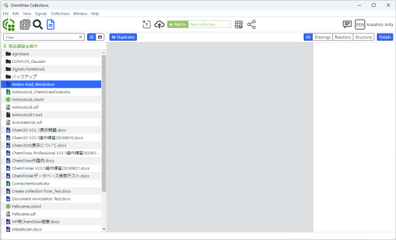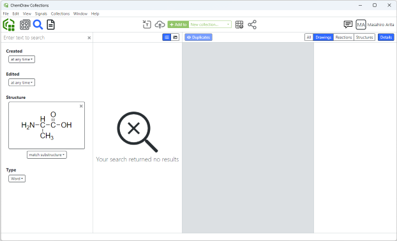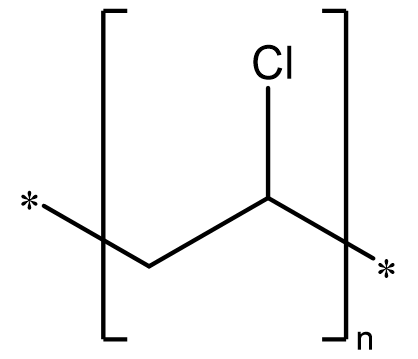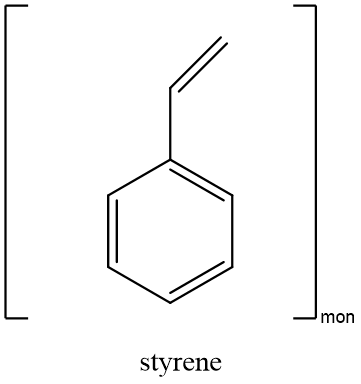- 製品&サービス
- ChemDraw機能一覧
| Version23.0 新機能 | プラットホーム | ChemDraw Prime | ChemDraw Professional | Signals ChemDraw注5 |
|---|---|---|---|---|
Dark Mode Style Sheet(背景が黒のスタイルシート)ChemDraw Prime
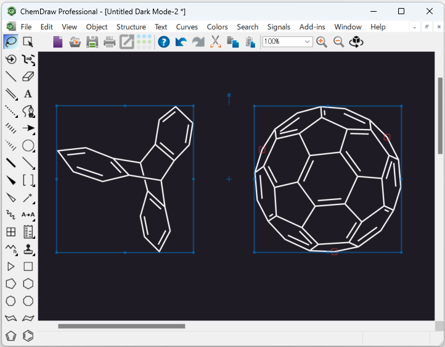
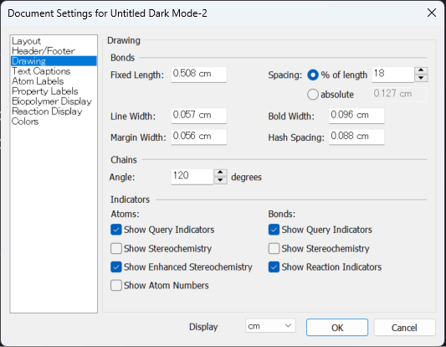
|
Win/Mac | |||
Atropisomer perception(アトロプ異性体の認識)ChemDraw Prime
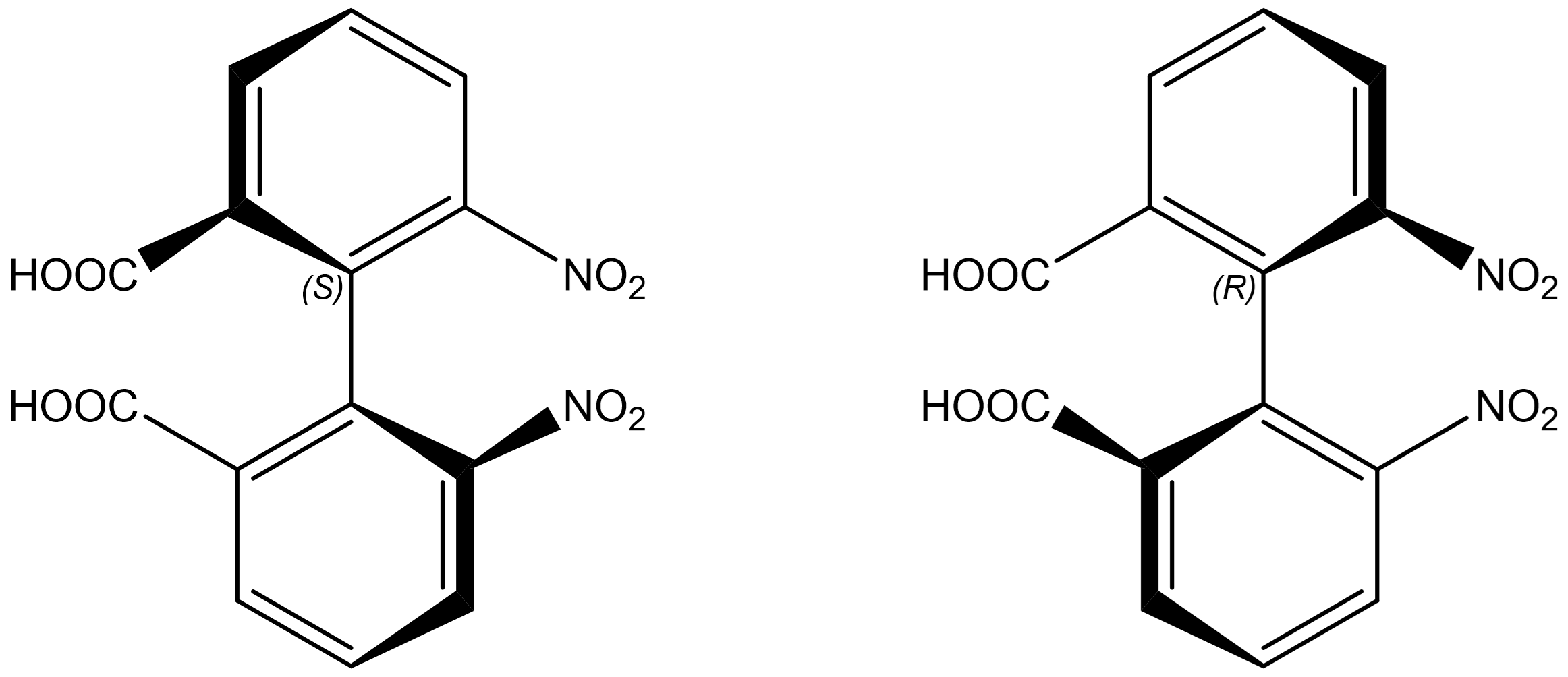
|
Win/Mac | |||
Ignore Top Level Chiral flag(MDL形式のファイルに含まれるキラルフラグを無視)ChemDraw Prime

|
Win/Mac | |||
Smart Paste (no overlapping on paste actions)(既存の構造などを自動的に避けて貼り付ける)ChemDraw Prime
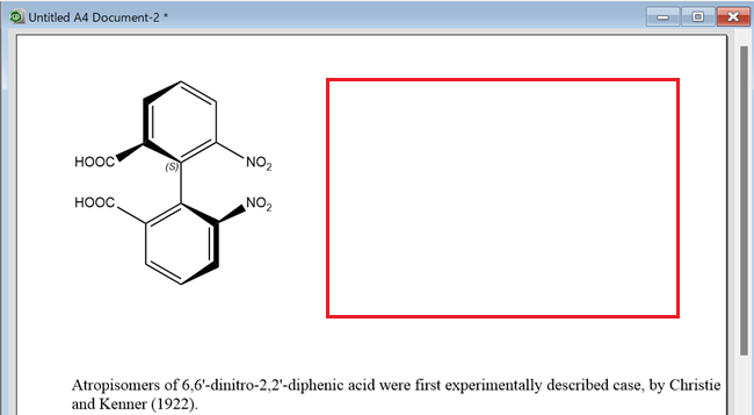
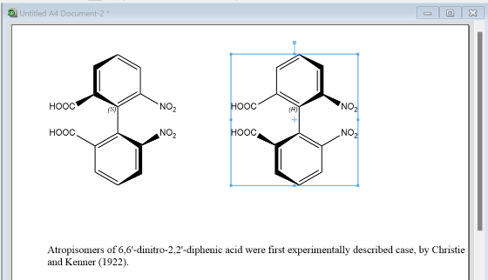
|
Win/Mac | |||
Hydrogen Bonding in 3D cleanup(水素結合を考慮した3D構造整形)ChemDraw Professional
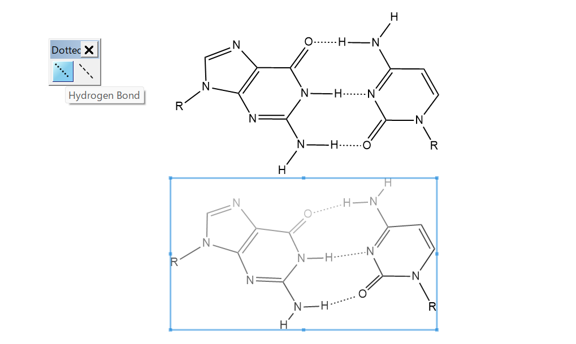
|
Win/Mac | |||
Hydrogen Bonding support in 3MF(水素結合を含む構造式の3MFをサポート)Signals ChemDraw
|
Win/Mac | |||
License Management & Authentication via Signals(Signals テナントでのライセンス管理)Signals ChemDraw
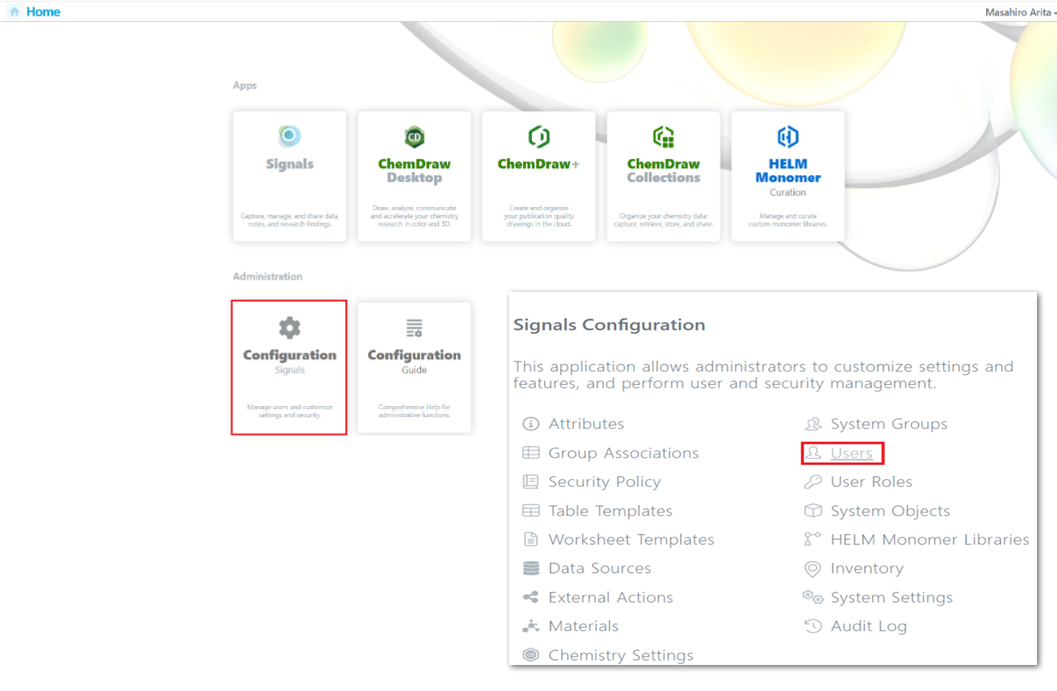
|
Win/Mac | |||
Automatic Update(更新版の自動検出)Signals ChemDraw
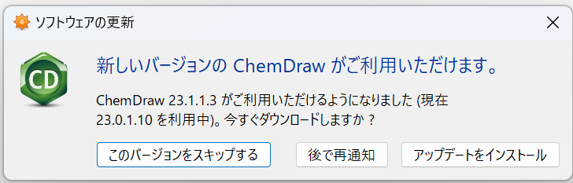
|
Win/Mac | |||
Save to Signals(Signals Notebookに保存)Signals ChemDraw
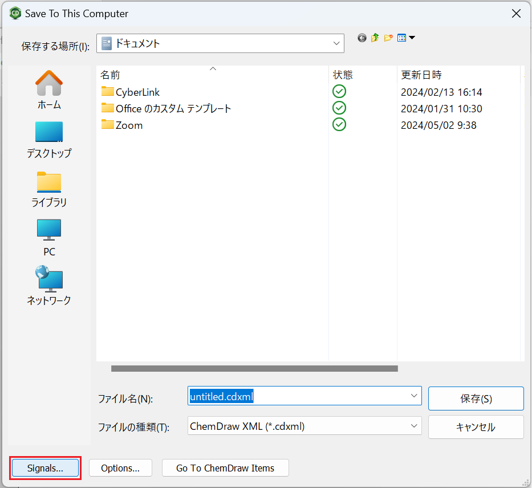
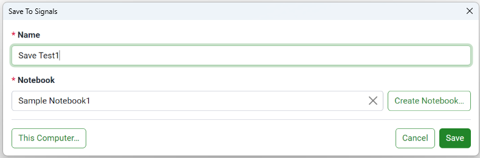
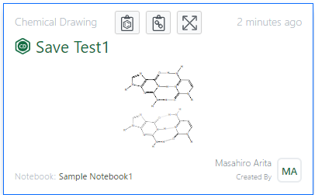
|
Win/Mac | |||
Open from Signals(Signals NotebookからChemDrawを起動可能)Signals ChemDraw
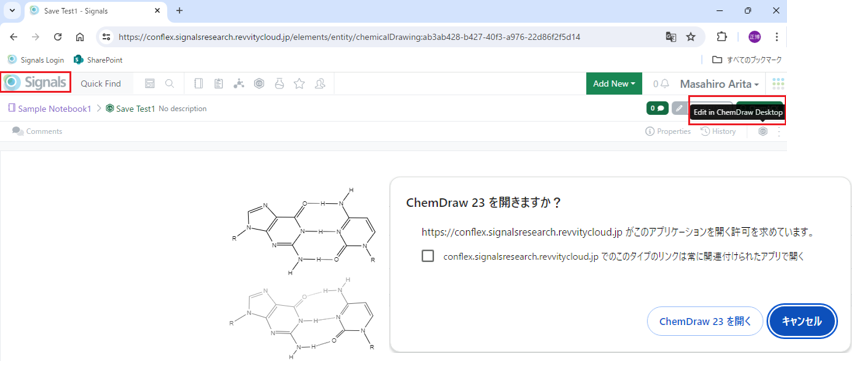
|
Win/Mac | |||
Launch Signals applications(Signals製品を起動可能)Signals ChemDraw
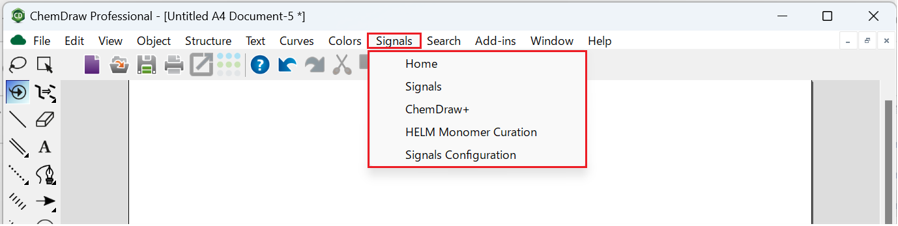
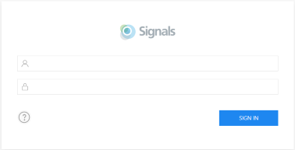
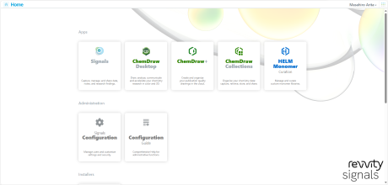
|
Win/Mac | |||
注1
ChemDraw+(Web)(クラウド版ChemDraw)Signals ChemDraw
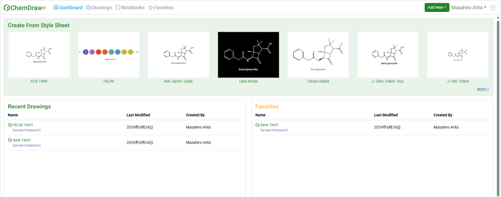
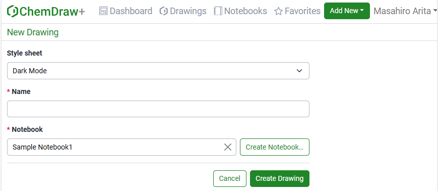
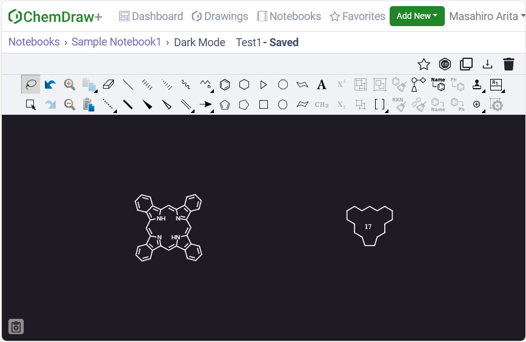
|
Web | |||
注2
ChemDraw Collections(構造式、反応を検索、レポート作成に活用)Signals ChemDraw
Signals Notebookの構造式を検索
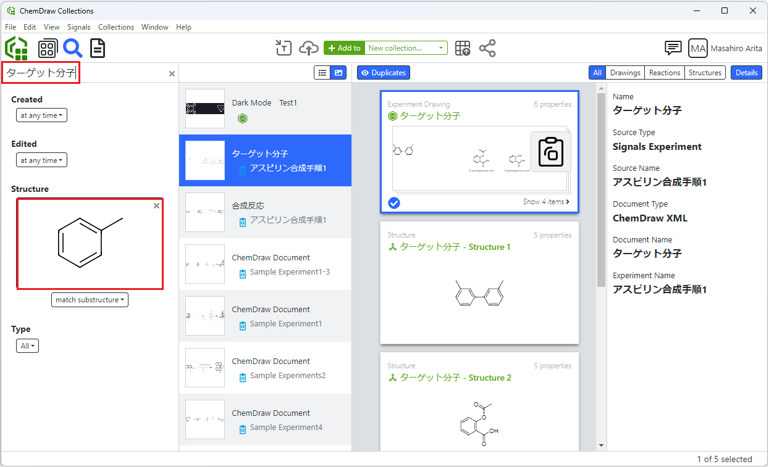
PowerPointへの一覧出力
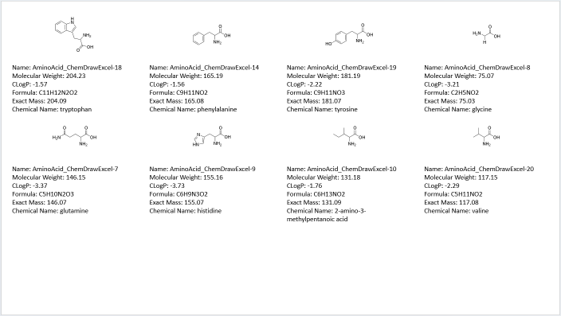
|
Win/Mac | |||
注3
HELM Curation(Web)(モノマーライブラリの管理)Signals ChemDraw
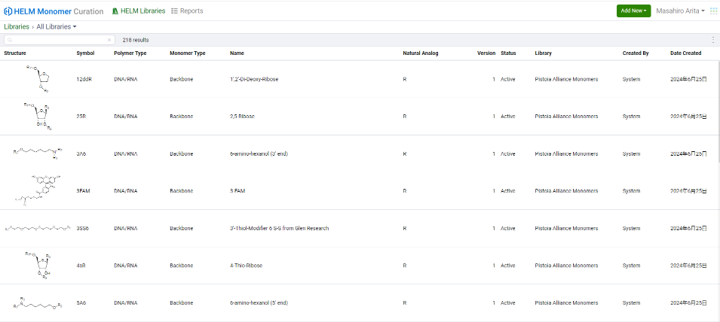
|
Web | |||
ChemDraw+
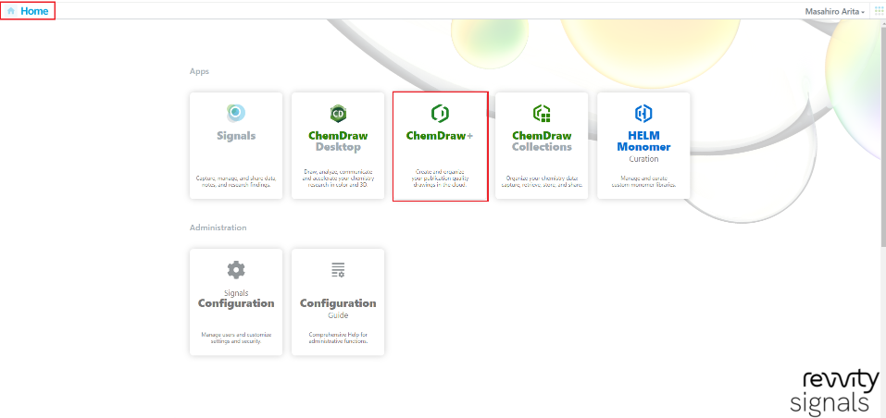
|
プラットホーム | ChemDraw Prime | ChemDraw Professional | Signals ChemDraw |
Dashboard(ChemDraw+の管理画面)Signals ChemDraw
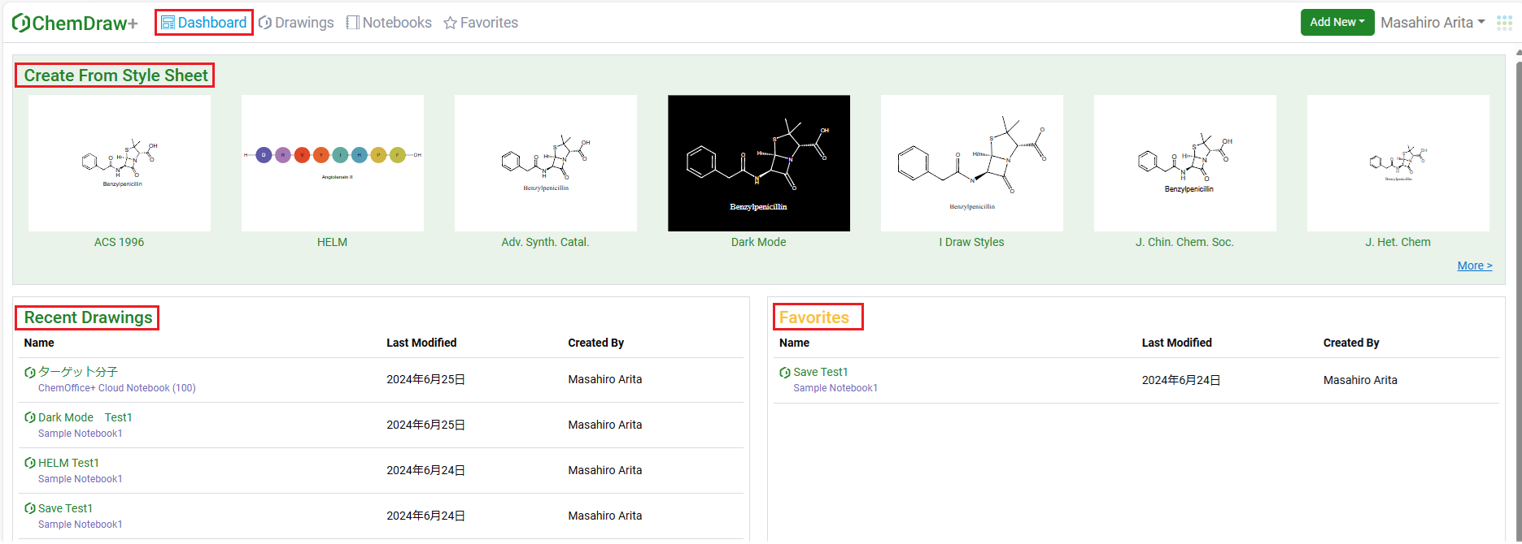
|
Web | |||
| 最近の利用とお気に入りの表示 | Web | |||
| スタイルシートからの新規作画 | Web | |||
File organization with Notebooks & Favorites(ノートブックとお気に入りを使ったファイル整理)Signals ChemDraw
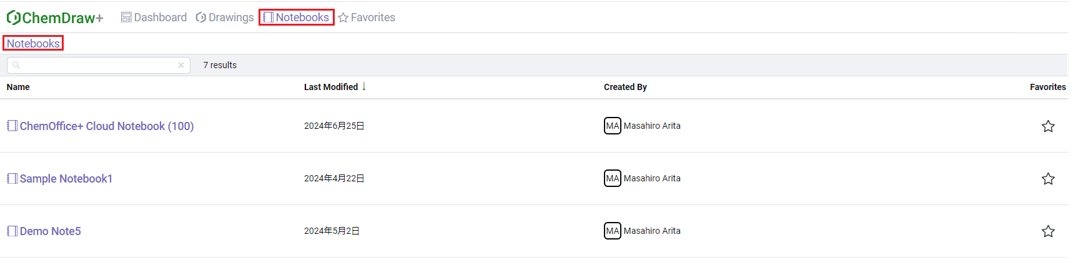
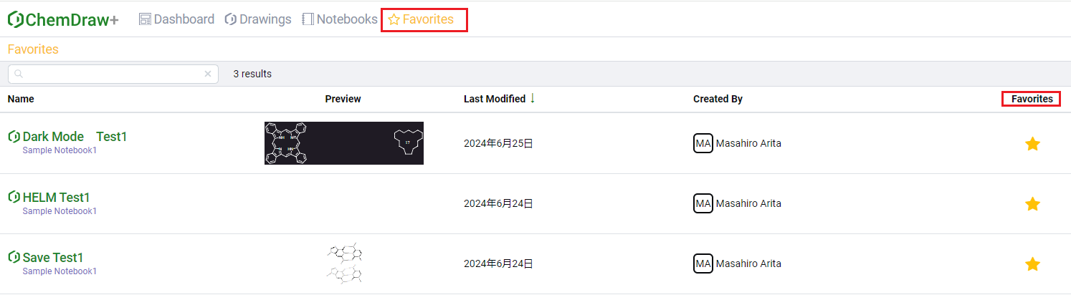
|
Web | |||
List Views(ChemDraw文書などのリスト表示)Signals ChemDraw
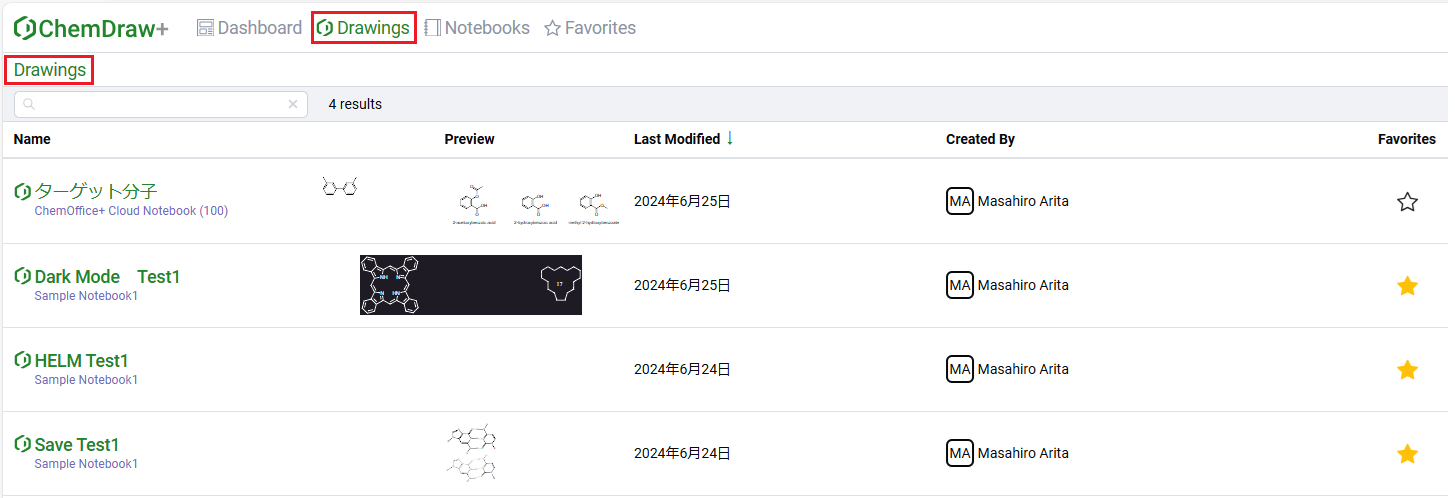
|
Web | |||
| 作画 | Web | |||
| ノートブック | Web | |||
| お気に入り | Web | |||
Trash & Untrash Drawings(ゴミ箱へ、ゴミ箱からの取り出し)Signals ChemDraw
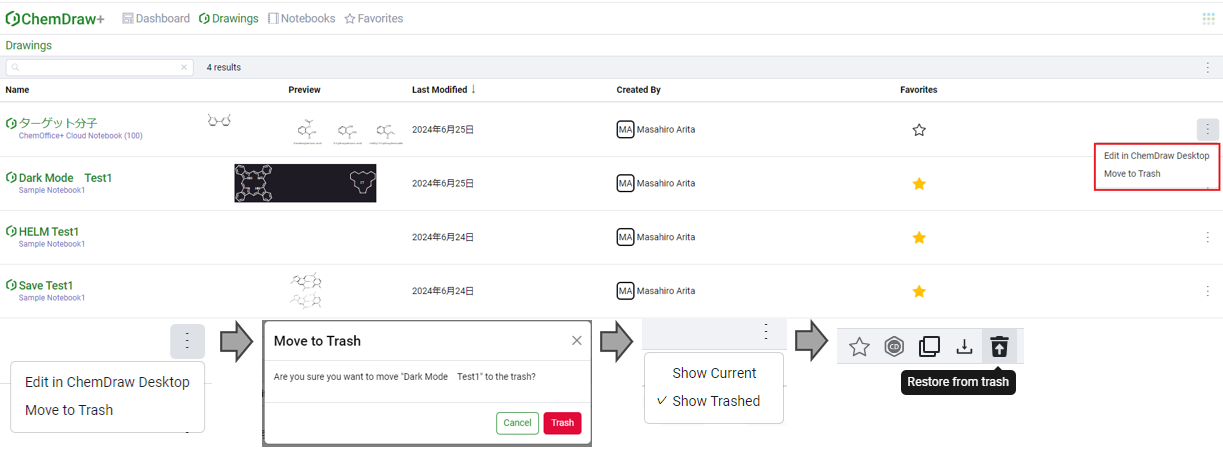
|
Web | |||
Edit Drawings in a ChemDraw web editor(Web版ChemDrawを使用して作画)Signals ChemDraw
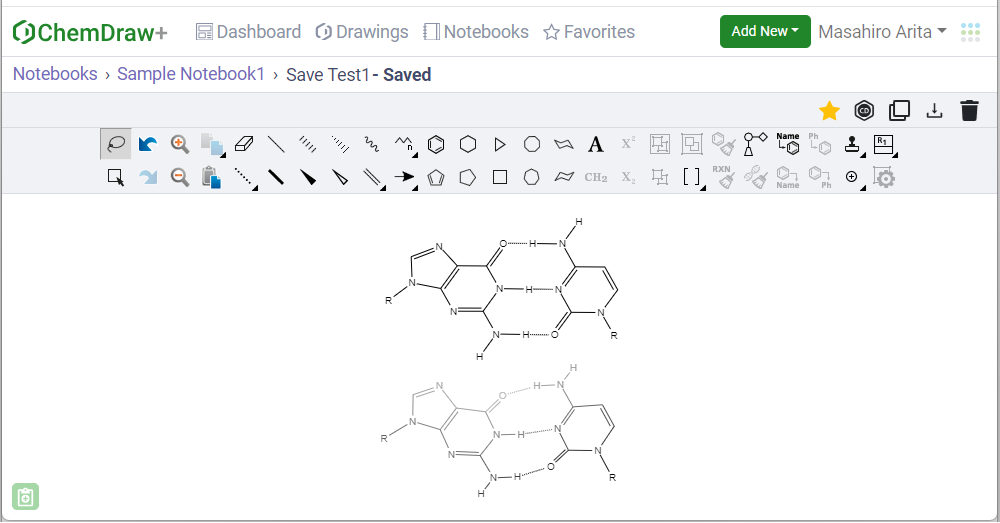
|
Web | |||
| 図面の複製 | Web | |||
| 図面の名前変更 | Web | |||
| CDXML形式のダウンロード | Web | |||
| デスクトップ版ChemDrawとの相互編集 | Web | |||
| 図面のお気に入り登録 | Web | |||
Draw biopolymer sequences using ChemDraw+ HELM editor(ChemDraw+のHELMエディタを用いた生体高分子シーケンスの作画)Signals ChemDraw
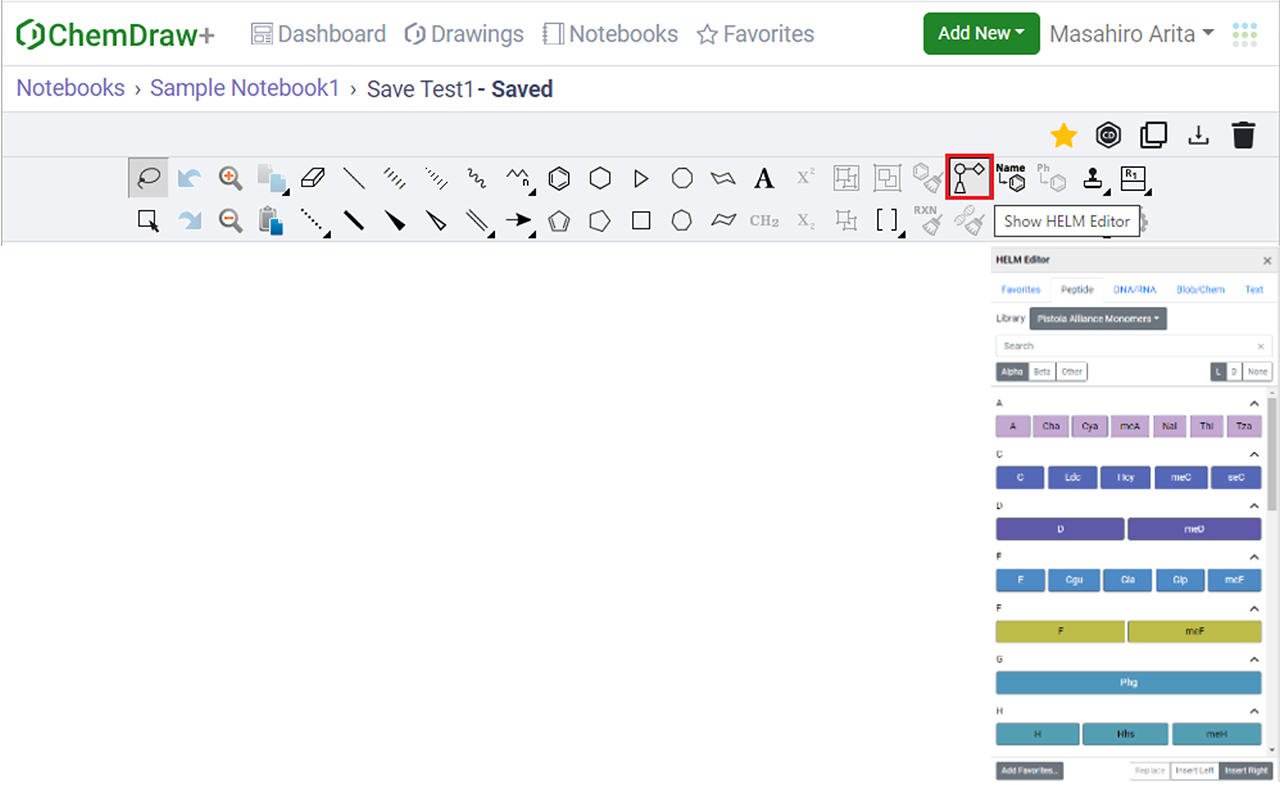
|
Web | |||
|
Pistoia AllianceとSignalsからの統合された モノマーライブラリでの作画 |
Web | |||
| 統合化したカスタムモノマーライブラリでの作画 | Web | |||
|
お気に入りモノマーの追加 (Peptides,RNA/DNA,Chem,Blob) |
Web | |||
| テキストタブを用いたHELM又はFASTA文字の挿入 | Web | |||
|
文字による検索とペプチドフィルターを用いた フィルターライブラリ |
Web | |||
| シーケンス内の右、左方向へのモノマーの挿入 | Web | |||
| シーケンス内のモノマーの置換 | Web | |||
HELM Curation Application(New for 23)Signals ChemDraw
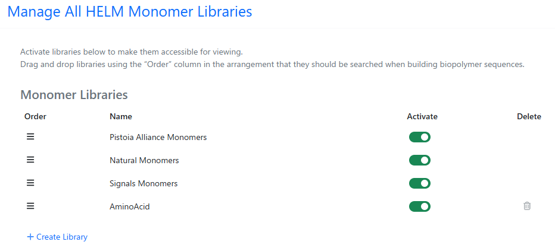
|
プラットホーム | ChemDraw Prime | ChemDraw Professional | Signals ChemDraw |
Browse Monomer Libraries(モノマーライブラリの閲覧)Signals ChemDraw
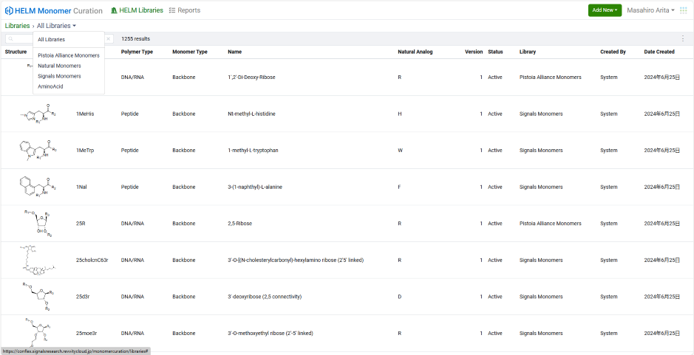
|
Web | |||
Inspect Monomer Details(モノマーの詳細を調査)Signals ChemDraw
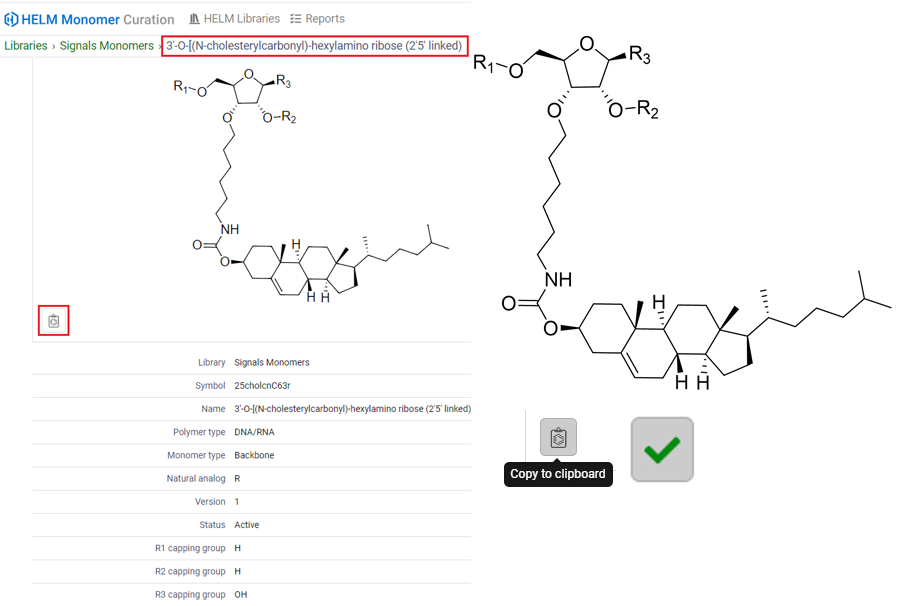
|
Web | |||
Deprecate/Restore Monomers(モノマーの非推奨設定と復元(Active状態))Signals ChemDraw
|
Web | |||
Bulk Import Custom Monomer Libraries(モノマーの一括登録)Signals ChemDraw
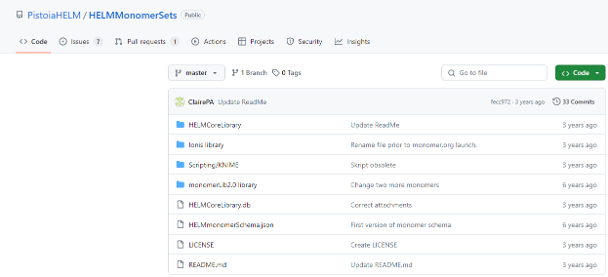
|
Web | |||
Bulk Import Reports(一括登録レポート)Signals ChemDraw

|
Web | |||
ChemDrawCollections(Formerly ChemOffice+)ChemDraw Collections は、化学構造とデータをより適切に整理、管理、検索、共有できるように設計されたクラウド アプリケーションです。 |
プラットホーム | ChemDraw Prime | ChemDraw Professional | Signals ChemDraw |
Browse & Drill-down into ChemDraw Files (.cdx, .cdxml)(ChemDrawファイルを参照し、属性を表示)Signals ChemDraw
LocalにあるChemDraw文書の表示
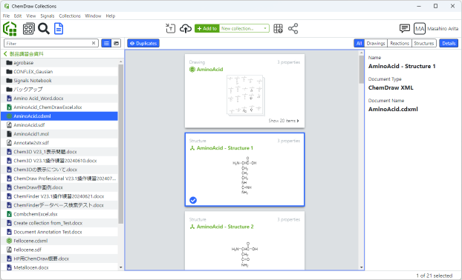
Cloud(SNB)上にあるChemDraw文書の検索と表示
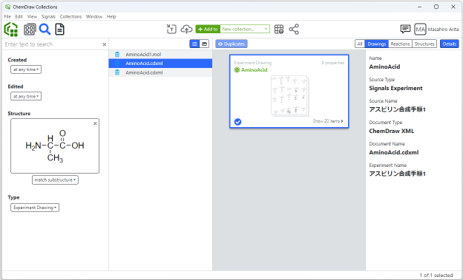
|
Win/Mac | |||
Browse & Drill-down ChemDraw Files embedded in MS Word
Signals ChemDraw
|
Win/Mac | |||
Browse & Drill-down ChemDraw Files embedded in MS PowerPoint(PowerPointに埋め込まれたChemDraw文書を表示)Signals ChemDraw
LocalにあるPowerPointの表示
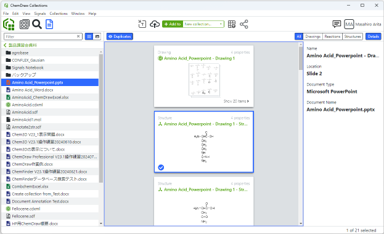
Cloud(SNB)上のPowerPointの検索と表示
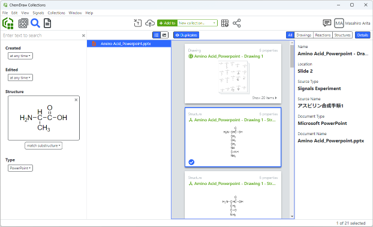
|
Win/Mac | |||
Browse ChemDraw For Excel Files(ChemDraw For Excelに埋め込まれたChemDraw構造を表示)Signals ChemDraw
Localにある「ChemDraw for Excel」ファイル
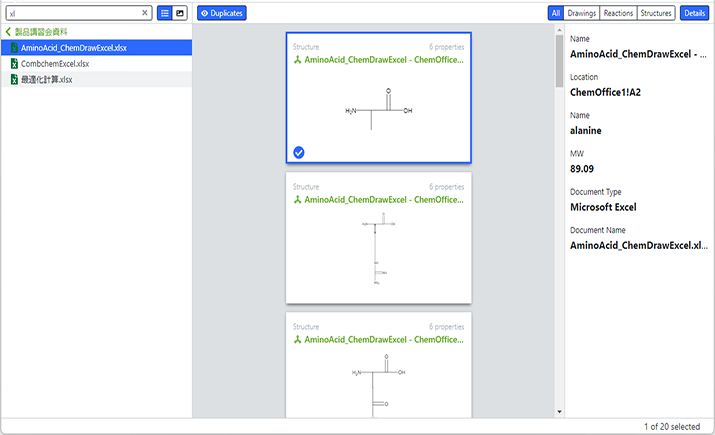
Cloud(SNB)上にある「ChemDraw for Excel」ファイル
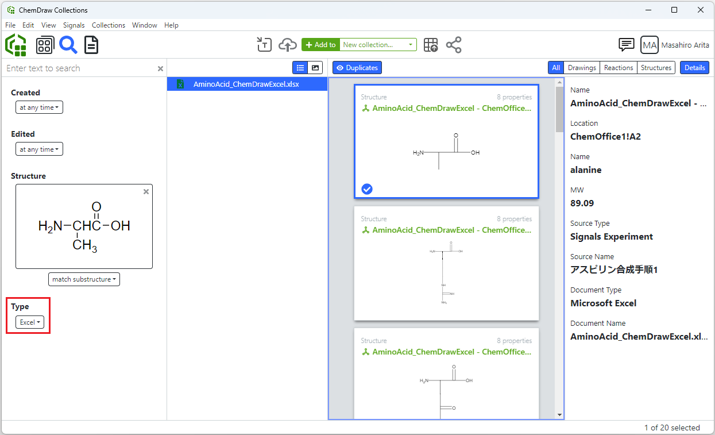
|
Win | |||
Create a collection from .csv files(CSVファイルによるコレクションの作成)Signals ChemDraw
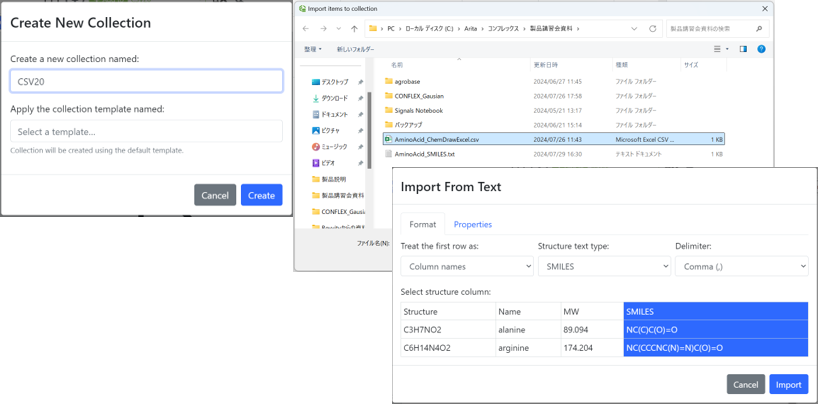
|
Win/Mac | |||
Create collection from SMILES text file(SMILESテキストによるコレクションの作成)Signals ChemDraw
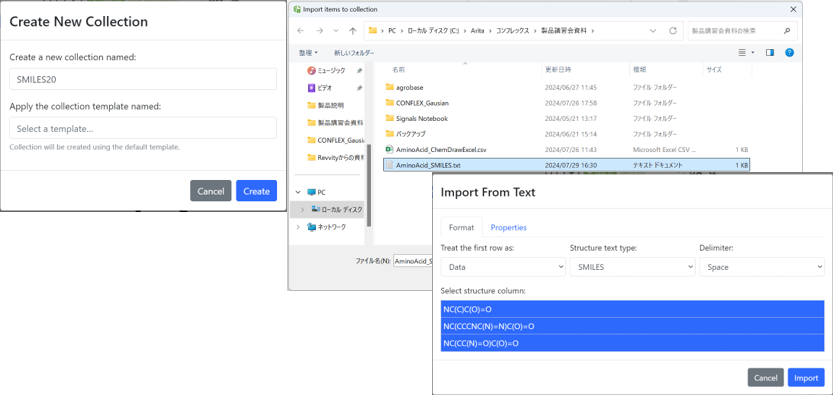
|
Win/Mac | |||
Browse .mol & .sdf Files(MOLファイルとSDファイルの表示)Signals ChemDraw
LocalにあるMOL、SDファイル
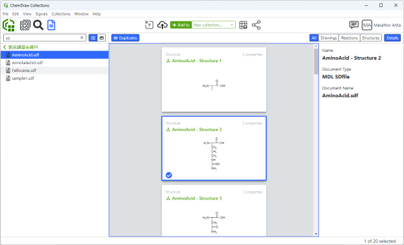
Cloud(SNB)上にあるSDF
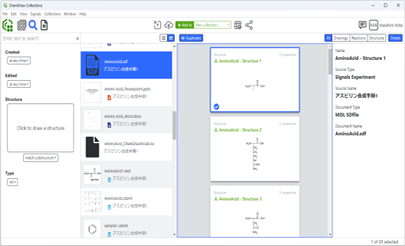
|
Win/Mac | |||
View .sdf Files properties(SD ファイルの属性を表示)Signals ChemDraw
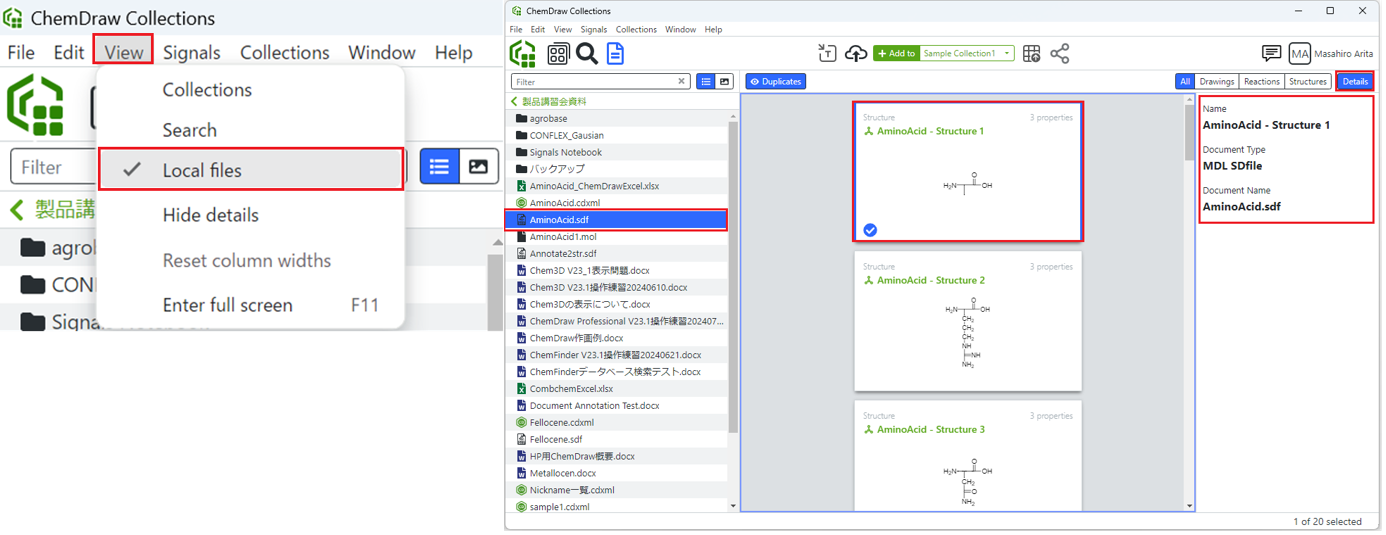
|
Win/Mac | |||
Copy Embedded Chemical Structures to the Clipboard(化学構造をクリップボードへコピー)Signals ChemDraw
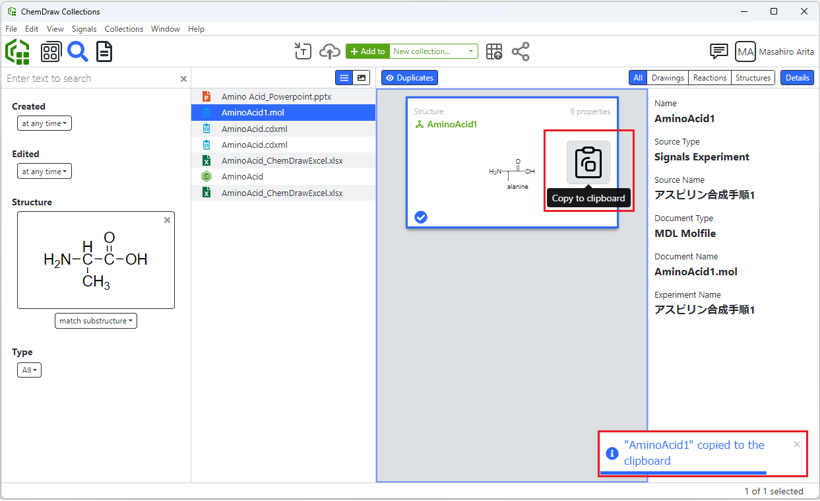
|
Win/Mac | |||
Create Collection of Chemical Structures(化学構造式のコレクション作成)Signals ChemDraw
コレクション作成
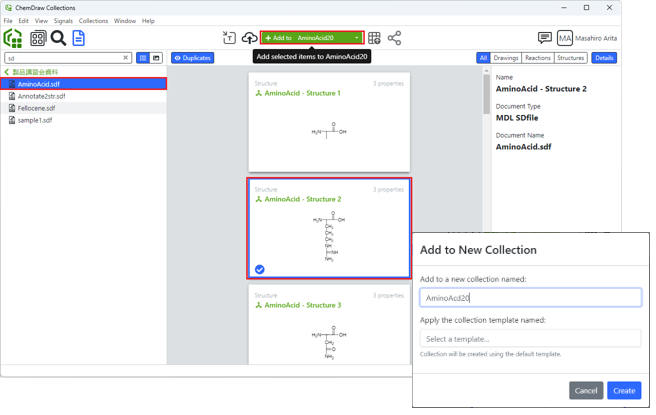
コレクションの表示
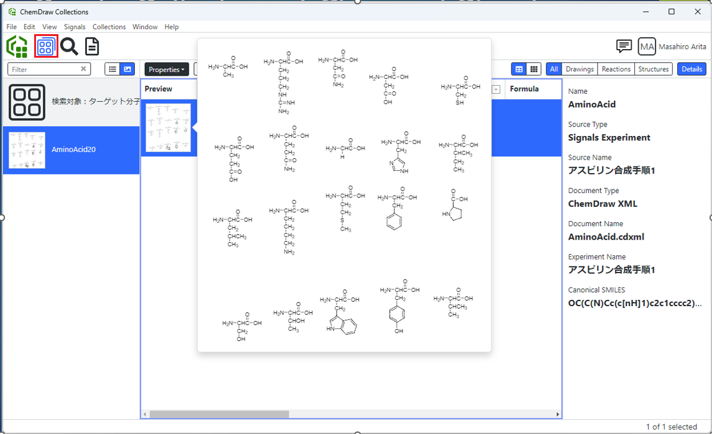
|
Win/Mac | |||
Adding Properties to Collections(コレクションへの属性追加)Signals ChemDraw
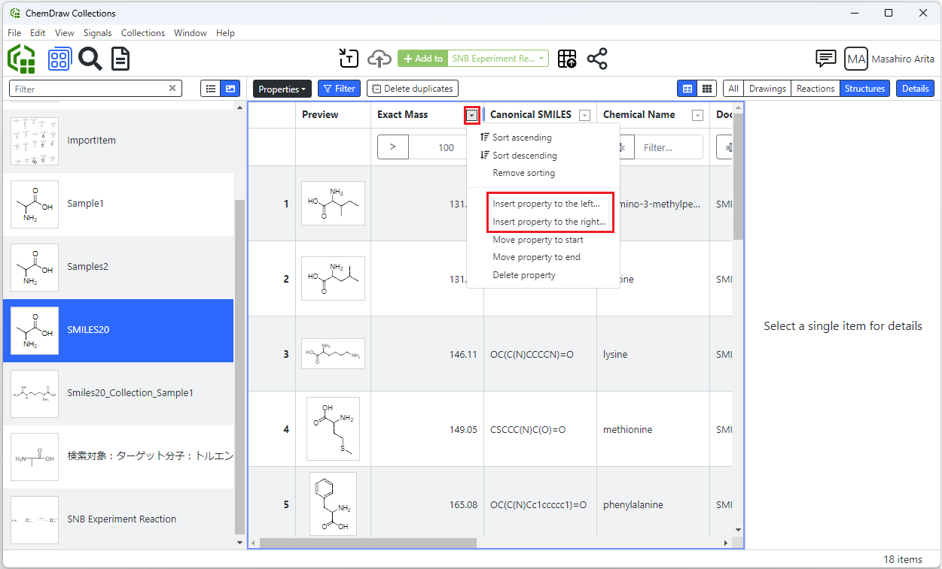
|
Win/Mac | |||
Editing Properties of Collections(コレクションの属性の編集)Signals ChemDraw
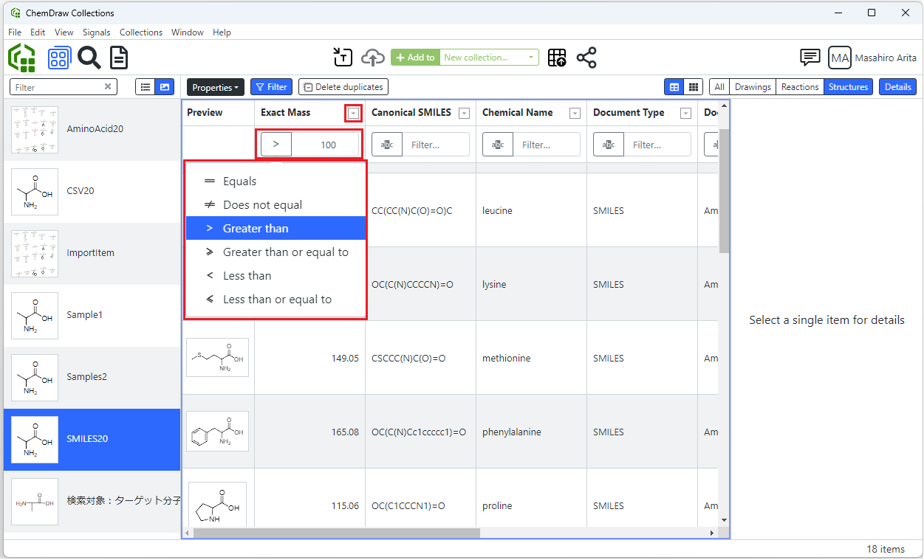
|
Win/Mac | |||
Saving Collection Layout as a Template(テンプレートとしてコレクションのレイアウトを保存) Signals ChemDraw
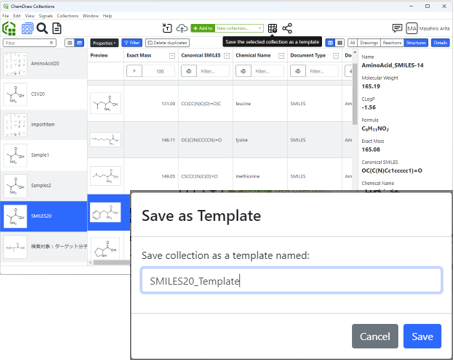
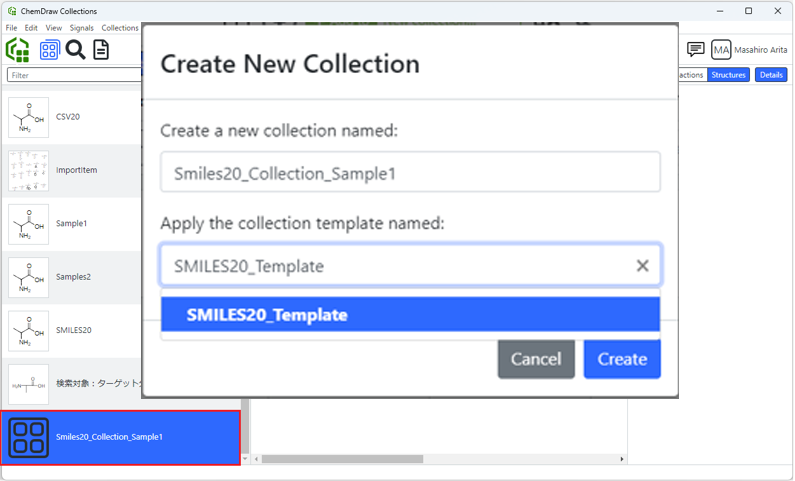
|
Win/Mac | |||
Batch-Editing of Multiple Chemical Structures in Collections(コレクションの複数化学構造式の一括修正)Signals ChemDraw
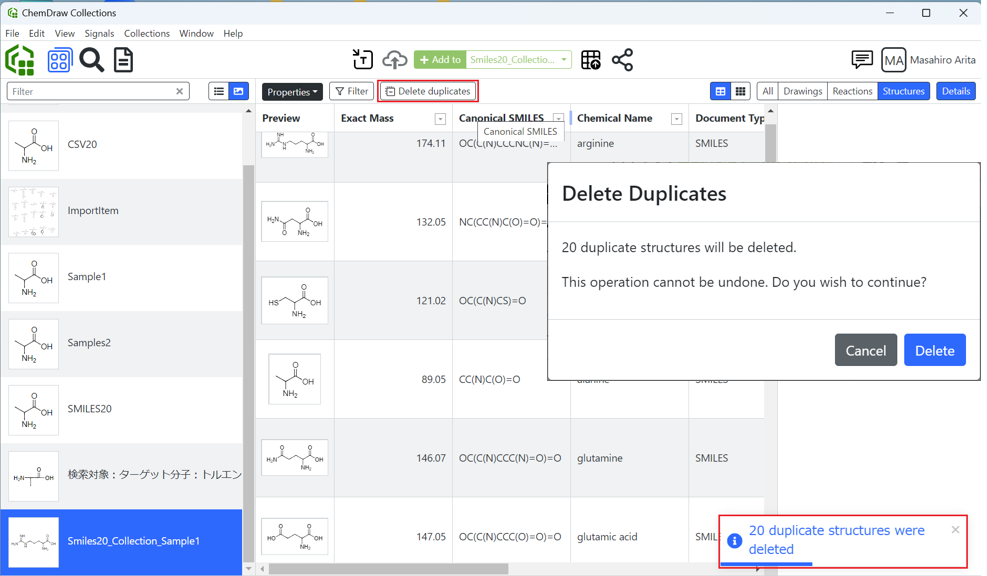
|
Win/Mac | |||
Structure-searching inside Cloud-hosted MS Office documents(クラウド上に保存されたMS文書を検索)Signals ChemDraw
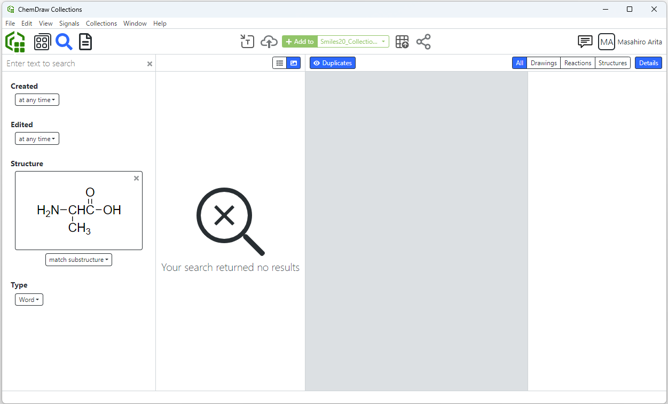
|
Win/Mac | |||
Searching across Signals Notebook (SNB) Experiments(Signals Notebookの実験に保存されたMS文書を検索)Signals ChemDraw
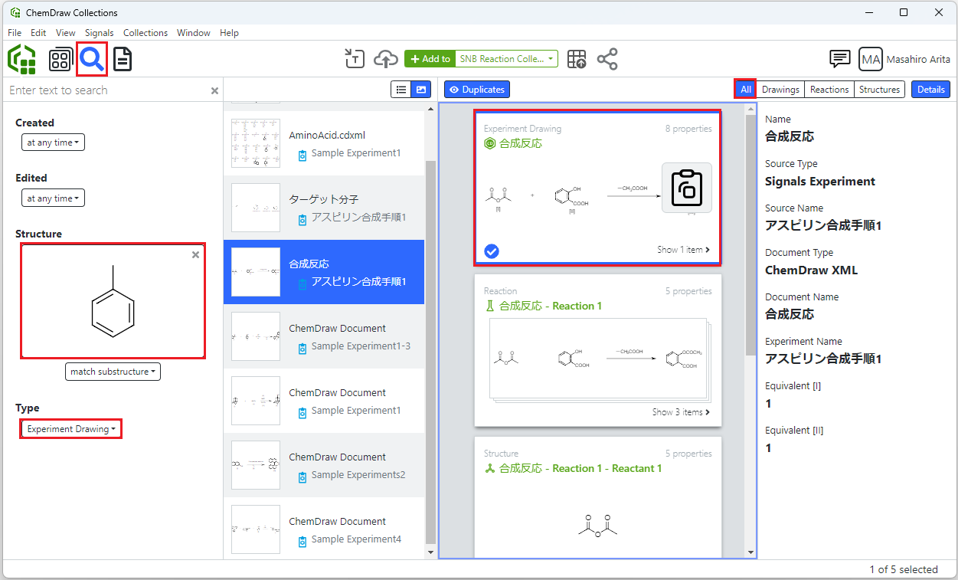
|
Win/Mac | |||
Create Collection of Reactions from SNB Experiments(Signals Notebookの実験から反応コレクションを作成)Signals ChemDraw
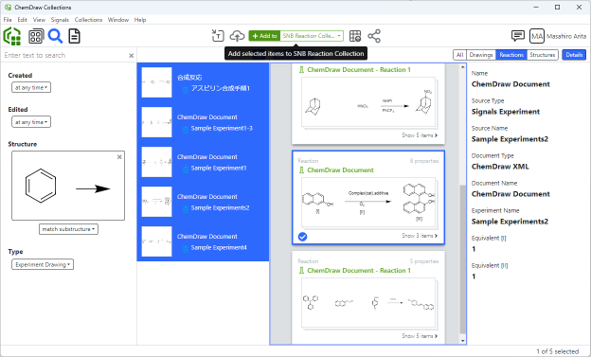
|
Win/Mac | |||
Export Collections to SD Files (v2000, v3000)(コレクションをSD ファイル(V200,V3000形式)へ出力)Signals ChemDraw
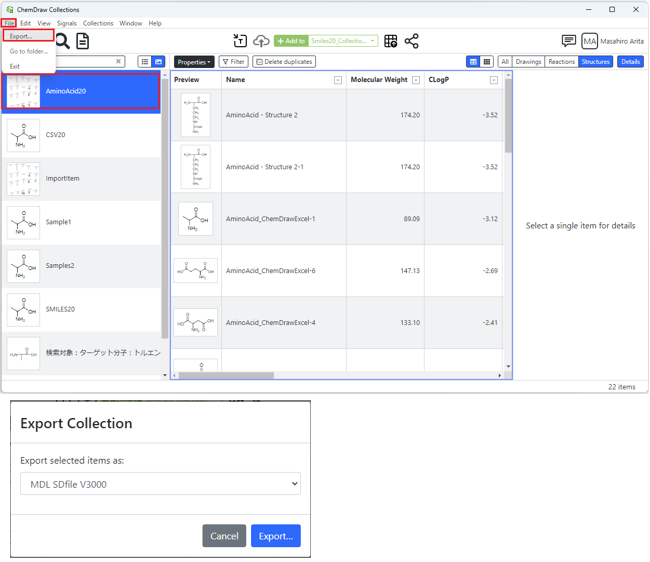
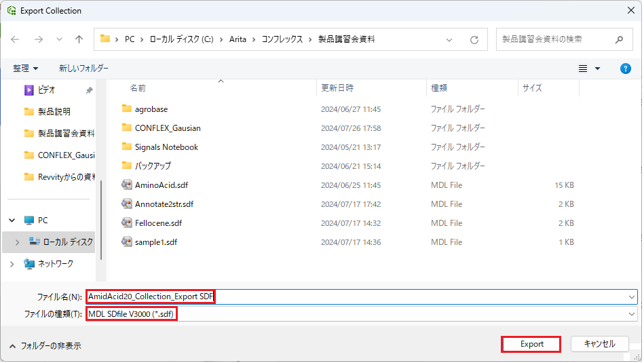
|
Win/Mac | |||
Create PowerPoint Reaction Report Slide from SNB Experiments(Signals Notebookの実験からPowerPointの反応レポートを作成)Signals ChemDraw
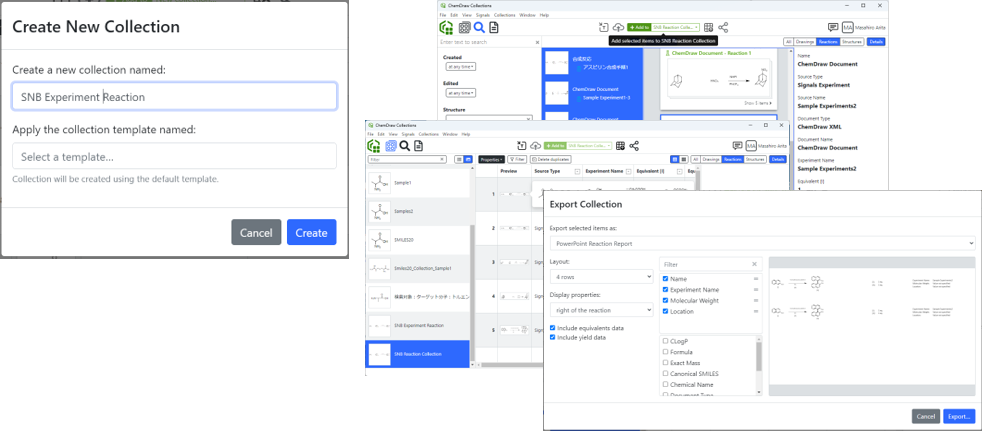
|
Win/Mac | |||
Create PowerPoint Molecule Report Slide from Collection(コレクションからPower Pointの分子レポートを作成)Signals ChemDraw
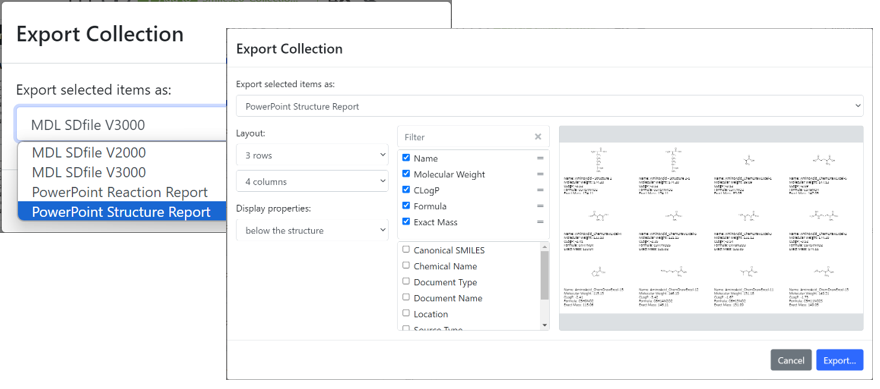
|
Win/Mac | |||
| 最近の機能追加 | プラットホーム | ChemDraw Prime | ChemDraw Professional | Signals ChemDraw |
Magic Hotkeys Enhancements(ホットキーの拡張)ChemDraw Prime
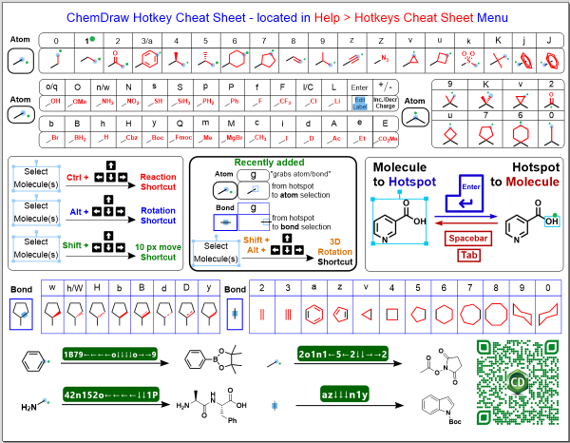
|
Win/Mac | |||
Shortcuts Enhancements(ショートカットキーの拡張)ChemDraw Prime
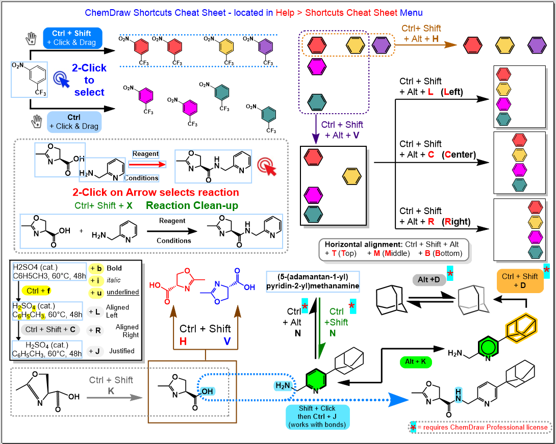
|
Win/Mac | |||
Join function improvements(原子や結合の接合操作を改良)ChemDraw Prime
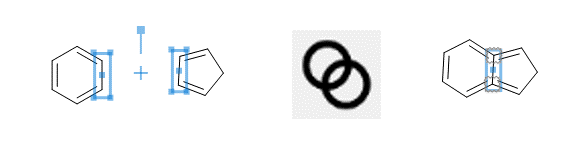
|
Win/Mac | |||
Smart Copy/Paste (SMILES, InChI, HELM)(既存の構造がある場合、避けて貼り付ける)ChemDraw Prime
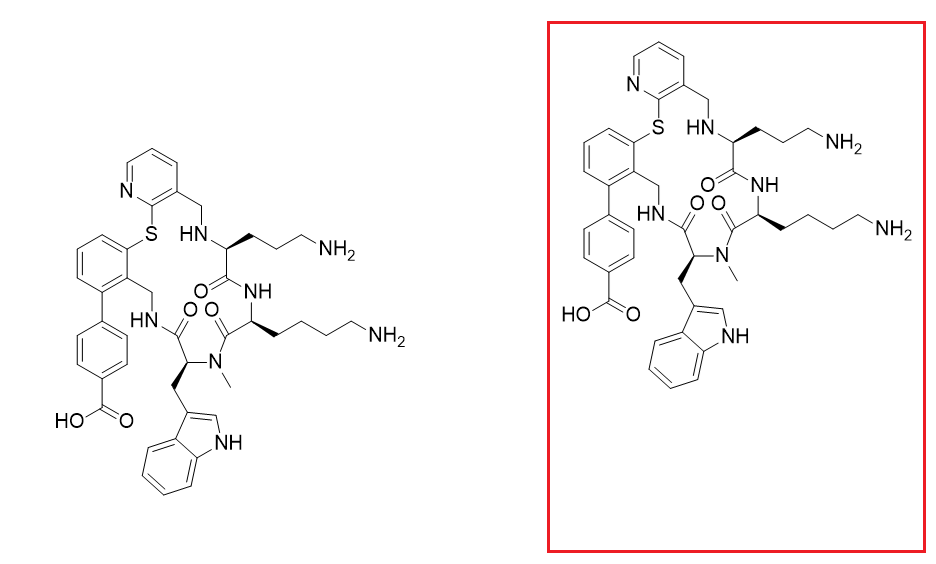
|
Win/Mac | |||
Aromatic Cycle Display Toggle and Preferences(芳香環の表示切替えと設定)ChemDraw Prime
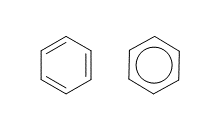
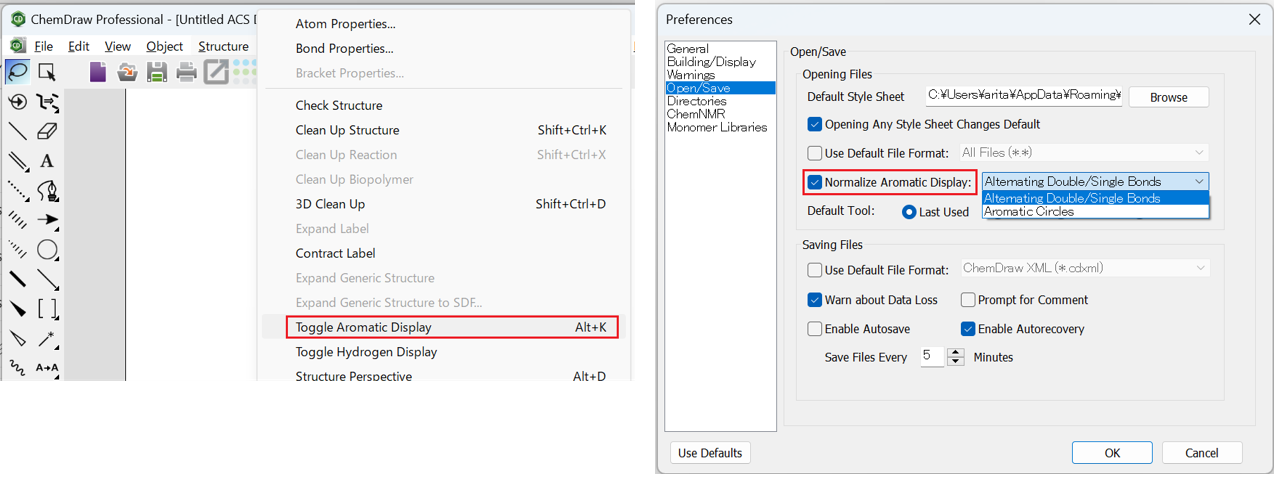
|
Win/Mac | |||
Stereochemistry handling improvements(立体化学の取り扱いの改善)ChemDraw Prime
|
Win/Mac | |||
Improved Polymer Brackets (Average MW)(ポリマーの平均分子量を設定)ChemDraw Prime
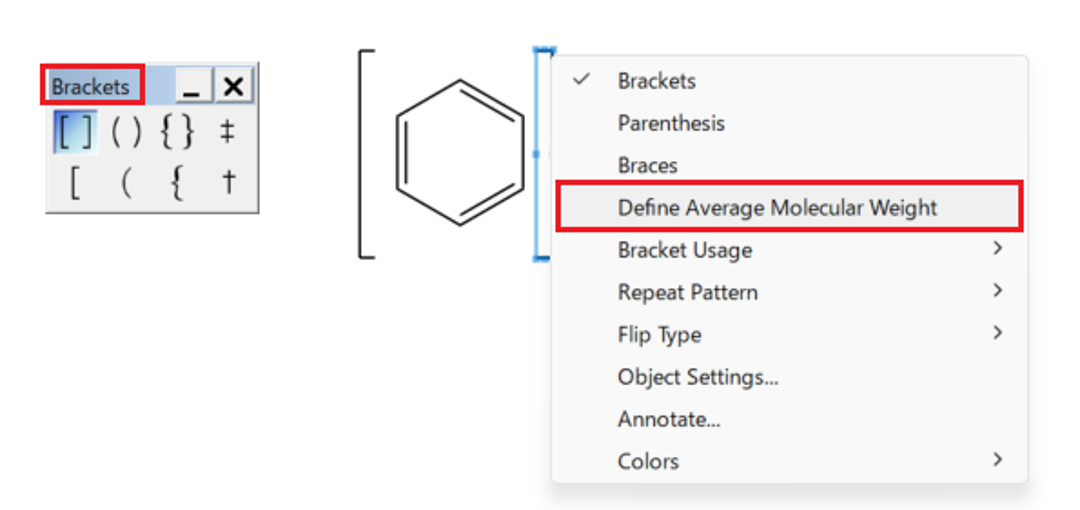
|
Win/Mac | |||
Hydrogen Bond Tool(水素結合ツール)ChemDraw Prime
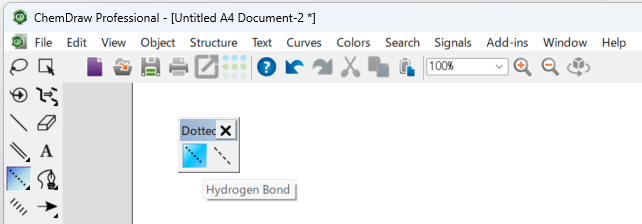
|
Win/Mac | |||
Open CIF Files(CIFファイルを開く)ChemDraw Prime
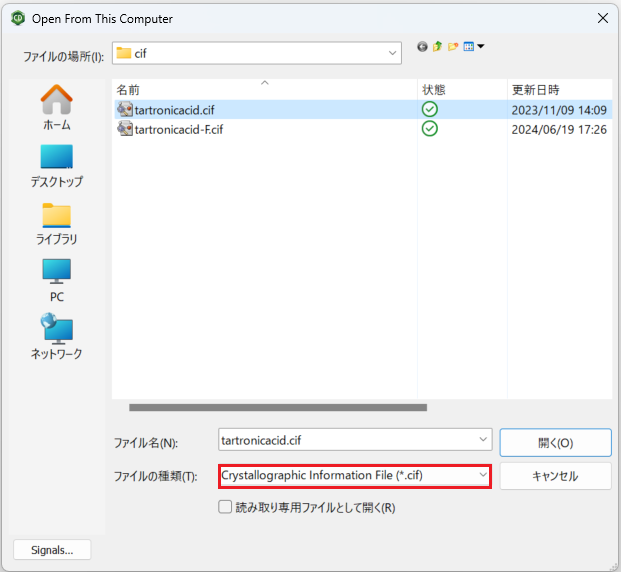
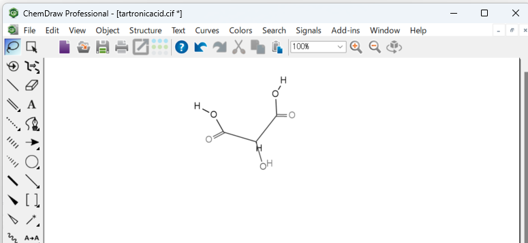
|
Win/Mac | |||
Atom/Bond Color Highlighting(原子、結合の色づけ)ChemDraw Professional
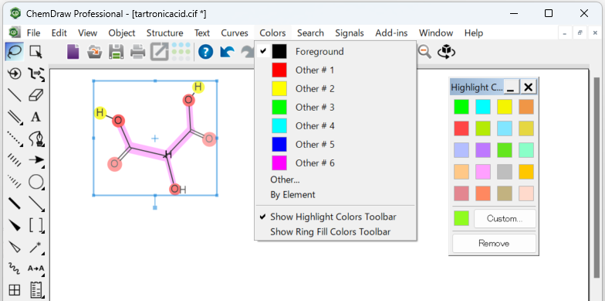
|
Win/Mac | |||
Ring-Fill Coloring(環状構造への色づけ)ChemDraw Professional
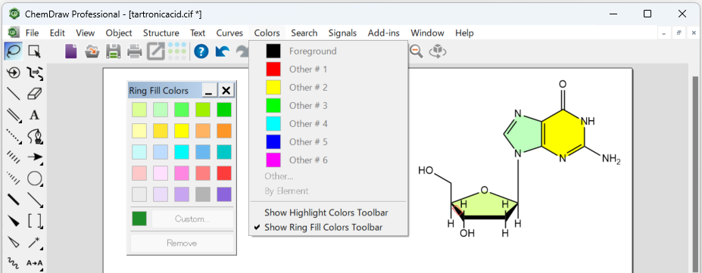
|
Win/Mac | |||
Search into SciFindern(SciFindern での検索)ChemDraw Professional
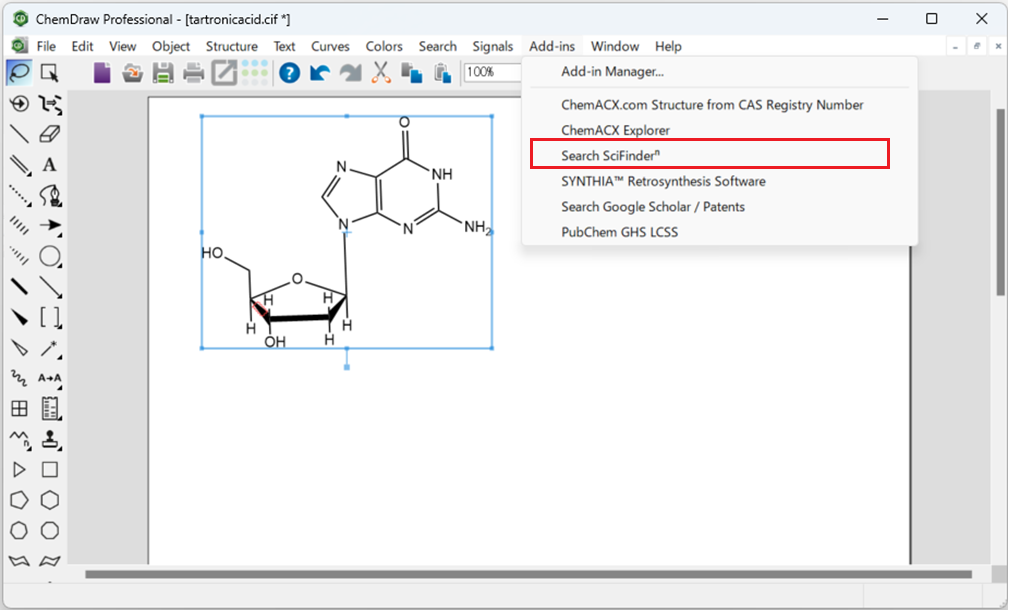
|
Win/Mac | |||
Search into Reaxys(Reaxys での検索)ChemDraw Professional
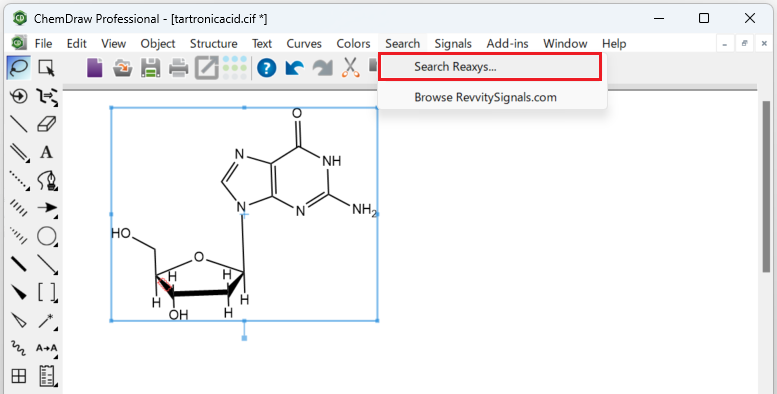
|
Win/Mac | |||
Improved HELM Monomer Toolbar(モノマーツールバーの改良)ChemDraw Professional
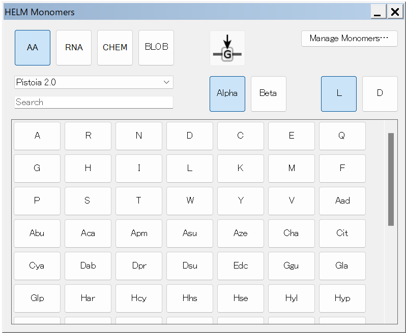
|
Win/Mac | |||
HELM Monomer Versioning Support(HELMモノマーのバージョン管理をサポート)ChemDraw Professional
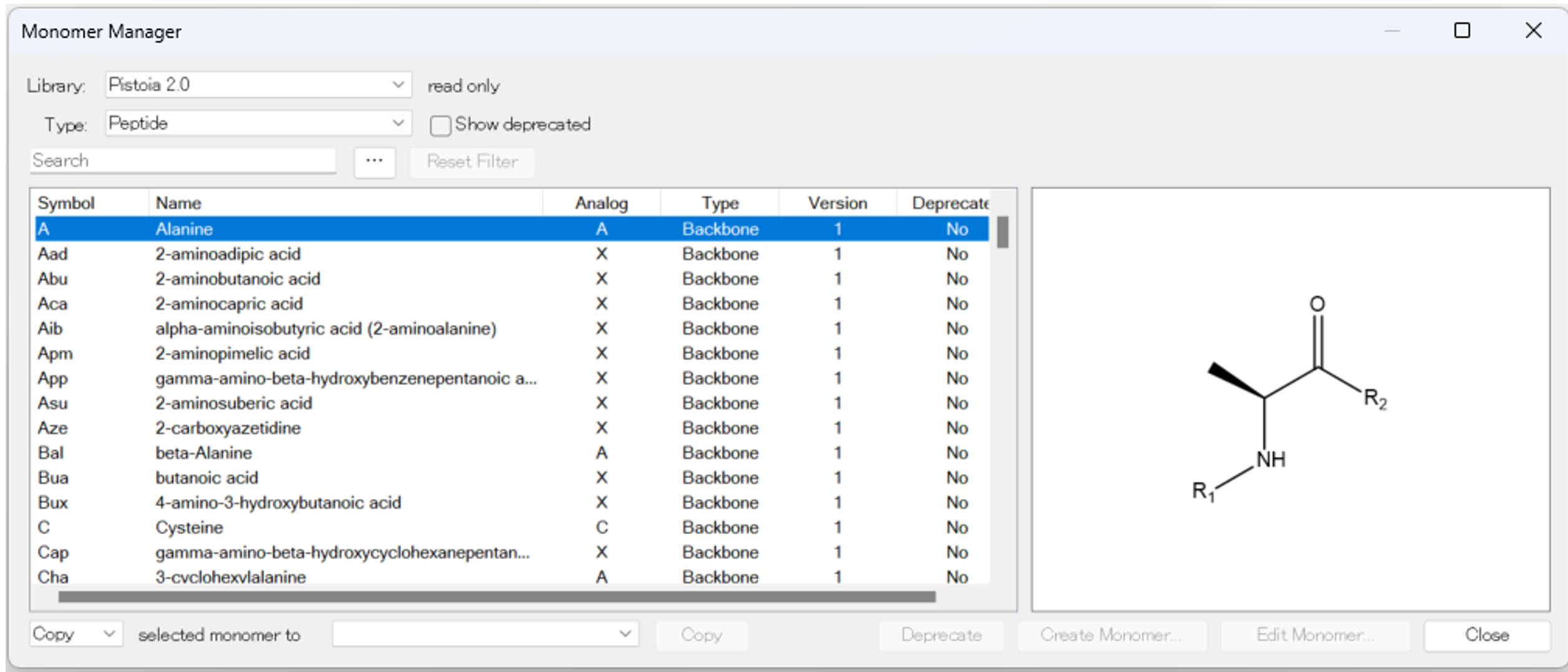
|
Win/Mac | |||
HELM Cartoon Representation(グラフィック表示でのHELM表現)ChemDraw Professional


|
Win/Mac | |||
Support for ambiguous FASTA/HELM Monomers(FASTA/HELMモノマーのあいまいな表現への対応)ChemDraw Professional
|
Win/Mac | |||
Copy as 3D-printable Object (.3MF)(三次元印刷可能なオブジェクトとしてコピー)Signals ChemDraw
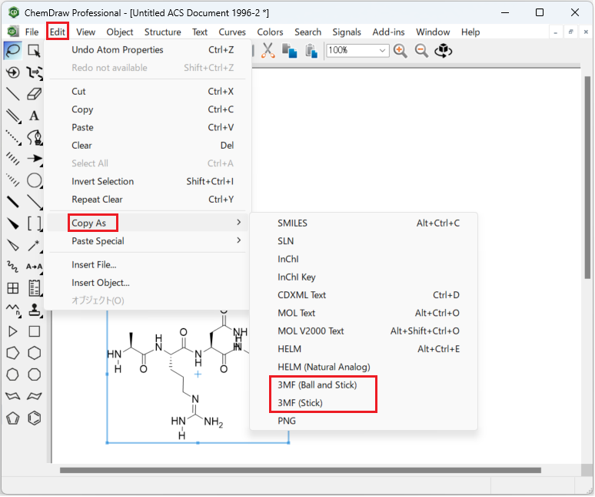
Power Pointに貼り付けた例(回転可能)
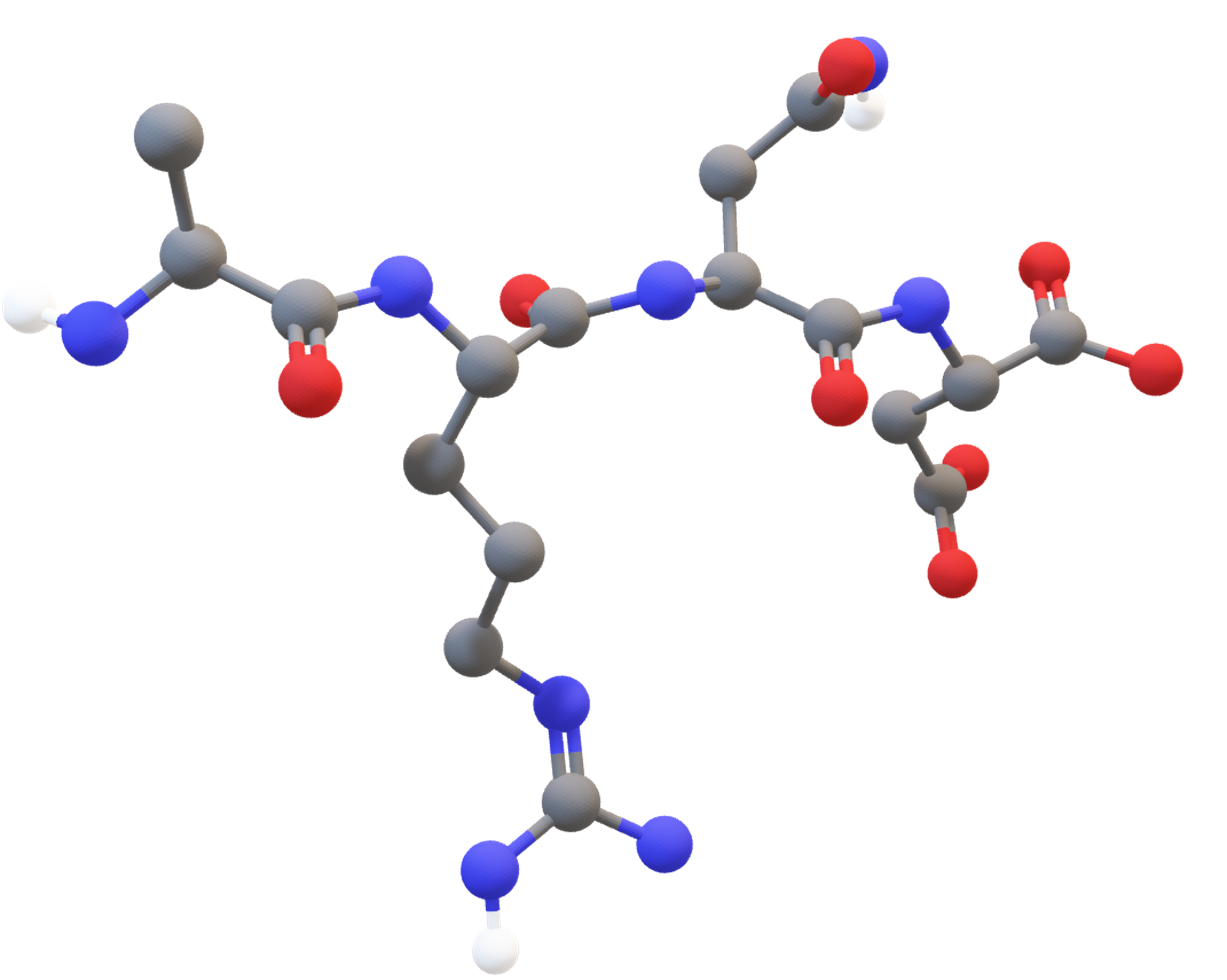
|
Win/Mac | |||
Atom/Bond Color Highlight & Ring Fill transfer to 3MF(原子、分子、環の色づけ情報を3MF形式へ転送)Signals ChemDraw
通常のCopy and Paste
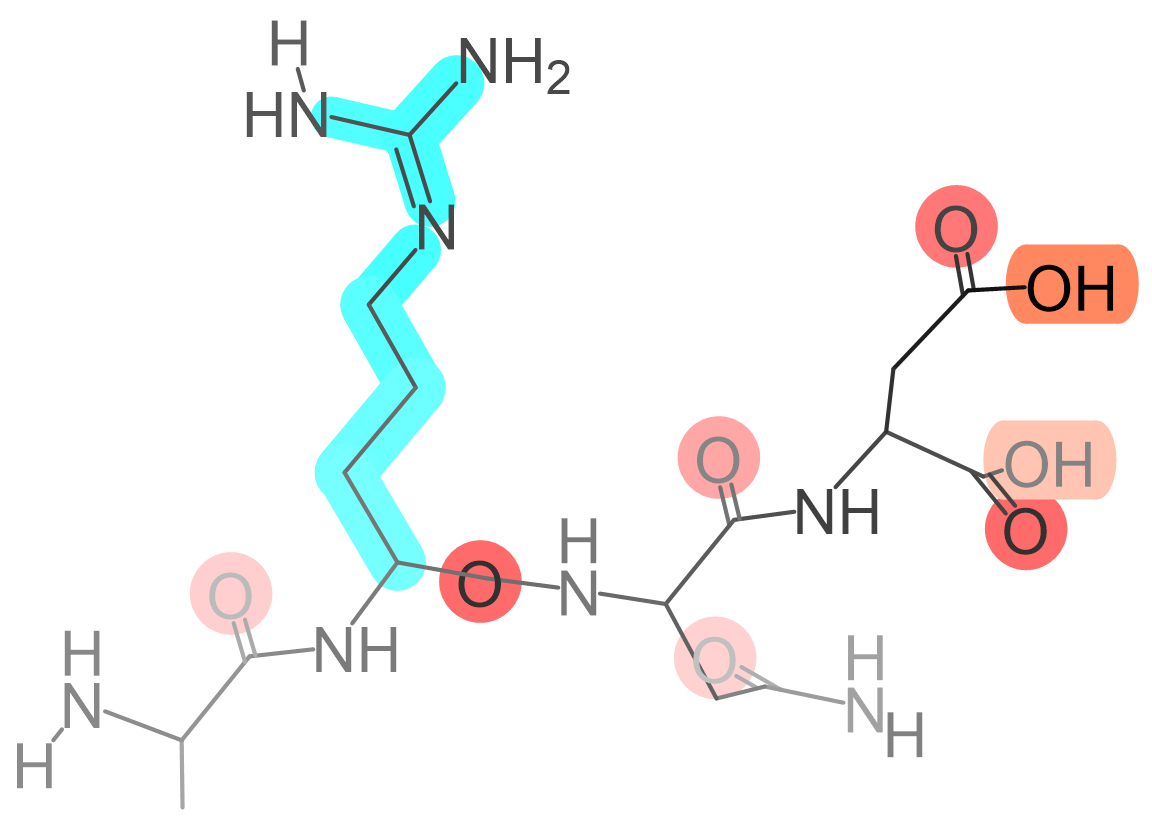
Copy asから3MFモデルとしてCopy and Paste

|
Win/Mac | |||
Google Scholar/Patents Add-in(Google Scholar/Patentsアドイン)Signals ChemDraw
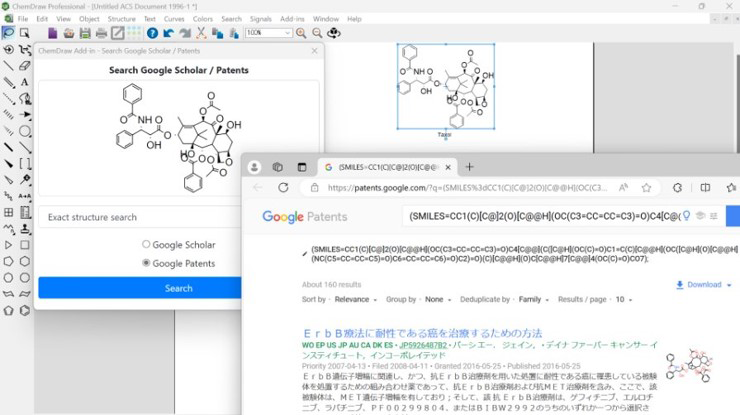
|
Win/Mac | |||
PubChem GHS Safety Add-in(PubChem GHS Safety アドイン)Signals ChemDraw
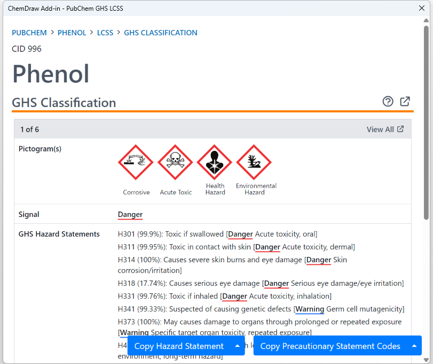
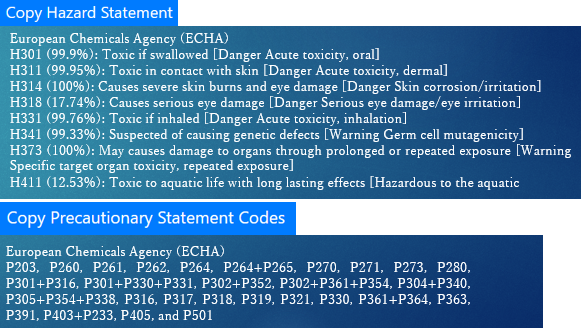
|
Win/Mac | |||
MilliporeSigma SYNTHIA™ Add-in(MilliporeSigma SYNTHIA™ アドイン)Signals ChemDraw
|
Win/Mac | |||
ChemDraw Add-ins SDK(ChemDraw Software Development Kitアドイン)Signals ChemDraw
|
Win/Mac | |||
ChemDraw Add-ins Dynamic Download(ChemDrawアドインの動的ダウンロード)Signals ChemDraw
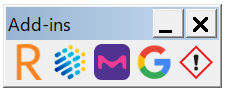
|
Win/Mac | |||
Support for Add-ins Token-based Authentication(トークンベースのライセンス認証をサポート)Signals ChemDraw
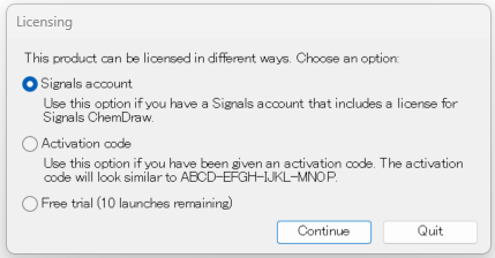
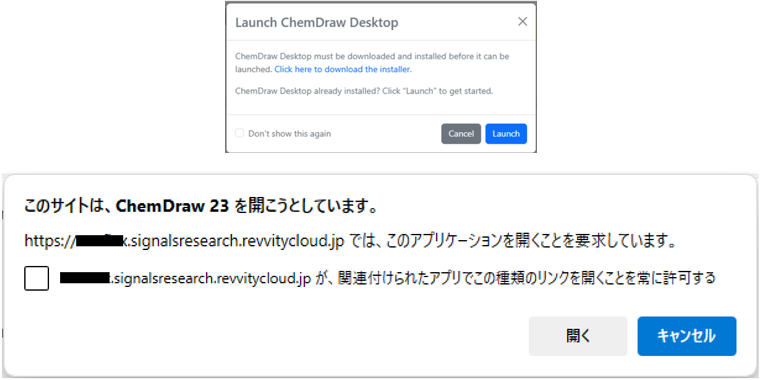
|
Win/Mac | |||
Shared HELM Libraries(HELMライブラリの共用)Signals ChemDraw
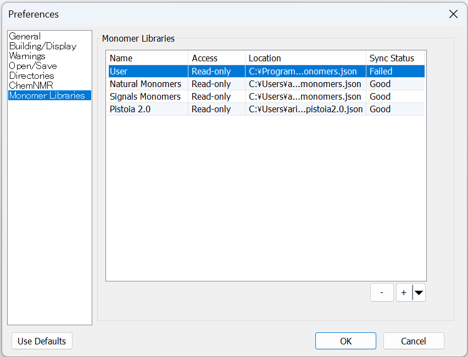
|
Win/Mac |
| 機能一覧 | プラットホーム | ChemDraw Prime | ChemDraw Professional | Signals ChemDraw |
|---|---|---|---|---|
Read and Save as .cdx/.cdxml Files(ChemDraw形式の読み込みと保存)ChemDraw Prime
Open
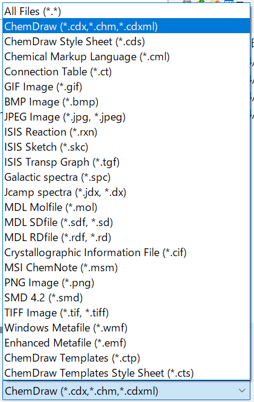
Save As
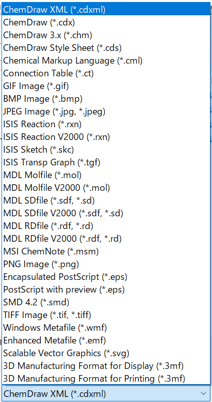
|
Win/Mac | |||
Read and Save as .rxn Files (v2000, v3000)(MDL Reaction ファイル形式の読み込みと保存)ChemDraw Prime
Open
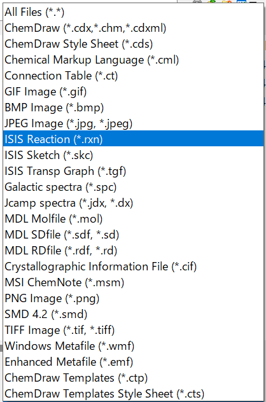
Save As
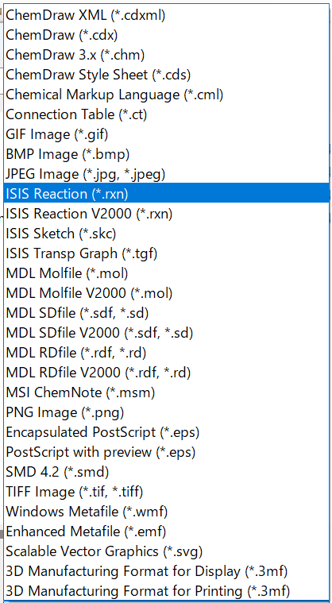
|
Win/Mac | |||
Read and Save as .skc Files(MDL Sketchファイル形式の読み込みと保存)ChemDraw Prime
Open
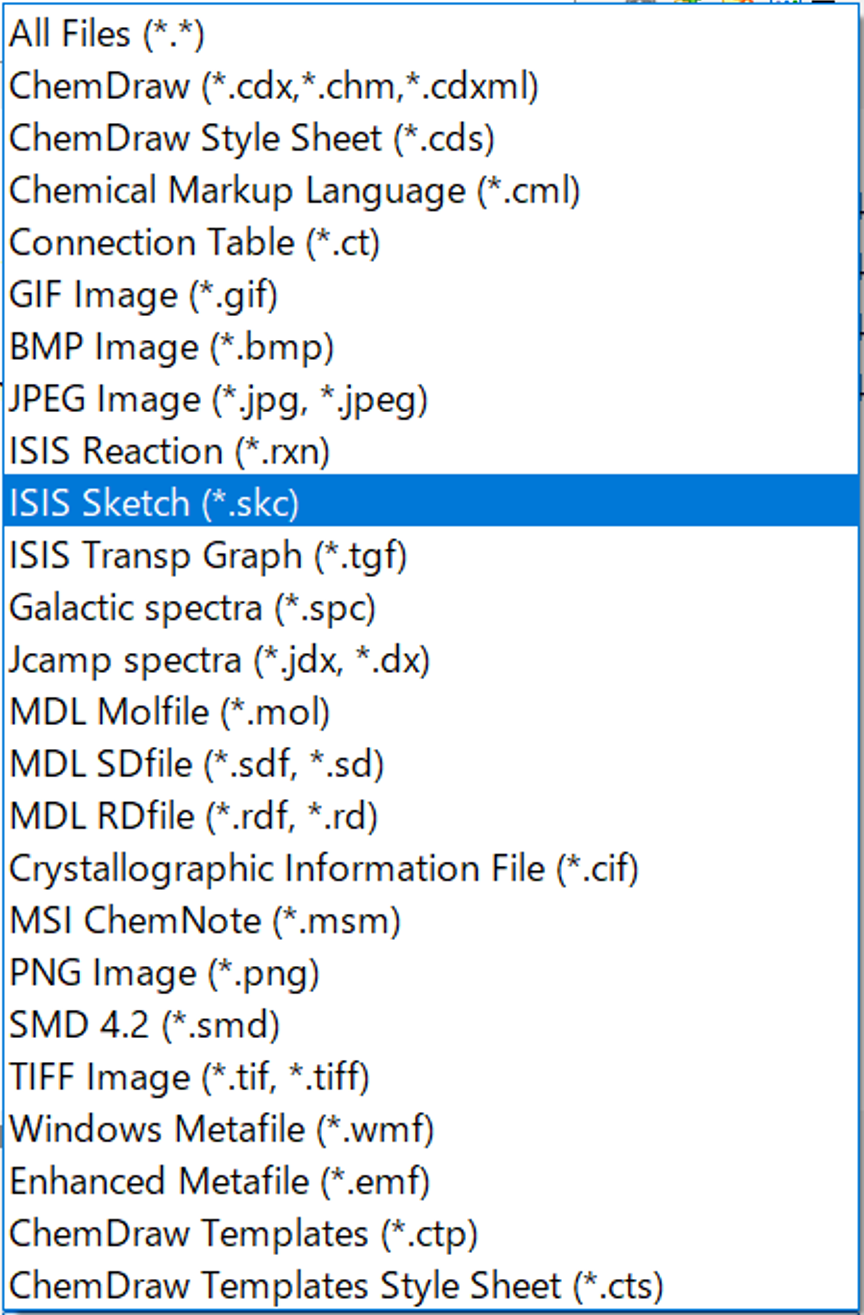
Save As
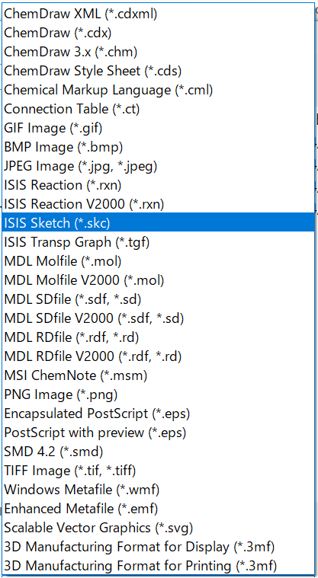
|
Win/Mac | |||
Read and Save as .mol Files (V2000,V3000)(MDL Molファイル形式の読み込みと保存)ChemDraw Prime
Open
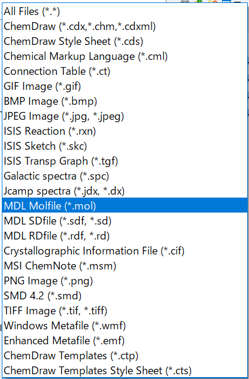
Save As
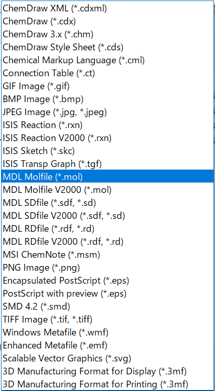
|
Win/Mac | |||
Read and Save as .sdf Files (v2000,v3000)(MDL SDファイル形式の読み込みと保存)ChemDraw Prime
Open
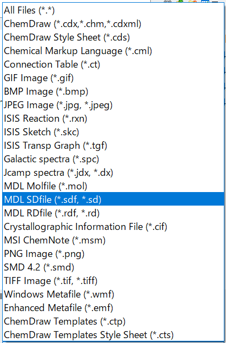
Save As
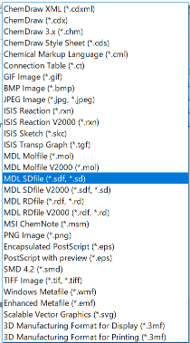
|
Win/Mac | |||
Read and Save as .rdf Files (v2000,v3000)(MDL RDファイル形式の読み込みと保存)ChemDraw Prime
Open
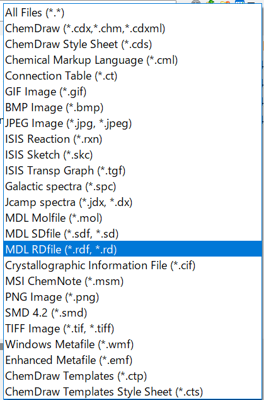
Save As
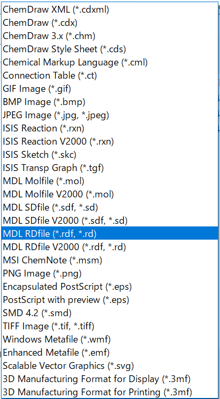
|
Win/Mac | |||
Save ChemDraw Style Sheet(スタイルシートの保存)ChemDraw Prime
Save As
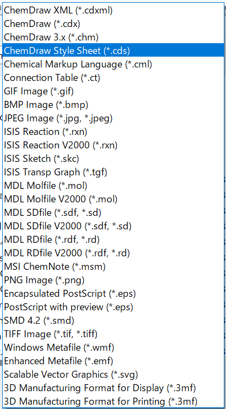
保存場所:ChemDraw Items
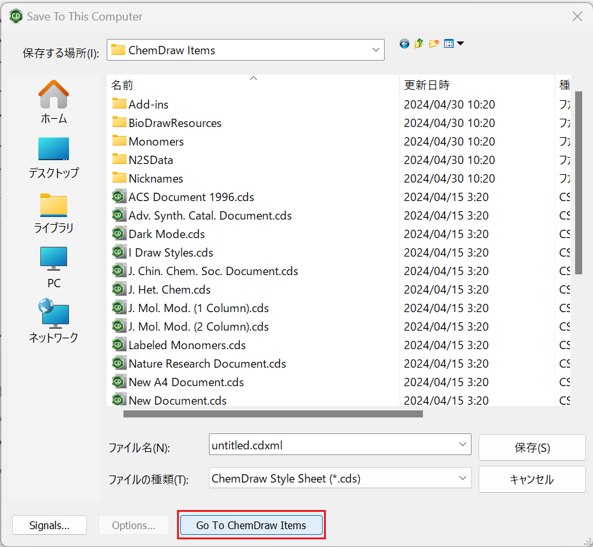
|
Win/Mac | |||
Structure Clean-up(構造の整形)ChemDraw Prime
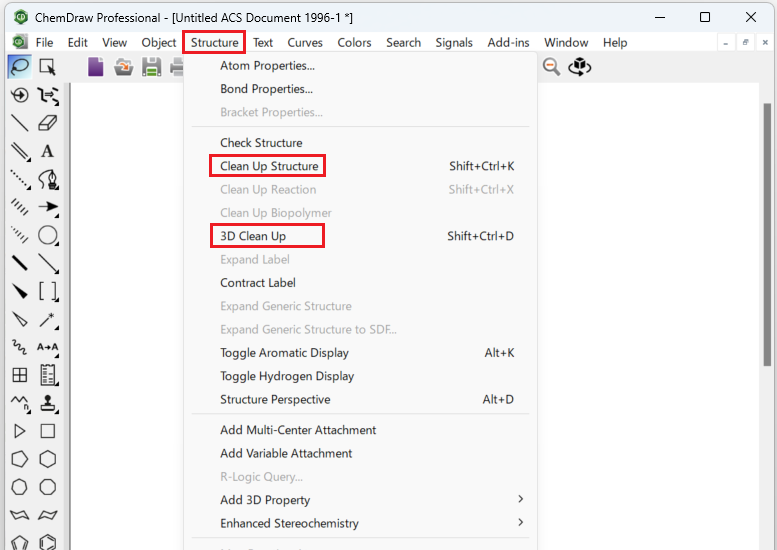
|
Win/Mac | |||
Reaction Clean-up(反応作画の整形)ChemDraw Prime
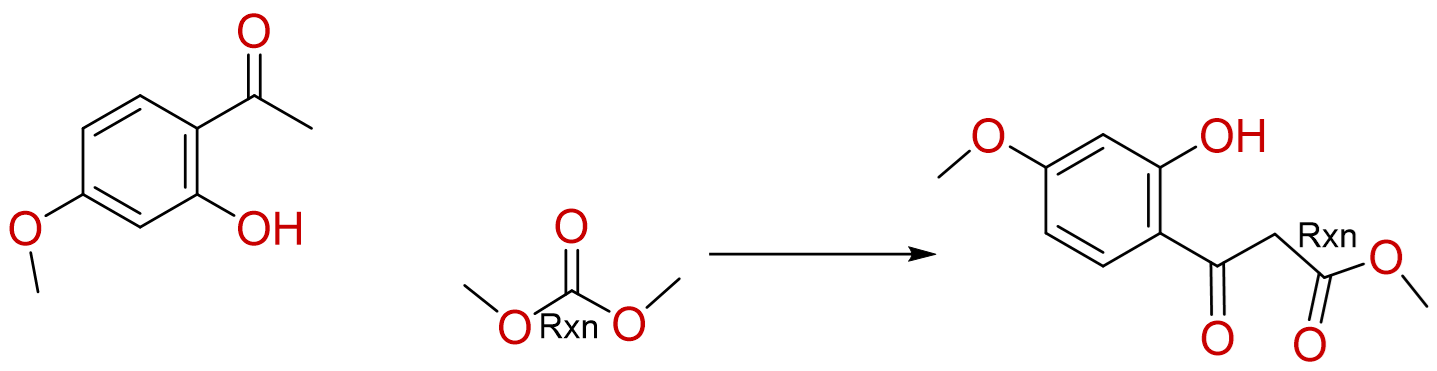
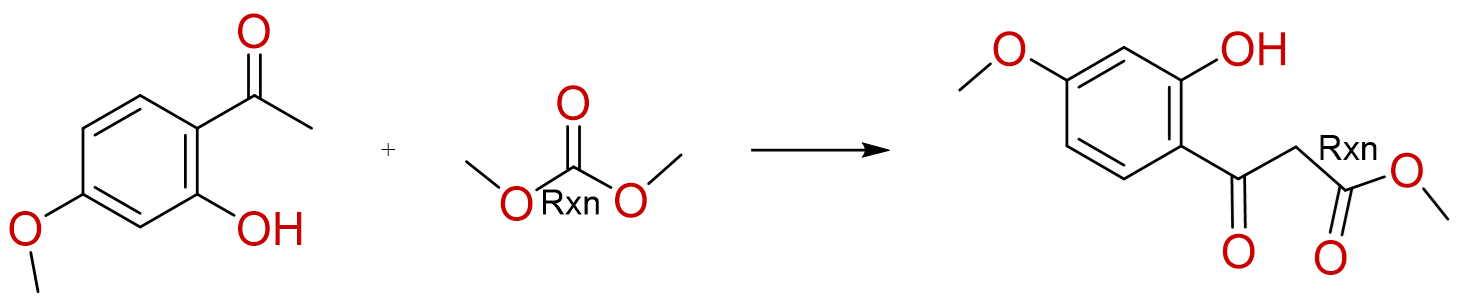
|
Win/Mac | |||
Magic Hotkey(ホットキー)ChemDraw Prime
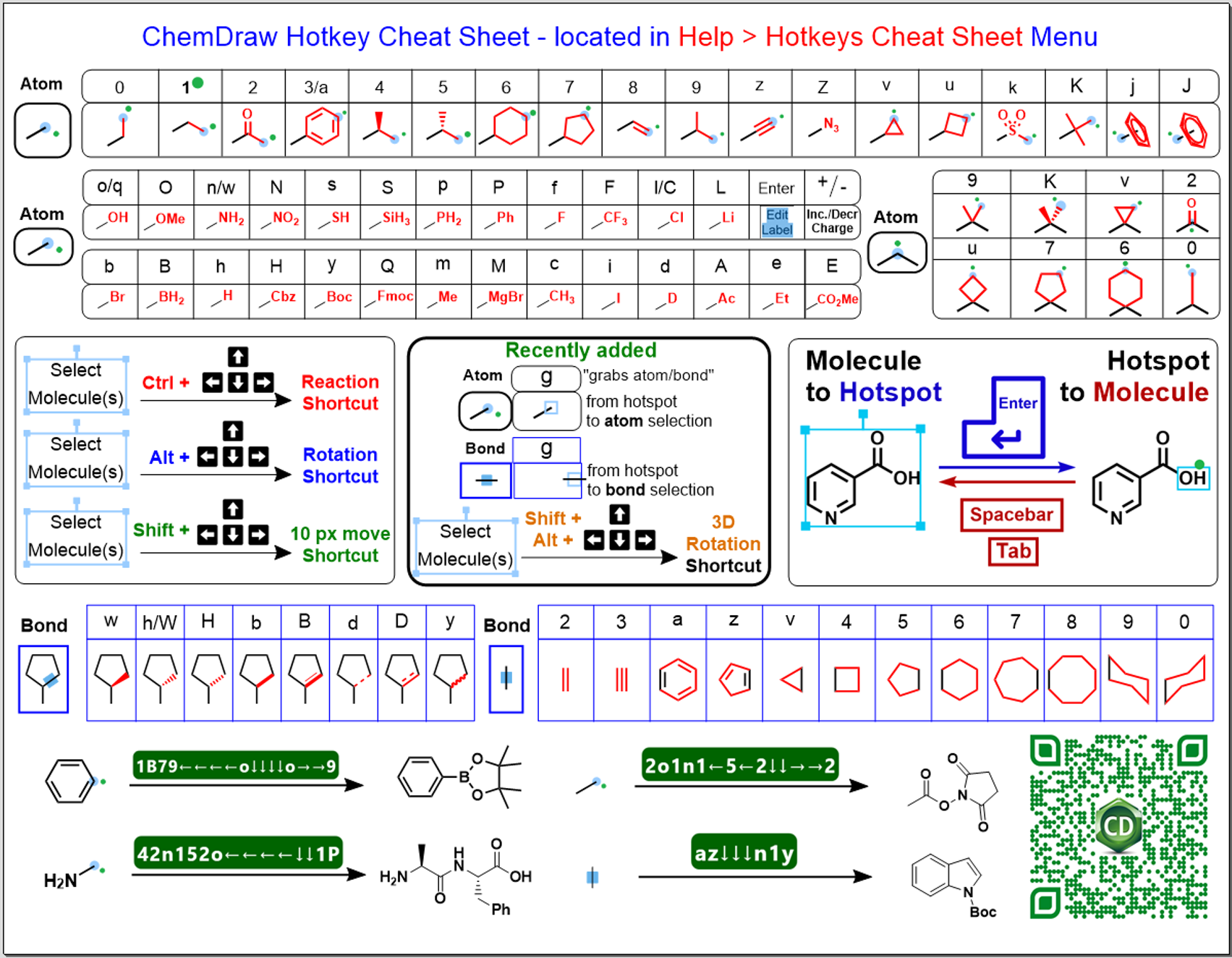
|
Win/Mac | |||
Chemical Bonds Tools(化学結合ツール)ChemDraw Prime

単結合
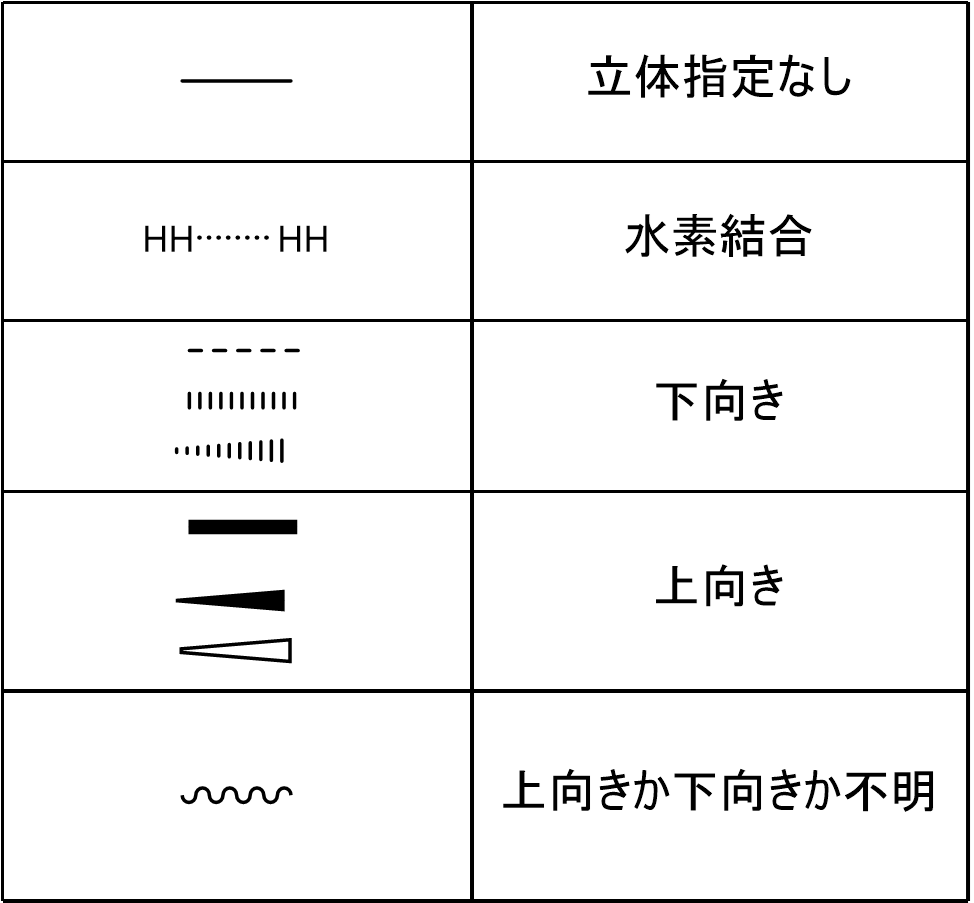
多重結合
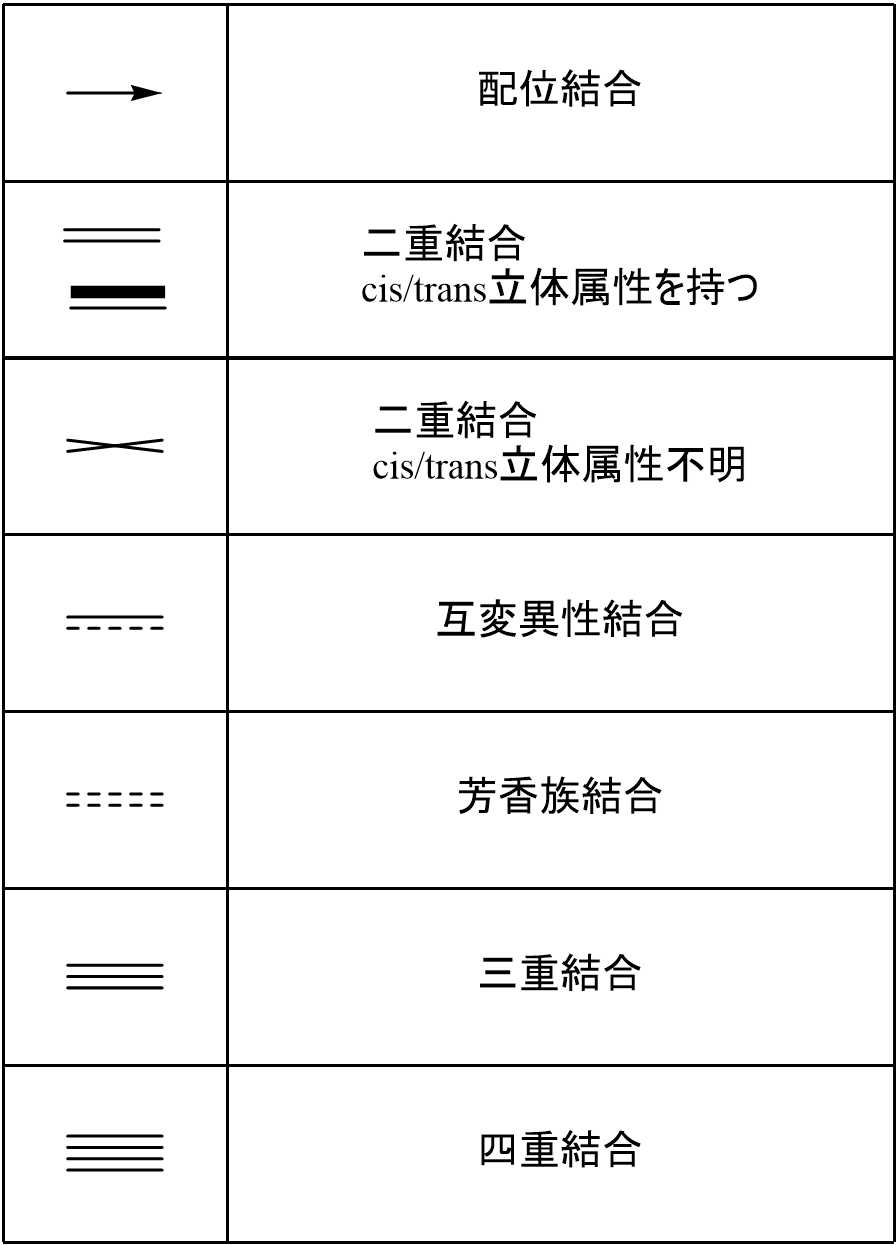
|
Win/Mac | |||
Text Tool(文字や原子を描くツール)ChemDraw Prime
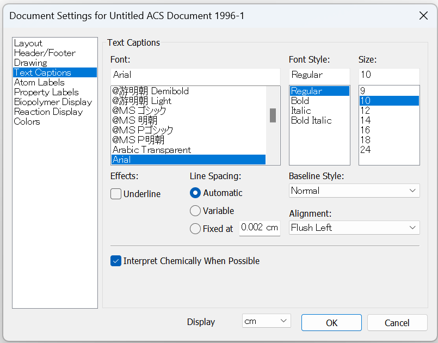
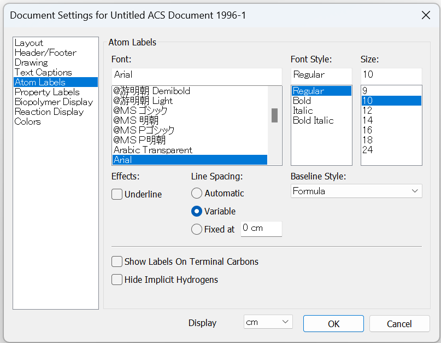
|
Win/Mac | |||
3D Perspective Tool(三次元表示ツール)ChemDraw Prime
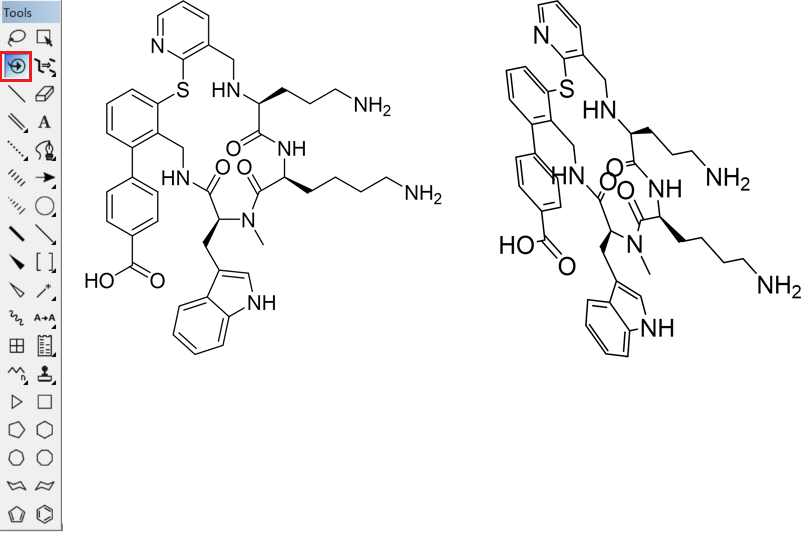
|
Win/Mac | |||
Chemical Rings Tools(化学環状ツール)ChemDraw Prime
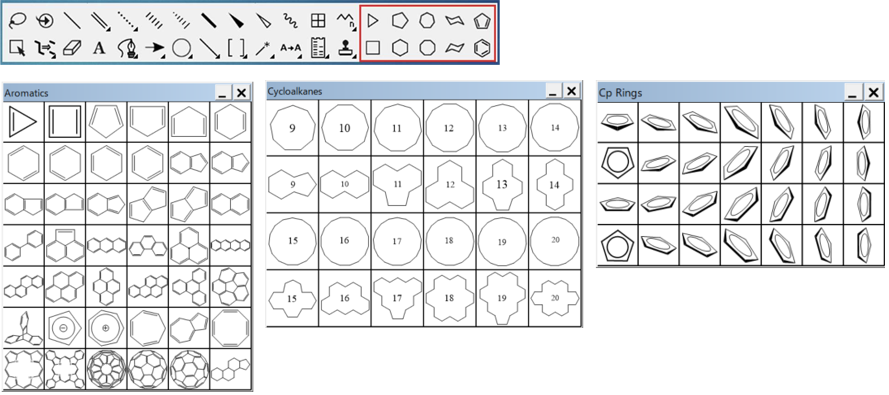
|
Win/Mac | |||
Arrow Tool(矢印ツール)ChemDraw Prime
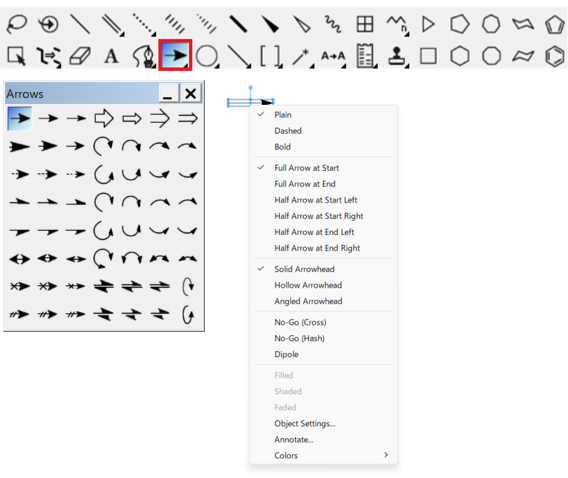
|
Win/Mac | |||
Orbitals Tool(軌道ツール)ChemDraw Prime
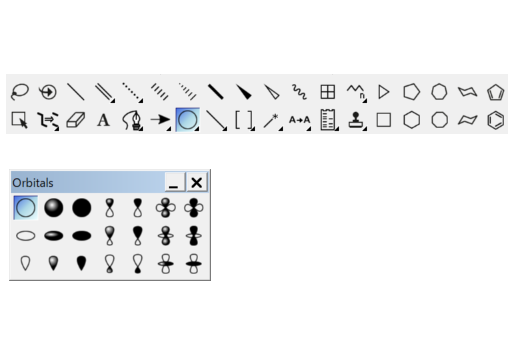
作画例:Carbon Hybridization
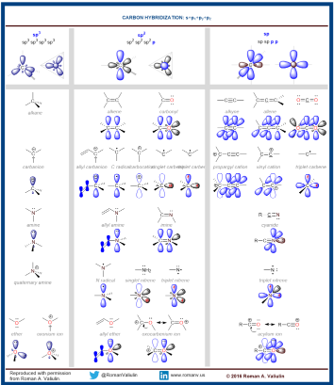
|
Win/Mac | |||
Brackets Tool(括弧ツール)ChemDraw Prime
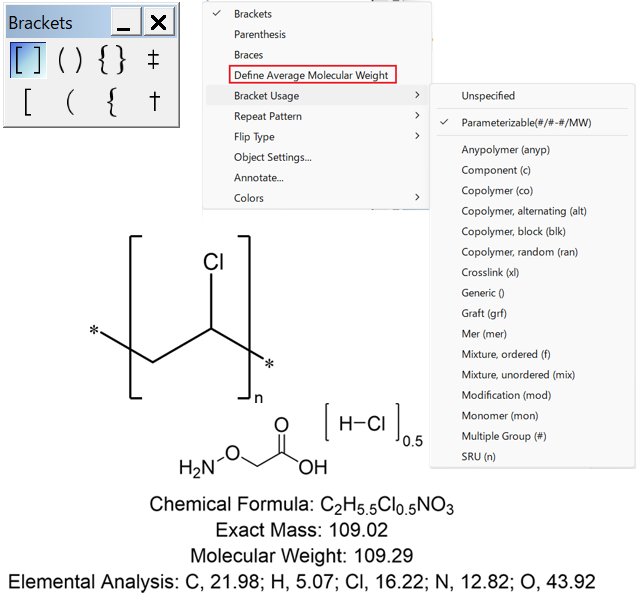
|
Win/Mac | |||
Pen Tools(ペン ツール)ChemDraw Prime
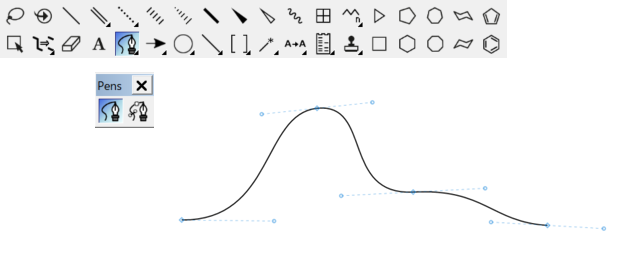
|
Win/Mac | |||
Shapes Tool(形状ツール)ChemDraw Prime
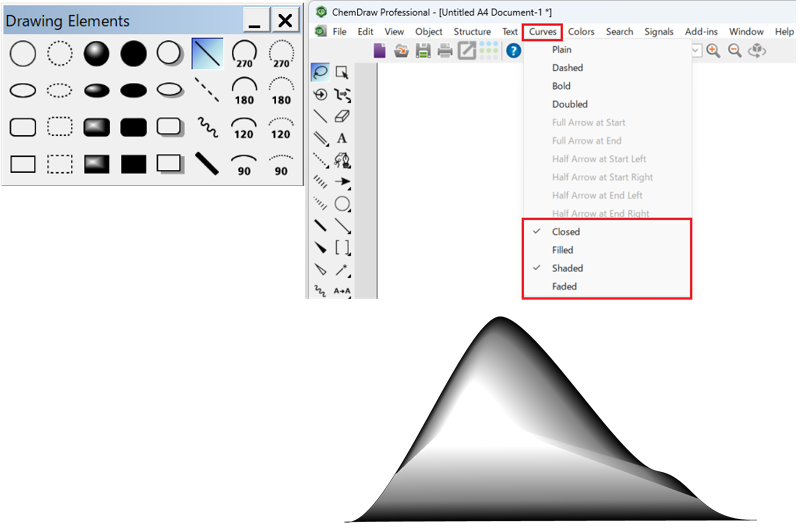
|
Win/Mac | |||
Chemical Polymers Tools(化学ポリマーツール)ChemDraw Prime
|
Win/Mac | |||
Mass Fragmentation Tools(マス フラグメント ツール)ChemDraw Prime
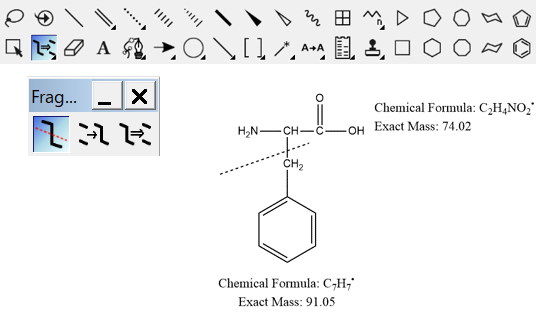
|
Win/Mac | |||
Thin Layer Chromatography Tool(薄層クロマトグラフィー ツール)ChemDraw Prime
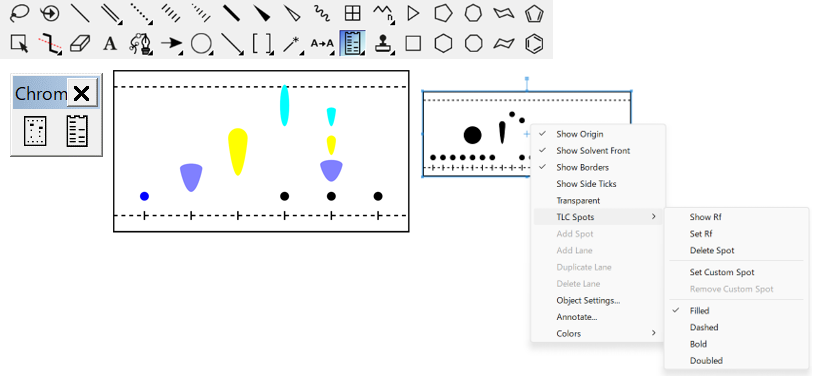
|
Win/Mac | |||
Gel Electrophoresis Tool(ゲル電気泳動ツール)ChemDraw Prime
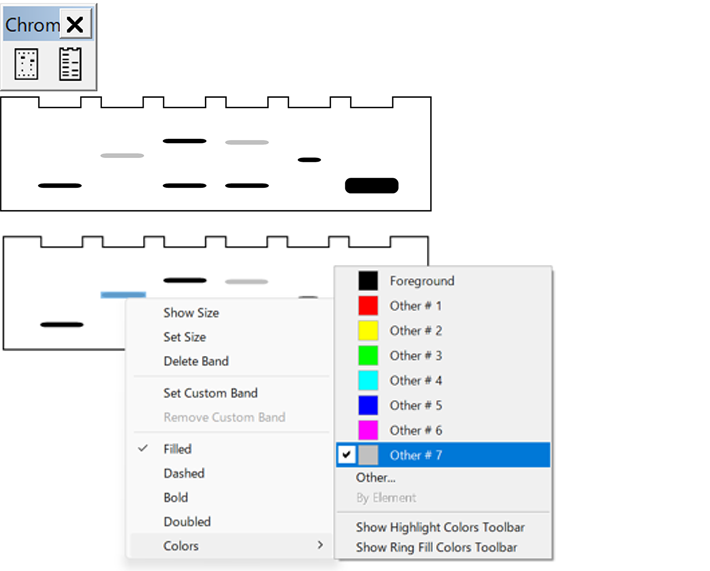
|
Win/Mac | |||
Insert OLE Object in ChemDraw(ChemDrawにOLEオブジェクトを挿入)ChemDraw Prime
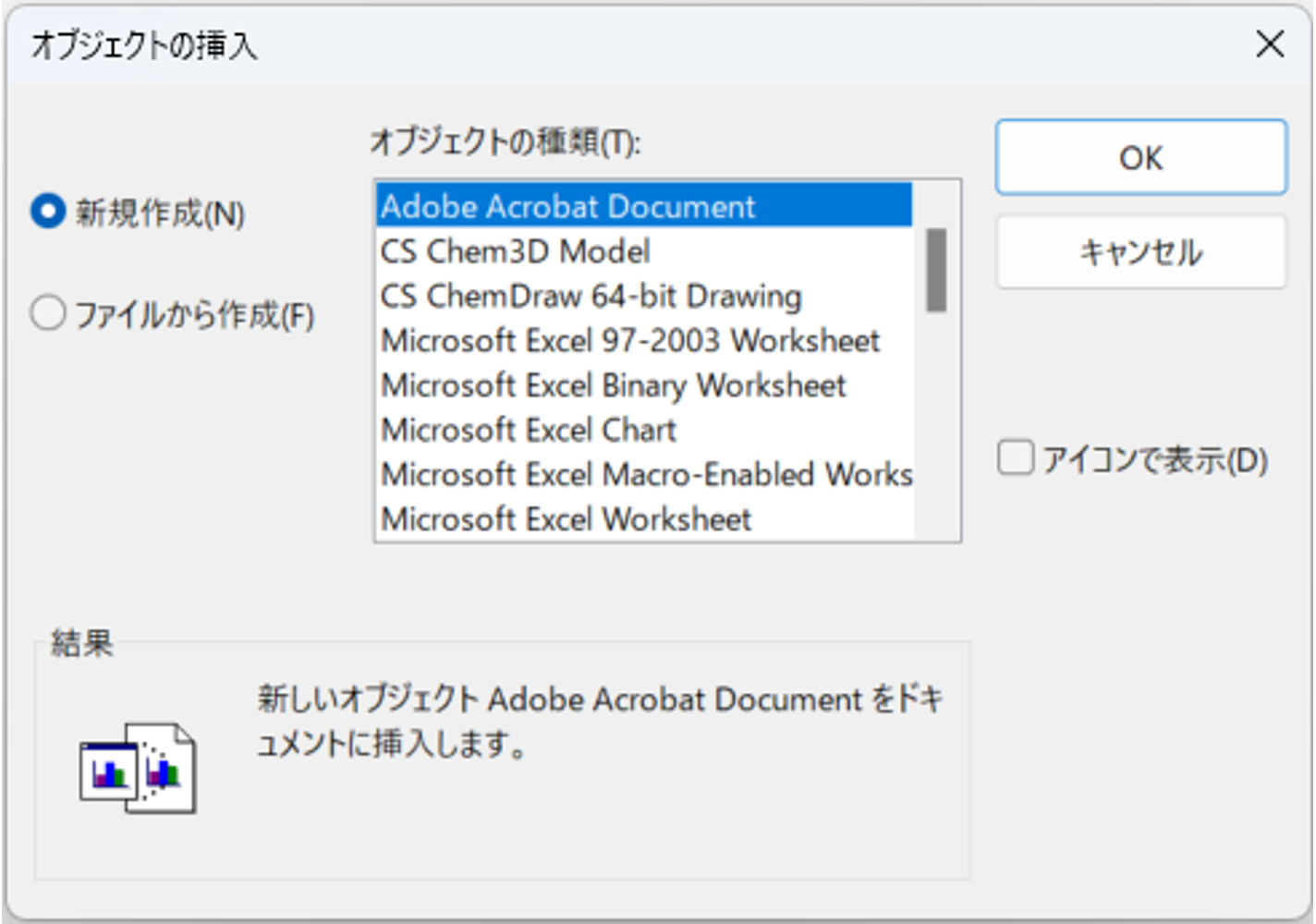
ChemDrawにPDFを挿入した例
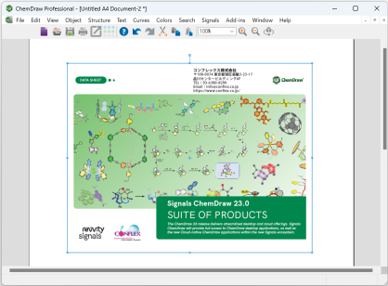
|
Win | |||
Copy ChemDraw Structures as OLE Object(OLEオブジェクトとしてChemDraw構造式を複写)ChemDraw Prime
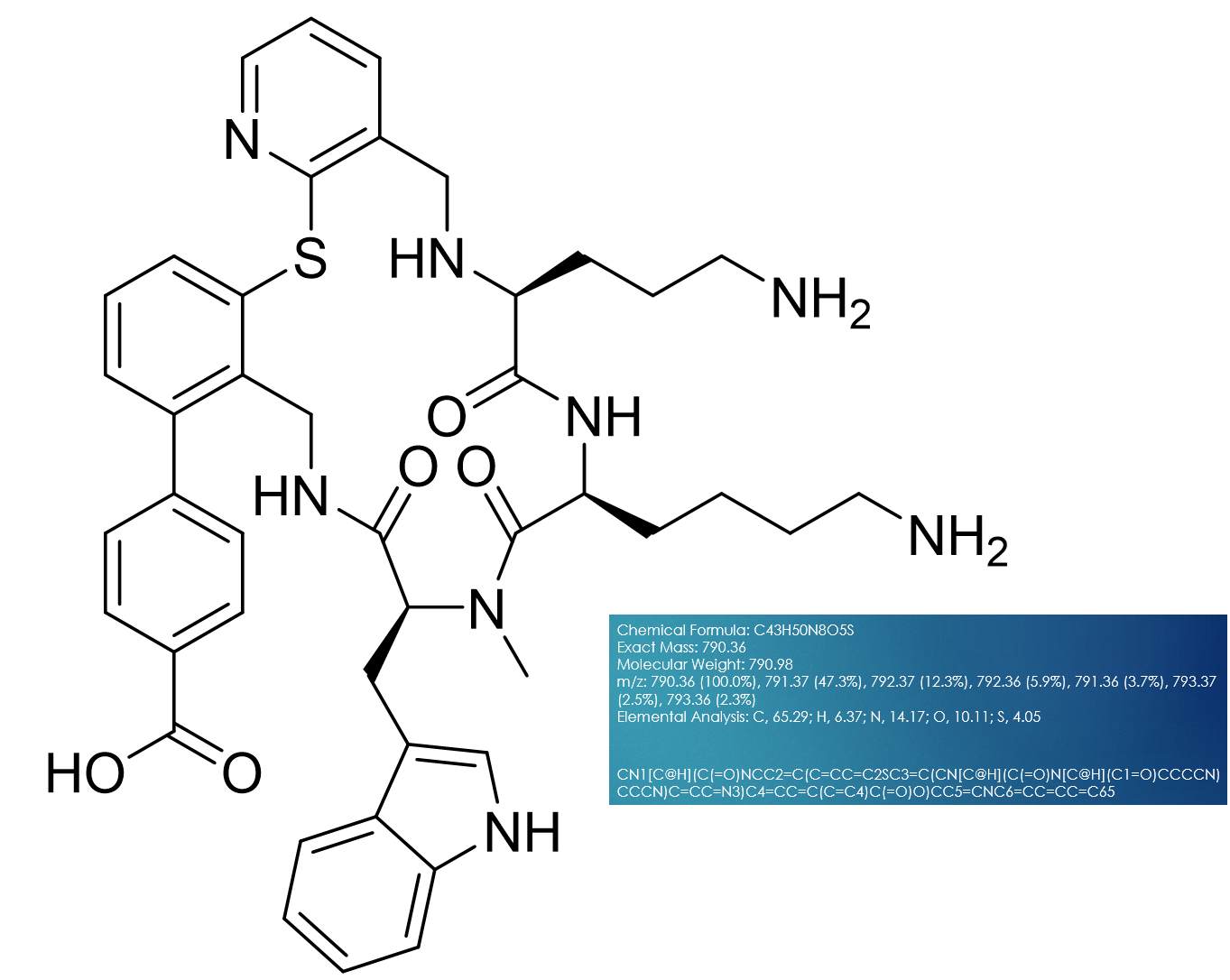
|
Win | |||
Show Stereochemistry(立体化学の表示)ChemDraw Prime
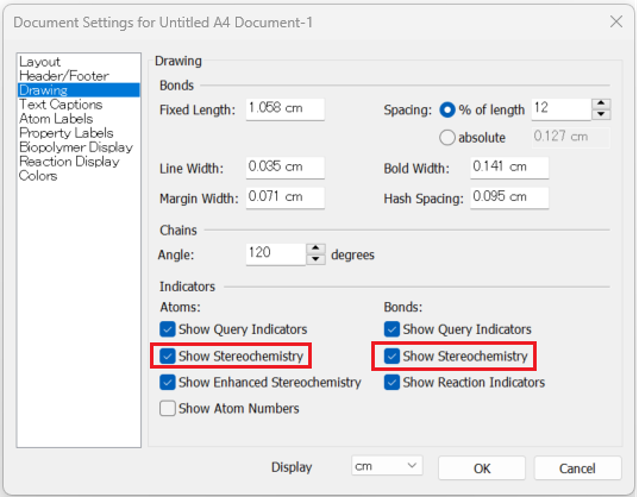
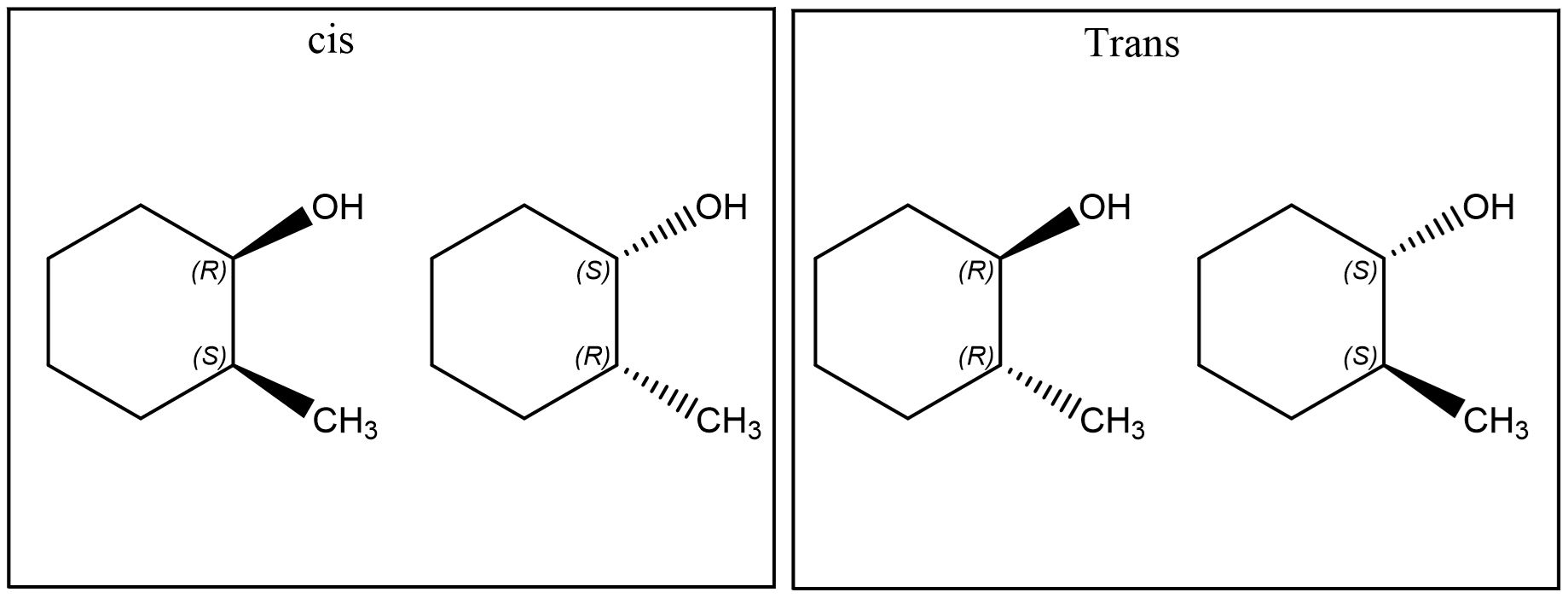
|
Win/Mac | |||
Relative Stereochemistry (ISIS compatibility)(相対立体化学:ISIS互換)ChemDraw Prime
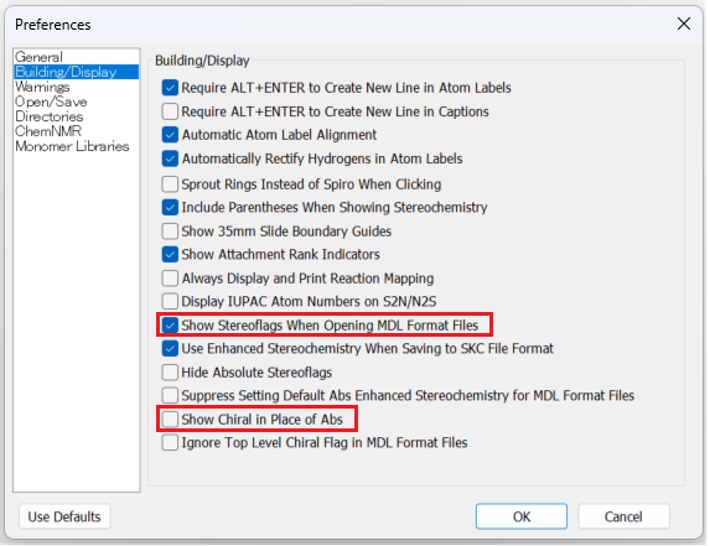
|
Win/Mac | |||
Reaction Interpretation(反応の解析)ChemDraw Prime

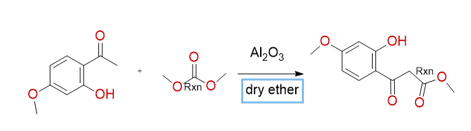
|
Win/Mac | |||
Reaction Mapping(反応のマッピング)ChemDraw Prime
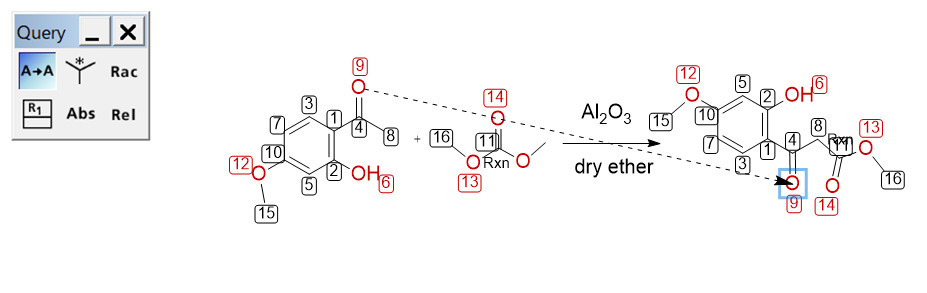
|
Win/Mac | |||
Calculate MW(分子量の計算)ChemDraw Prime
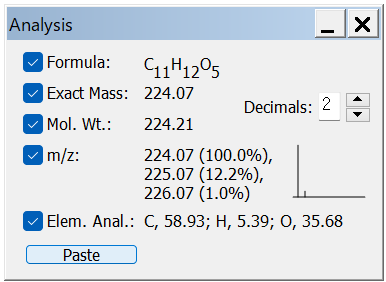
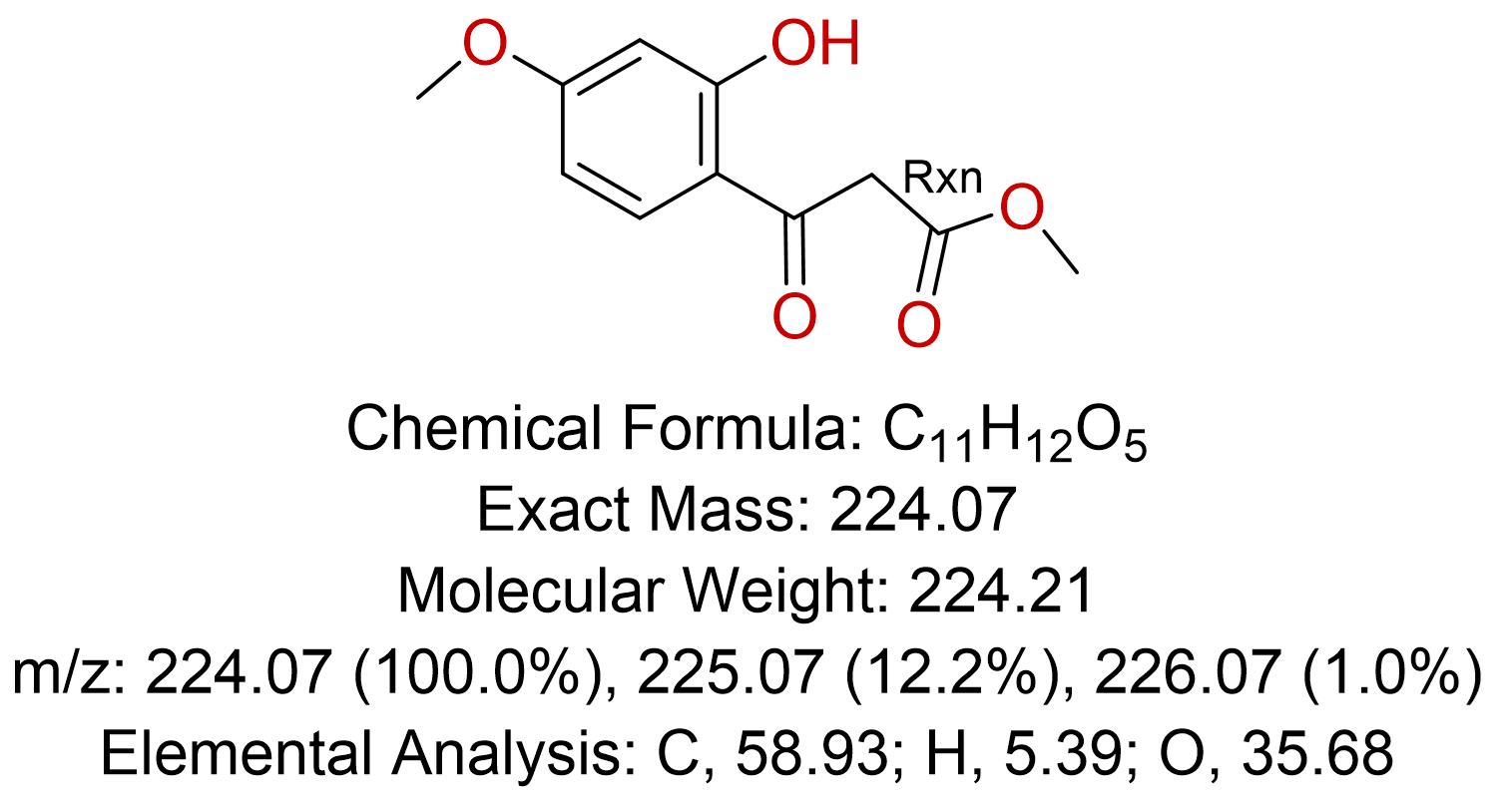
|
Win/Mac | |||
Calculate Exact Mass(精密質量の計算)ChemDraw Prime
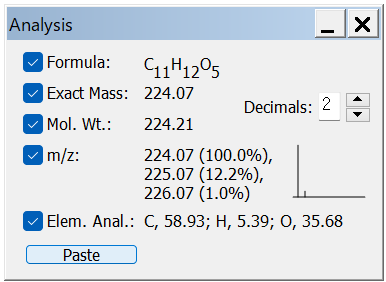
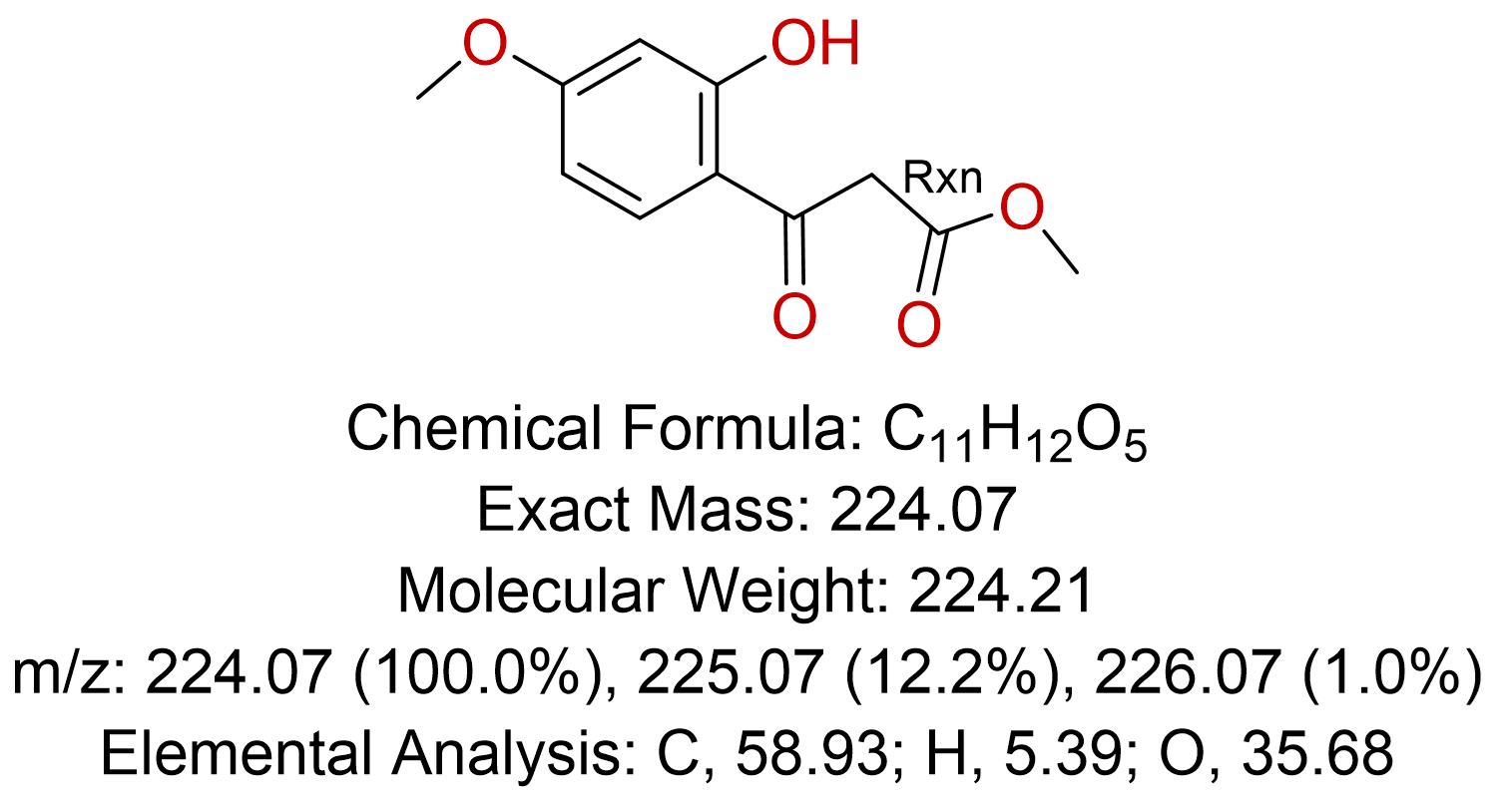
|
Win/Mac | |||
Calculate Chemical Formula(分子式の計算)ChemDraw Prime
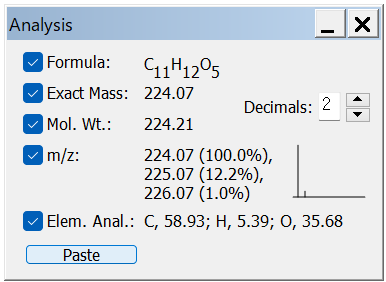
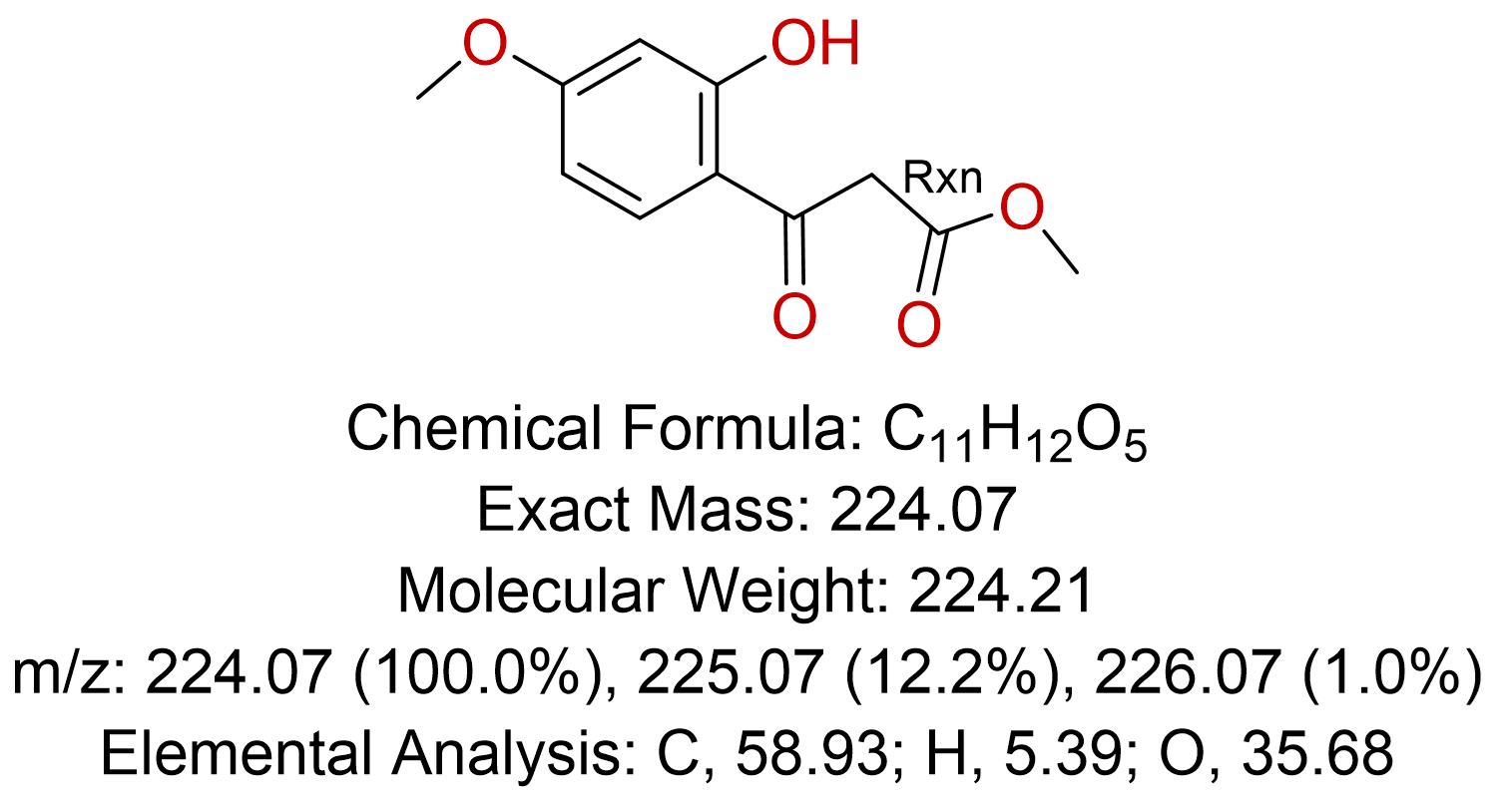
|
Win/Mac | |||
Calculate Elemental Analysis(元素分析)ChemDraw Prime
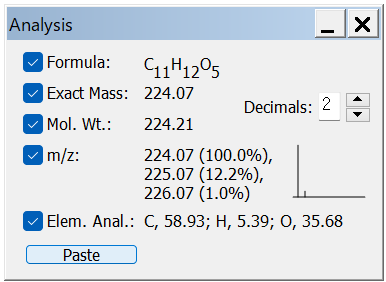
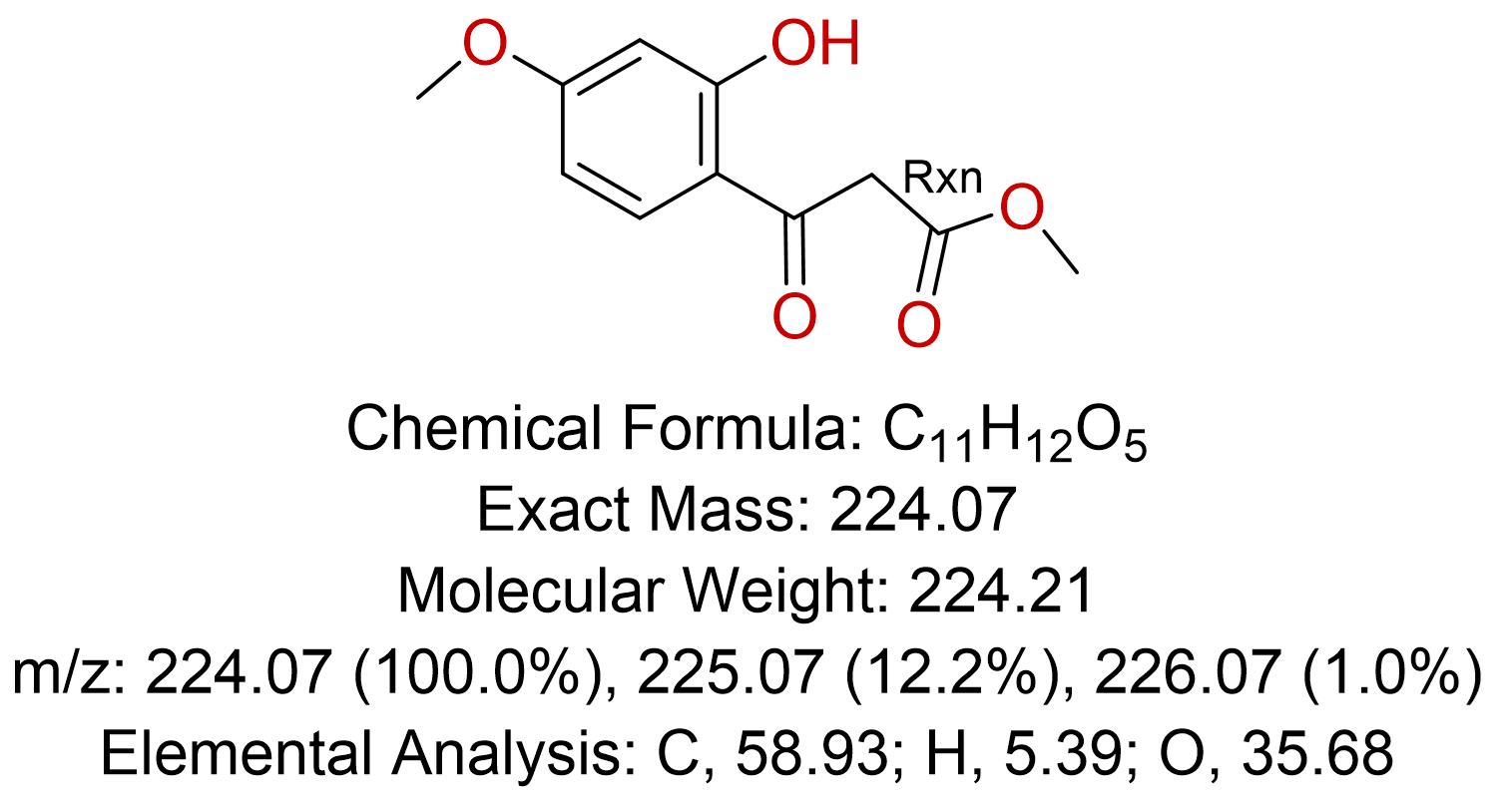
|
Win/Mac | |||
Calculate m/z(m/zを計算)ChemDraw Prime
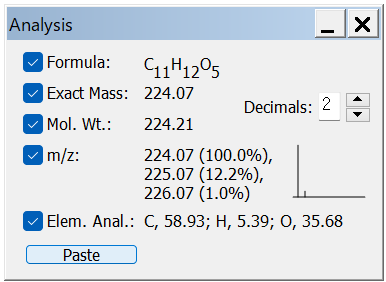
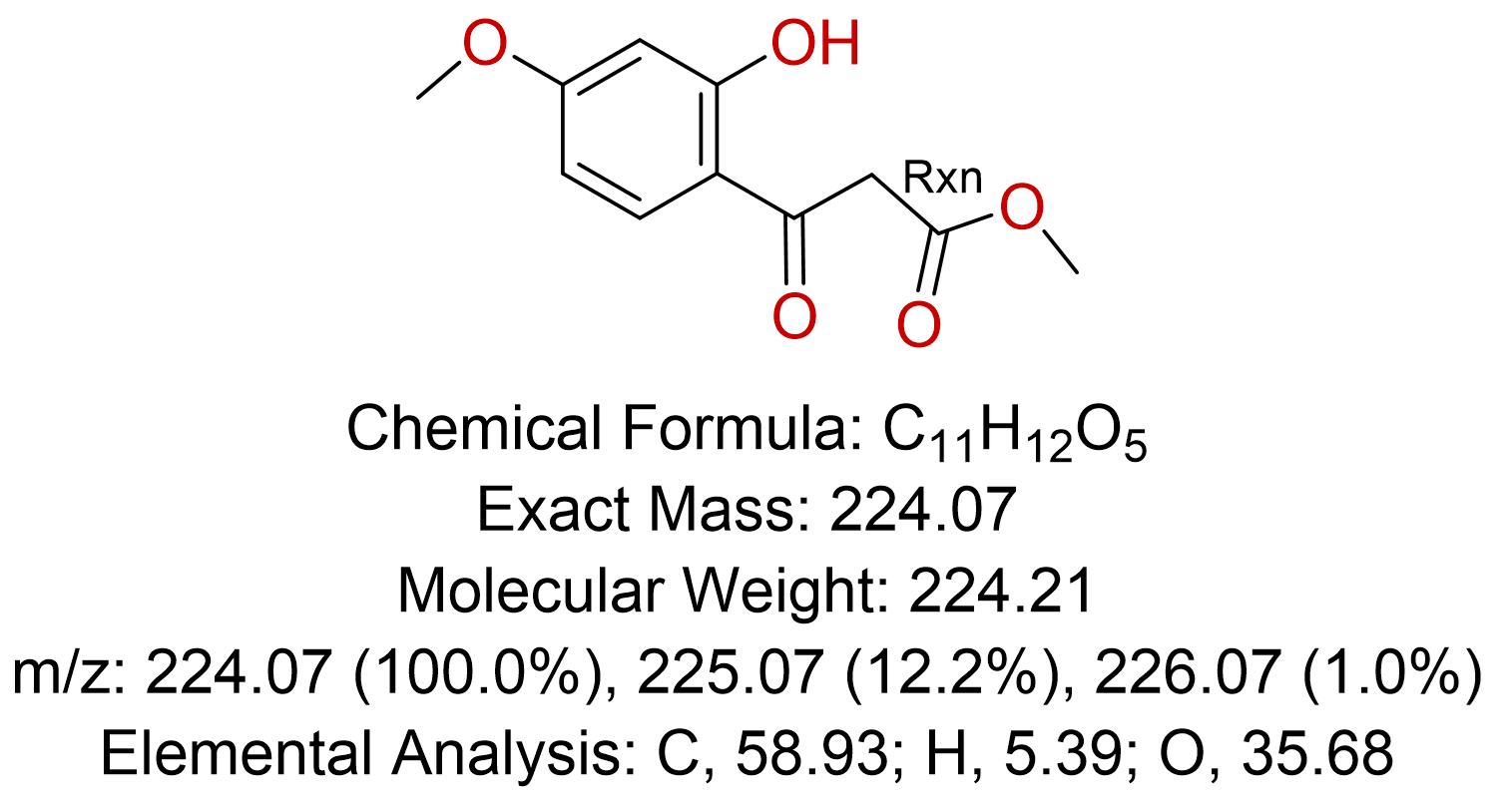
|
Win/Mac | |||
Copy/Paste as CDXML(CDXML形式での複写、貼り付け)ChemDraw Prime
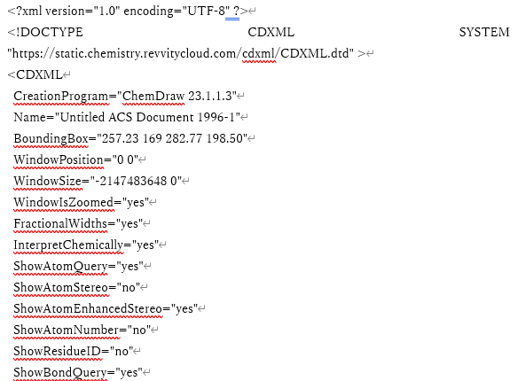
|
Win/Mac | |||
Copy/Paste as SMILES(SMILES形式での複写、貼り付け)ChemDraw Prime
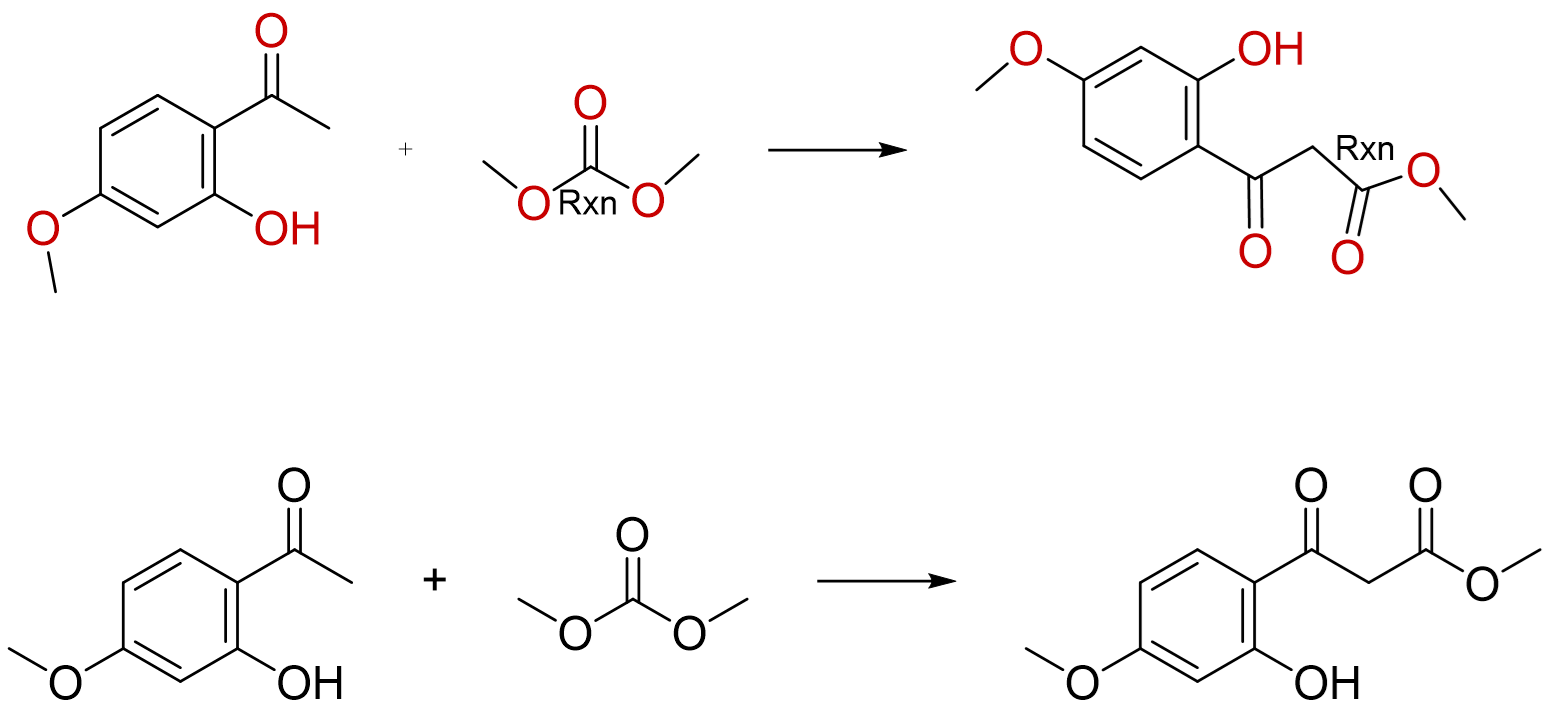
|
Win/Mac | |||
Copy/Paste as SYBYL (SLN)(SLN形式での複写、貼り付け)ChemDraw Prime
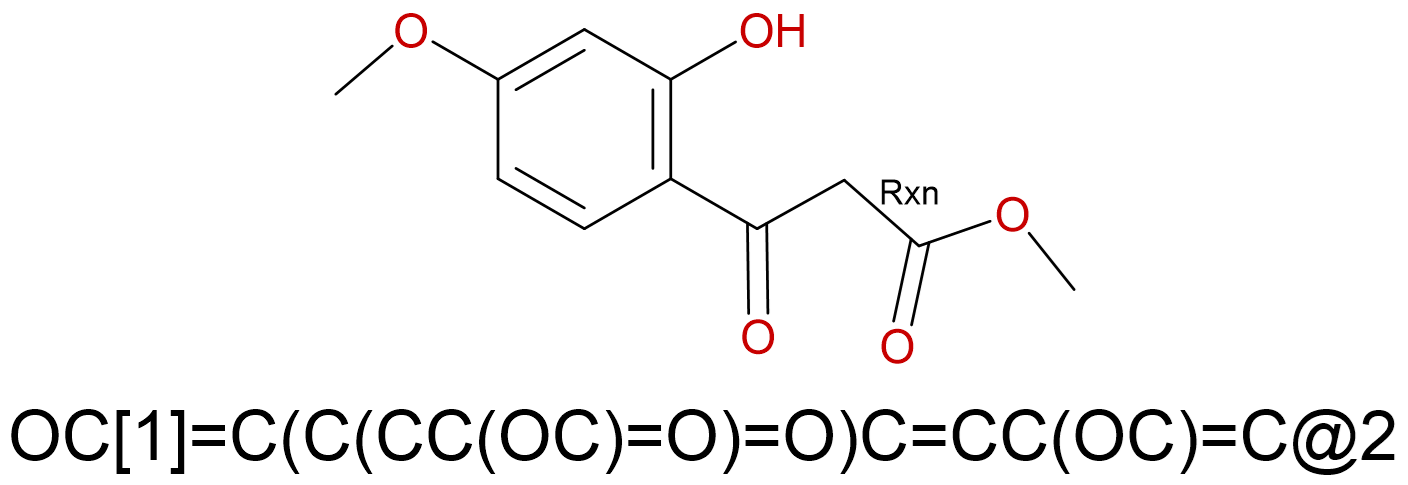
|
Win/Mac | |||
Copy/Paste as InChI( InChI形式での複写、貼り付け)ChemDraw Prime
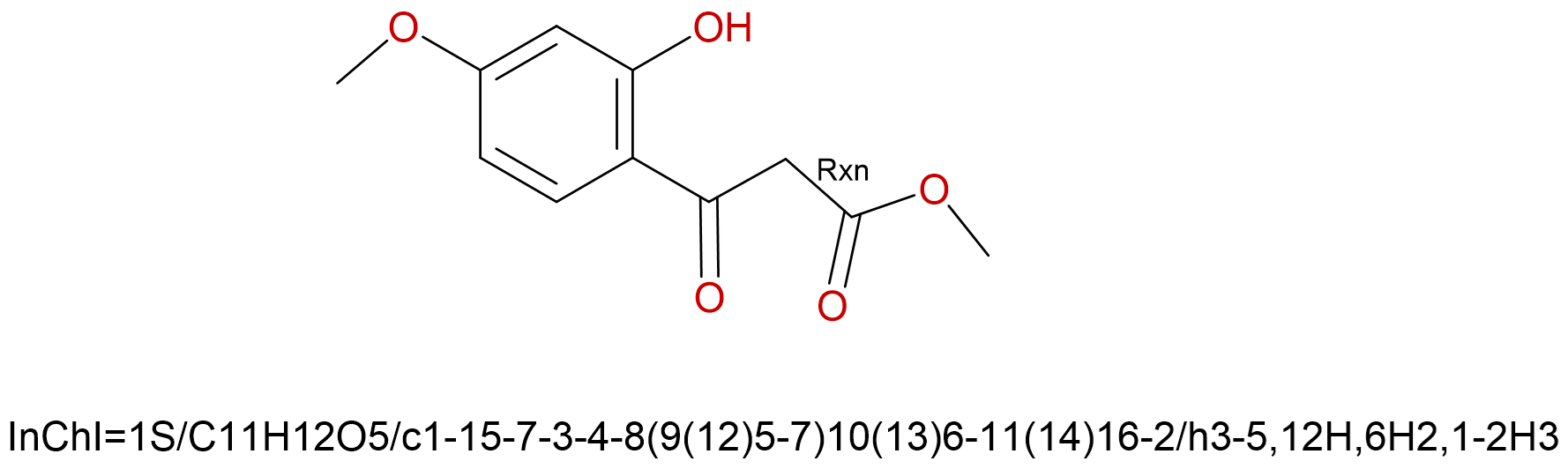
|
Win/Mac | |||
Copy/Paste as Mol File / Mol3000(Mol File形式での複写、貼り付け)ChemDraw Prime
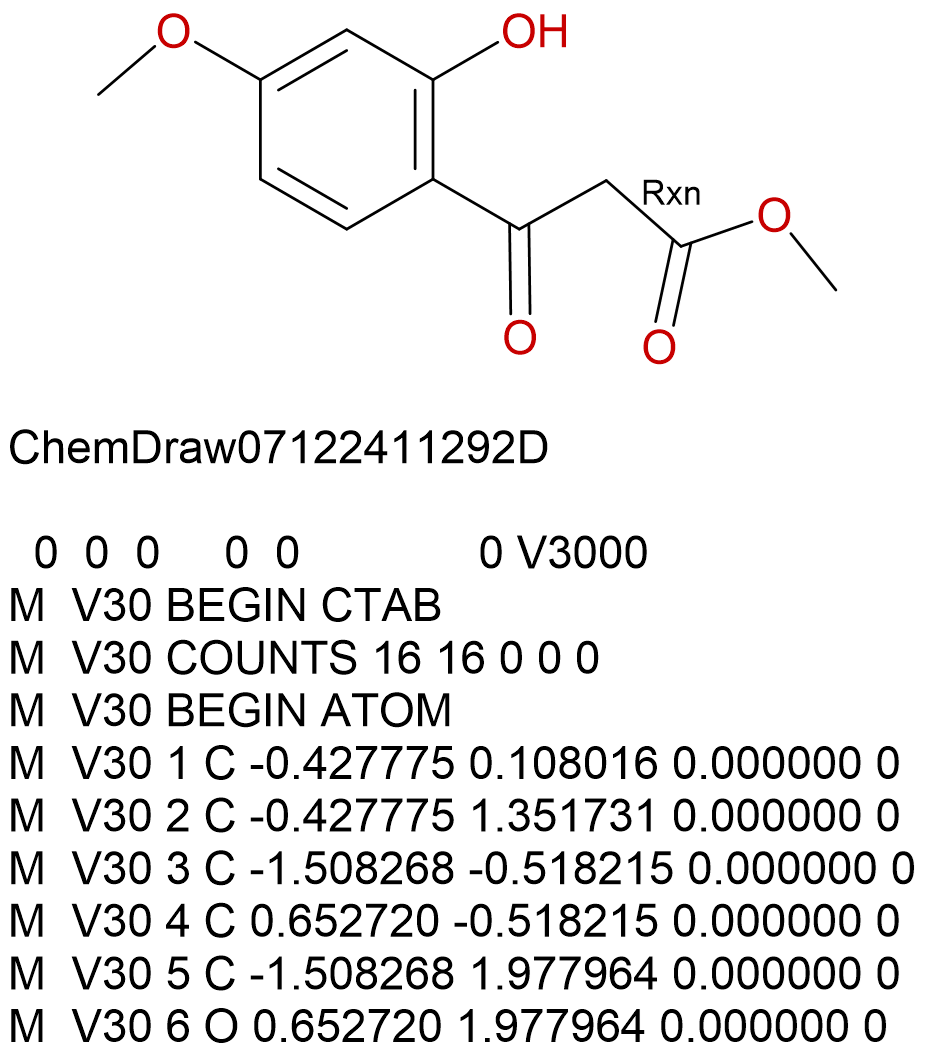
|
Win/Mac | |||
pKa/Log P/Log S(pKa/Log P/Log Sを計算)ChemDraw Prime
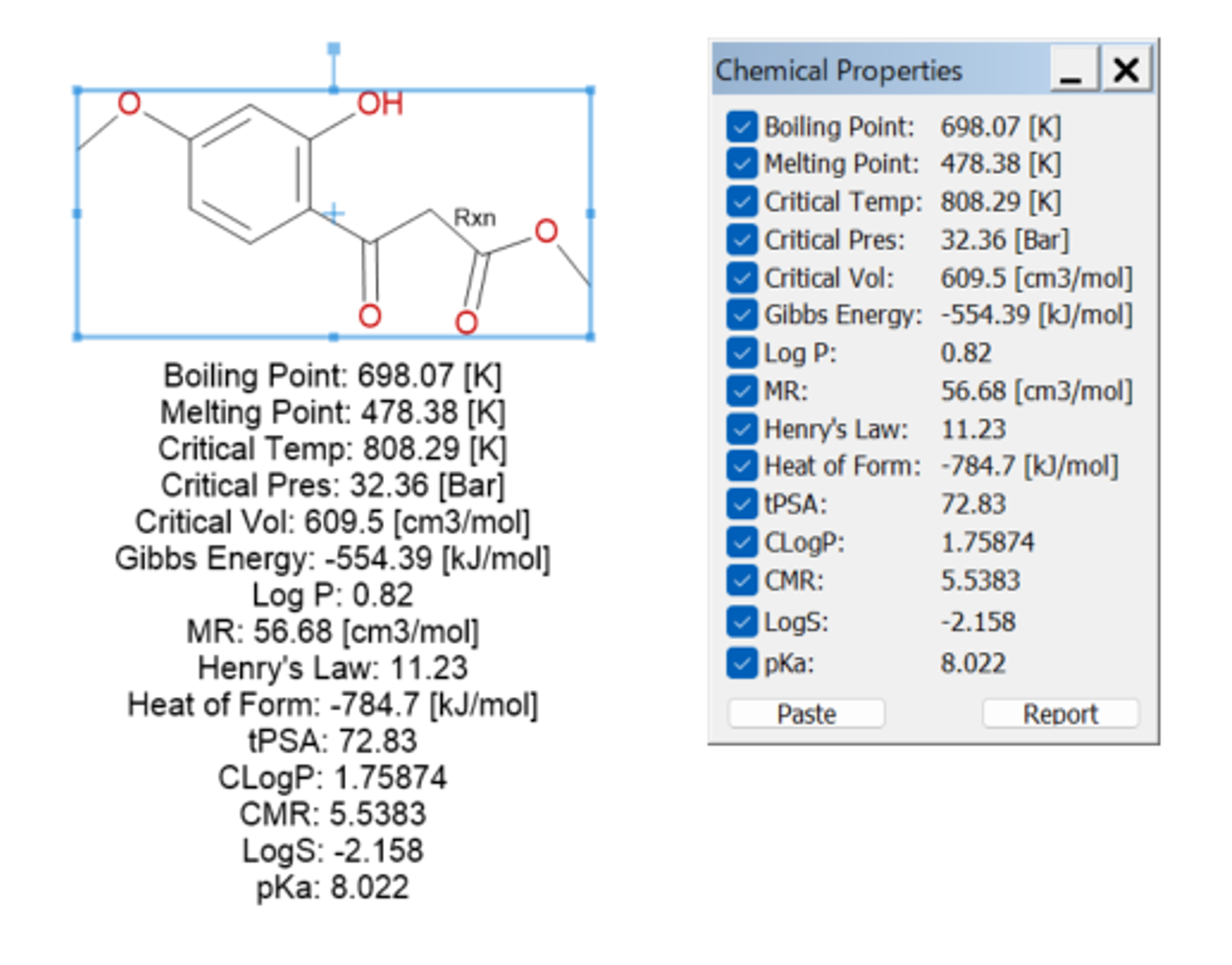
|
Win/Mac | |||
tPSA(tPSAを計算)ChemDraw Prime
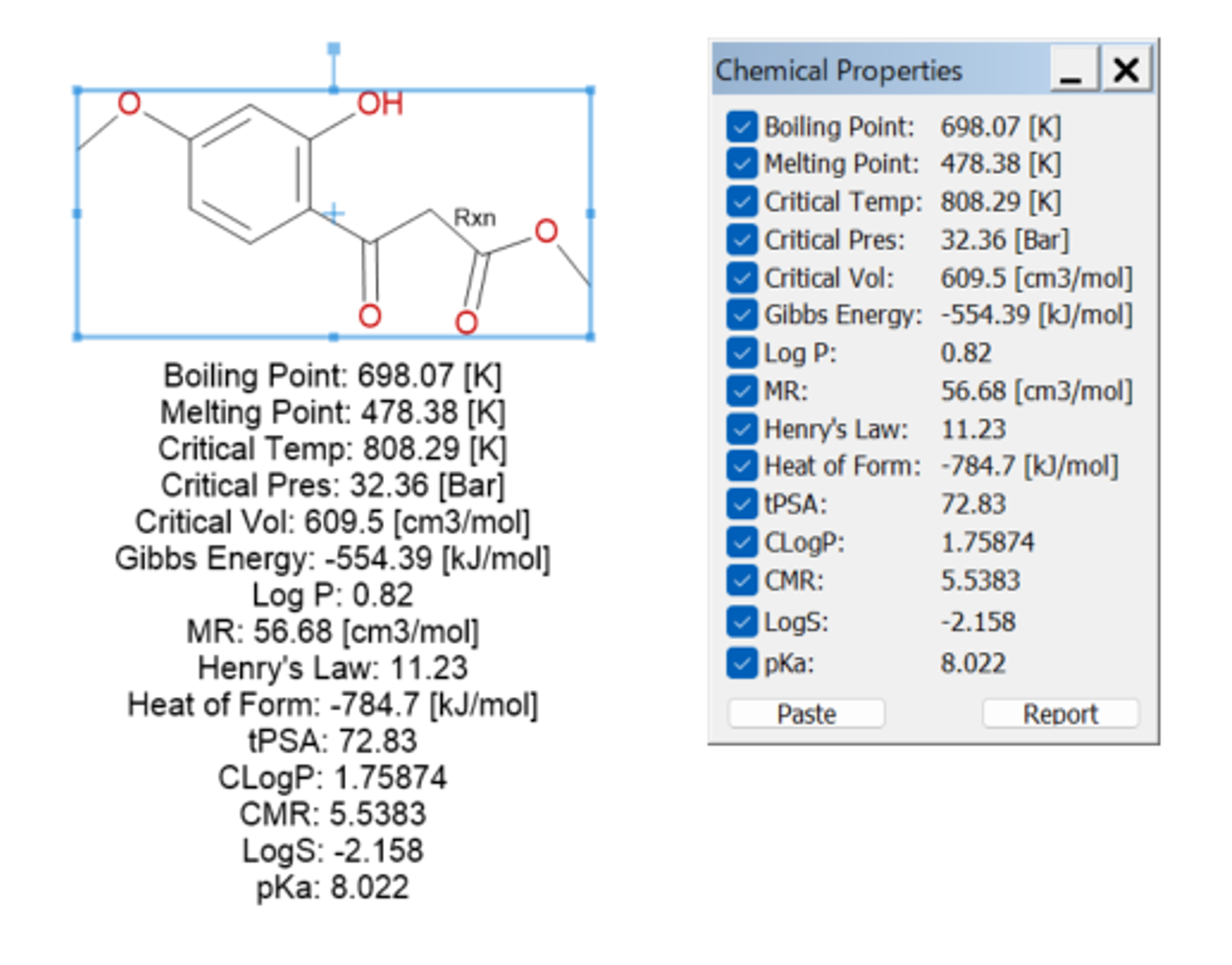
|
Win/Mac | |||
Atom List Generic Structures (Enumeration)(汎用構造に含まれる原子リスト(列挙))ChemDraw Prime
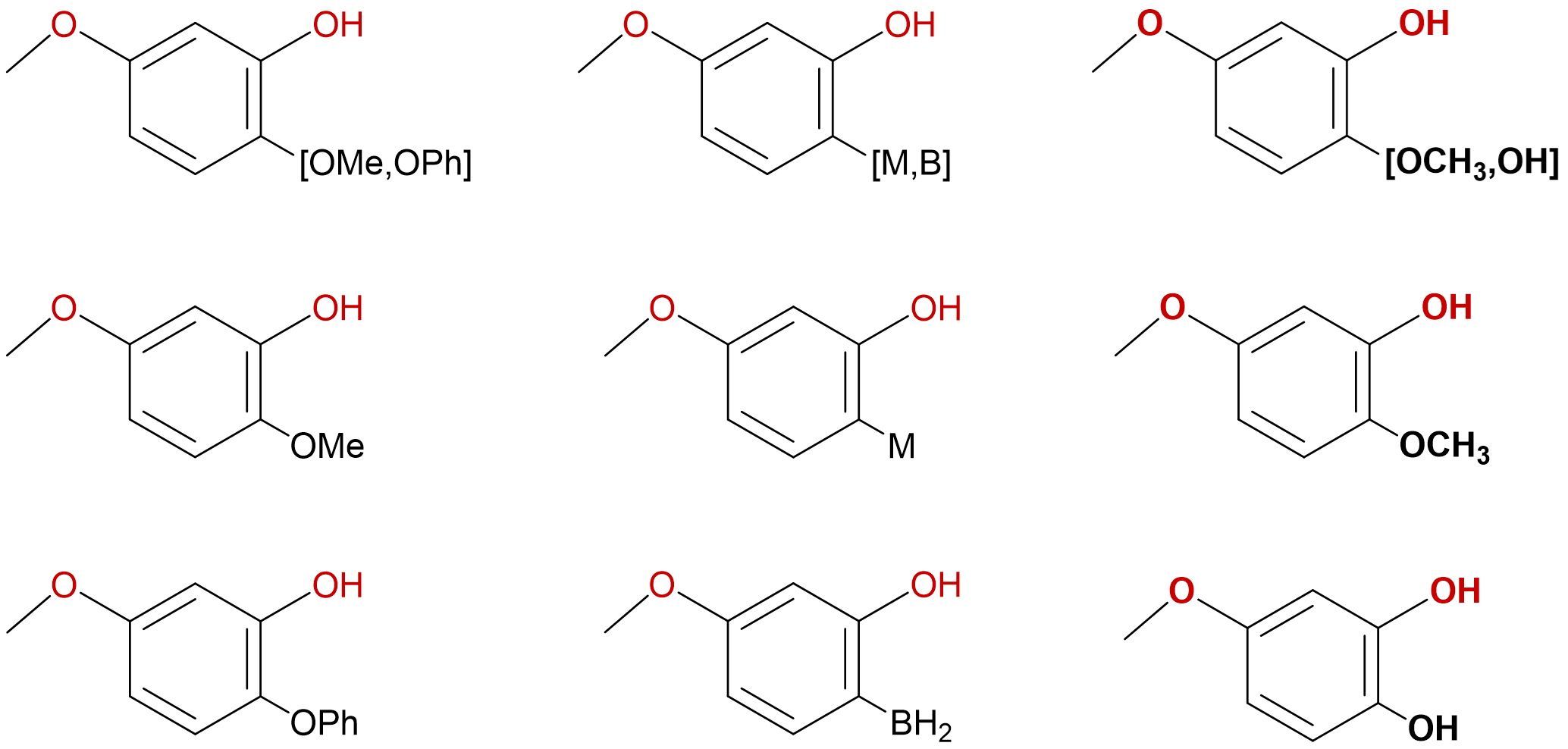
|
Win/Mac | |||
Variable Attachment Generic Structures (Enumeration)(汎用構造式の可変置換基(リスト化))ChemDraw Prime
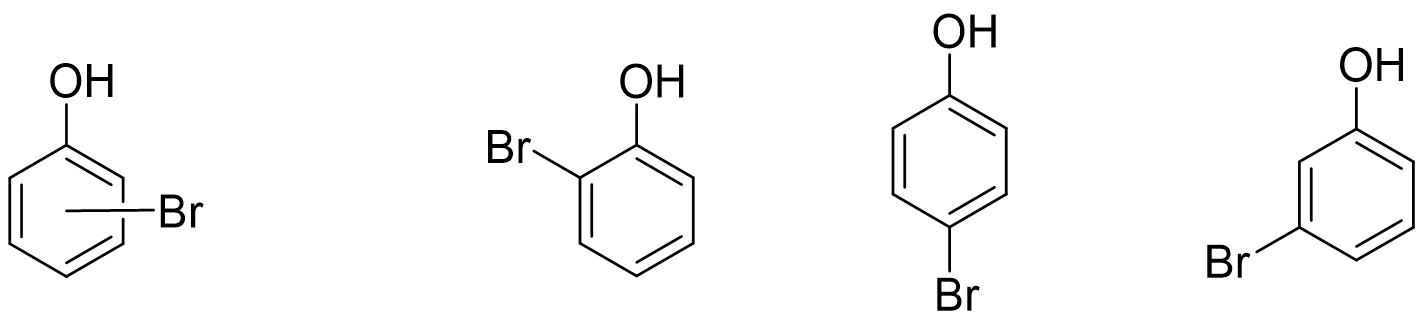
|
Win/Mac | |||
Label Repeating Units Generic Structures (Enumeration)(汎用構造式のラベル単位の繰返し(リスト化))ChemDraw Prime
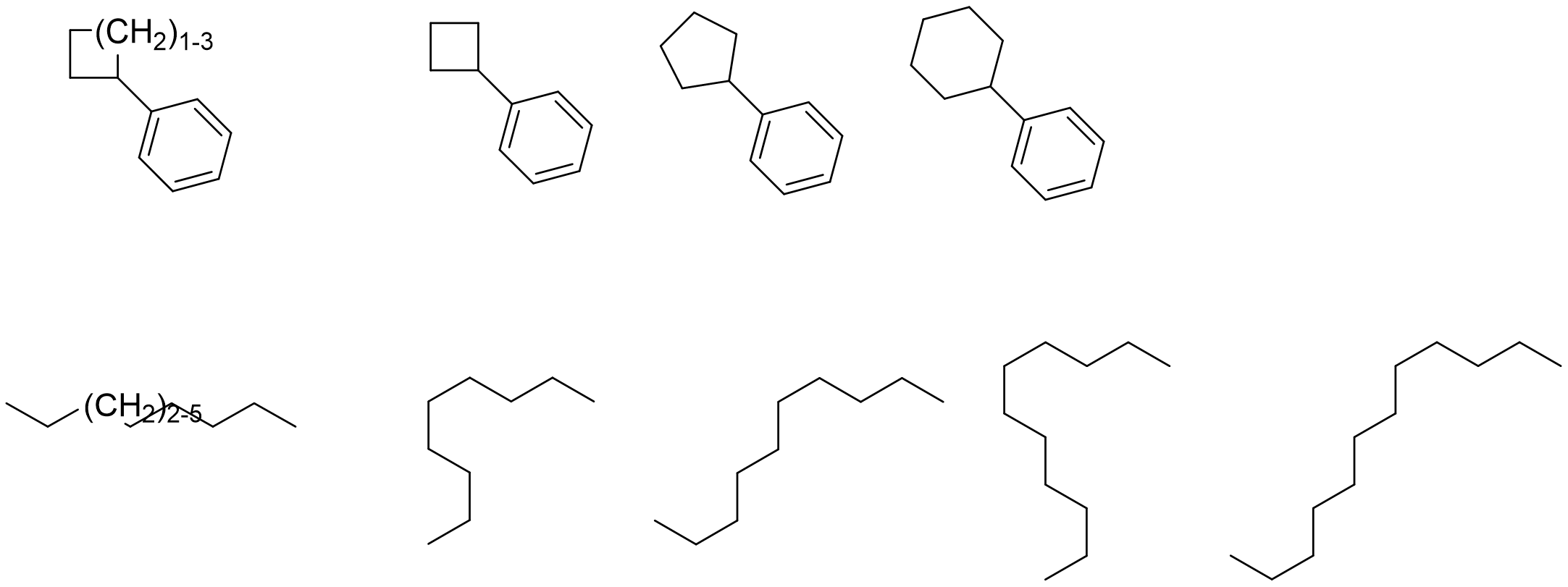
|
Win/Mac | |||
Polymer Repeating Units Generic Structures (Enumeration)(ポリマーの繰り返し単位(リスト化))ChemDraw Prime
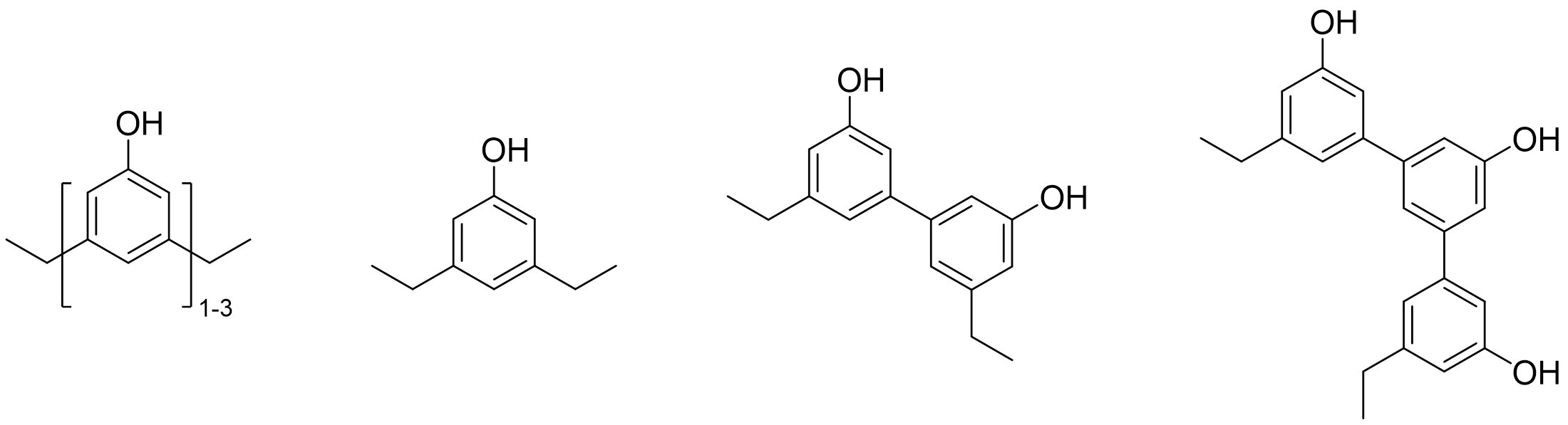
|
Win/Mac | |||
Chemical Structures Templates(分子構造のテンプレート)ChemDraw Prime
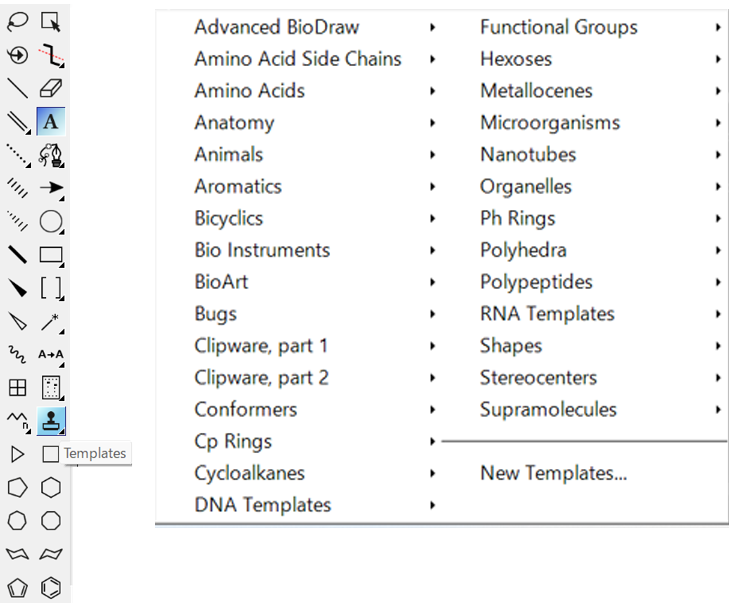
|
Win/Mac | |||
Laboratory Equipment Templates(実験器具のテンプレート)ChemDraw Prime
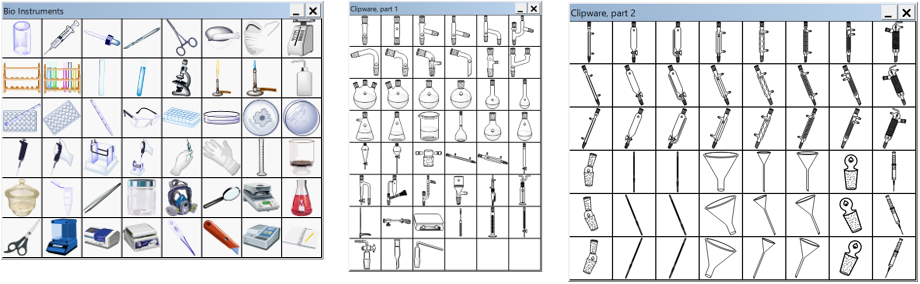
|
Win/Mac | |||
Analyze/Check Structures(化学構造の解析と検査)ChemDraw Prime
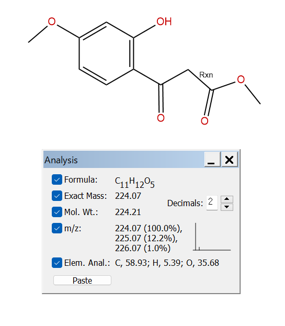
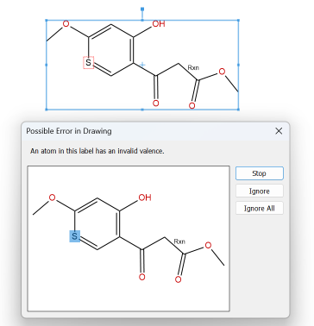
|
Win/Mac | |||
Expand/Contract Labels(原子ラベルの短縮と展開)ChemDraw Prime
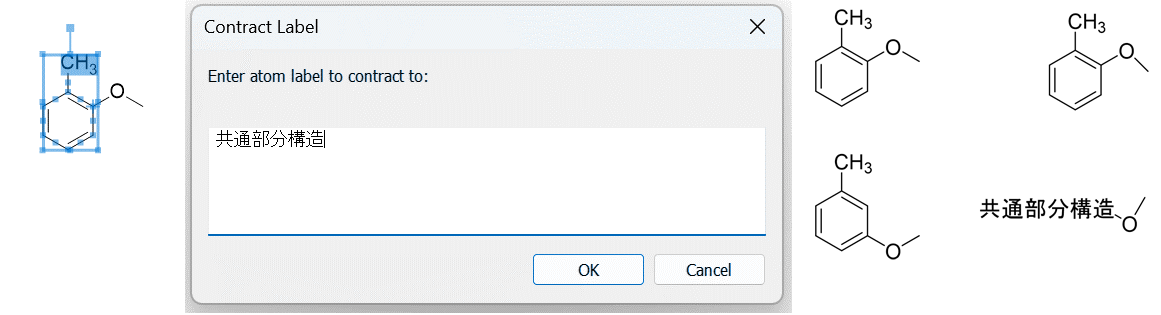
|
Win/Mac | |||
Define/Use Nicknames(略称の定義と使用)ChemDraw Prime
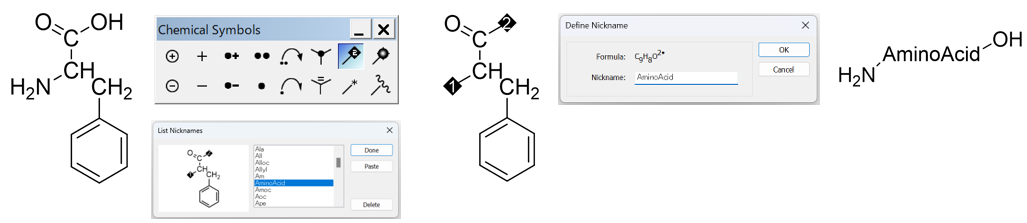
|
Win/Mac | |||
Document Metadata/Tagging(ドキュメントの注釈、タグ付け)ChemDraw Prime
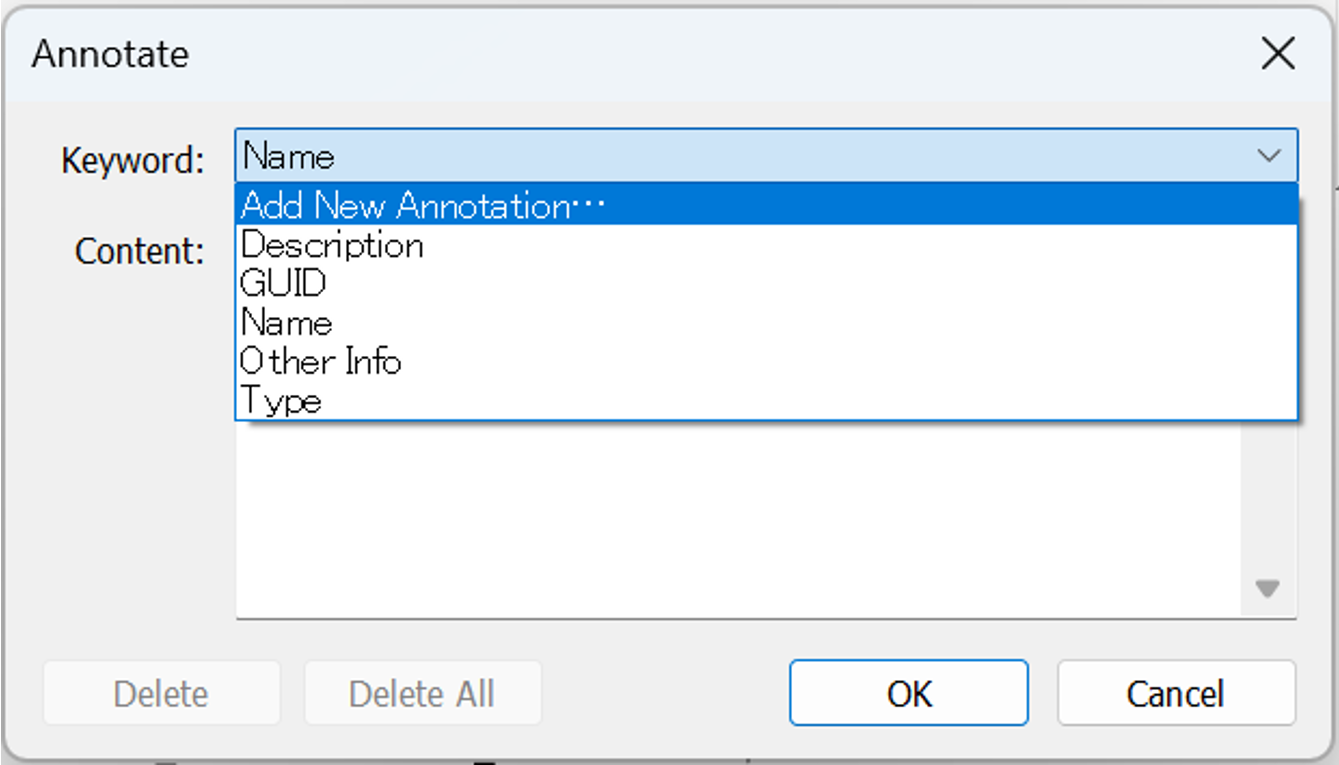
|
Win/Mac | |||
Multiple ChemDraw Items Folder(複数のChemDraw Itemフォルダー管理) ChemDraw Prime
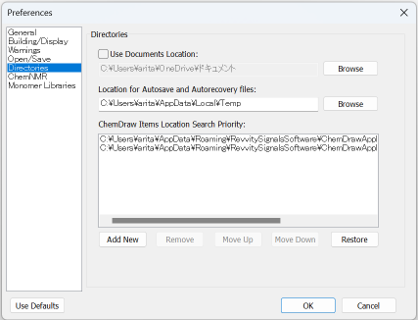
|
Win/Mac | |||
Multi-center Attachments(多中心の接続部位)ChemDraw Prime
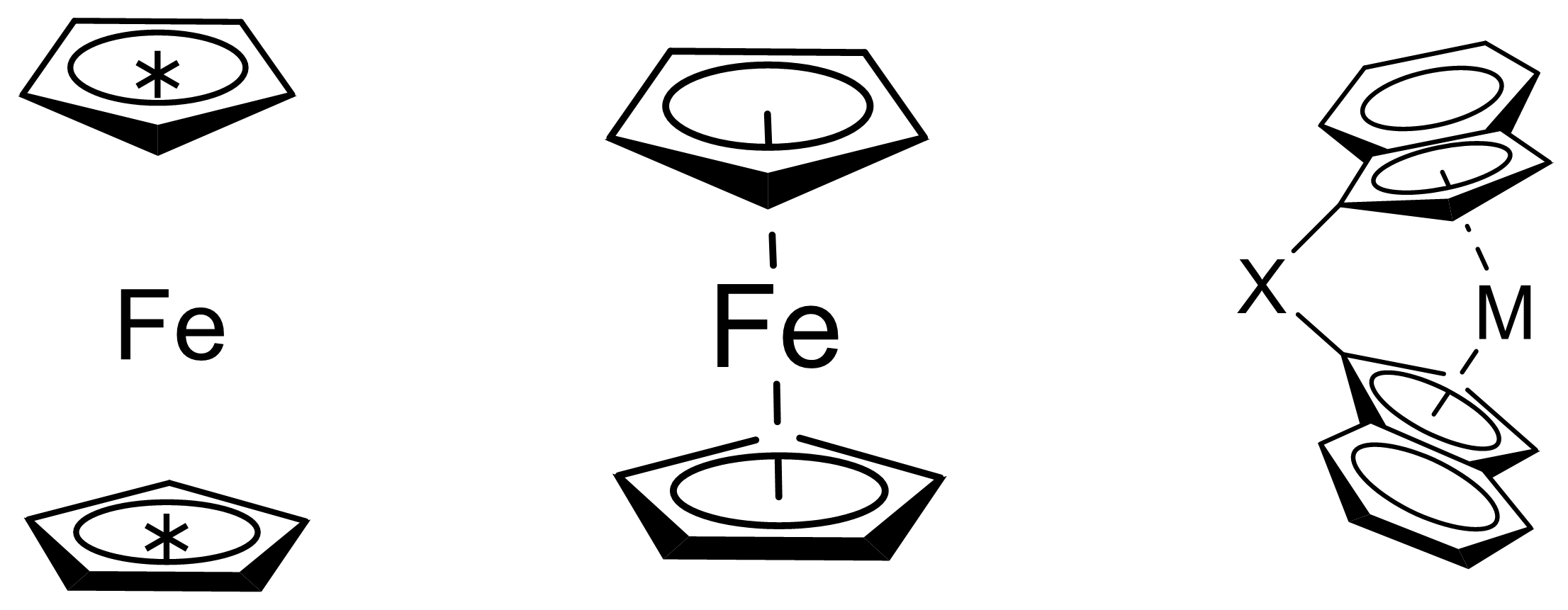
|
Win/Mac | |||
Save as JPEG image(JPEG画像形式での保存)ChemDraw Prime
Save As
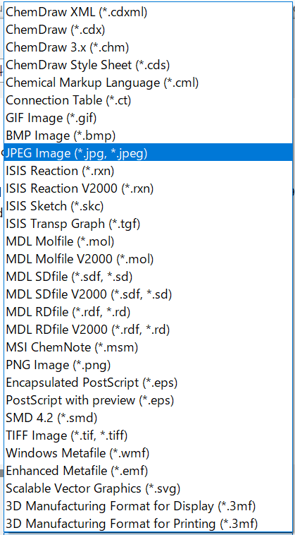
Power Pointでの読み込み結果
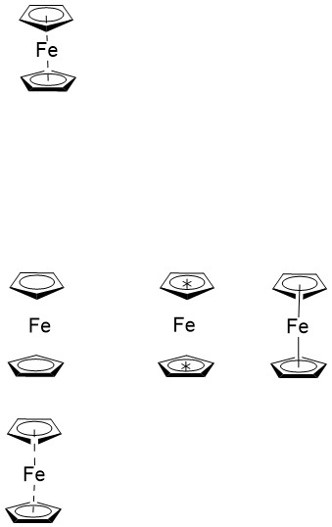
|
Win/Mac | |||
Save as PNG image(PNG画像形式での保存)ChemDraw Prime
Save As
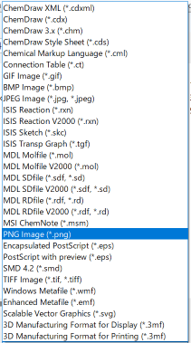
Power Pointでの読み込み結果
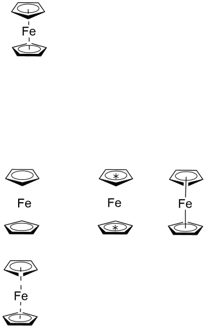
|
Win/Mac | |||
Save as TIFF image(TIFF画像形式での保存)ChemDraw Prime
Save As
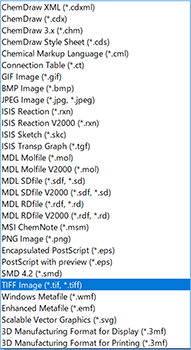
Power Pointでの読み込み結果
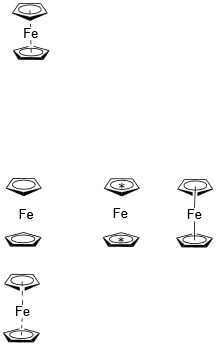
|
Win/Mac | |||
Save as Scalable Vector Graphics (SVG)(変倍SVG画像形式での保存)ChemDraw Prime
Save As
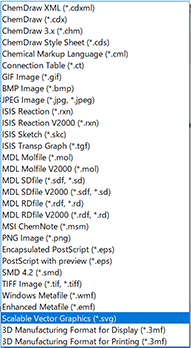
Power Pointでの読み込み結果
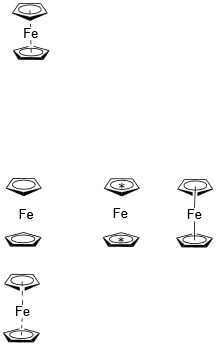
|
Win/Mac | |||
Save as Encapsulated Post Script (EPS)(EPS画像形式での保存)ChemDraw Prime
Save As
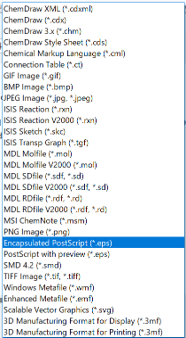
|
Win/Mac | |||
Name-to-Structure/Structure-to-Name(化学名から構造式/構造式から化学名への変換)ChemDraw Professional
化学名から構造式を生成するための入力例
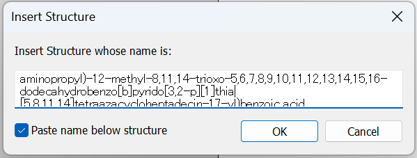
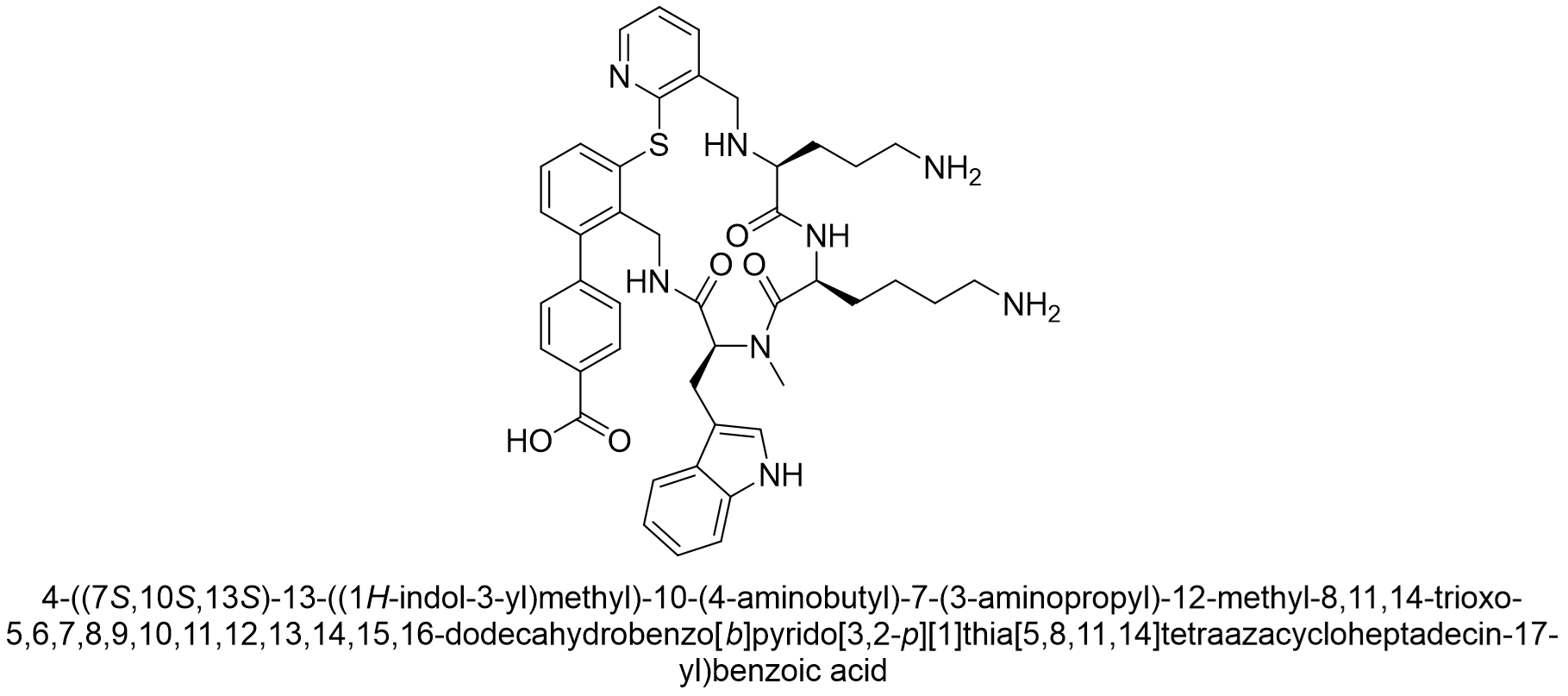
|
Win/Mac | |||
Predict 1H NMR(プロトンNMRの化学シフトを推定)ChemDraw Professional
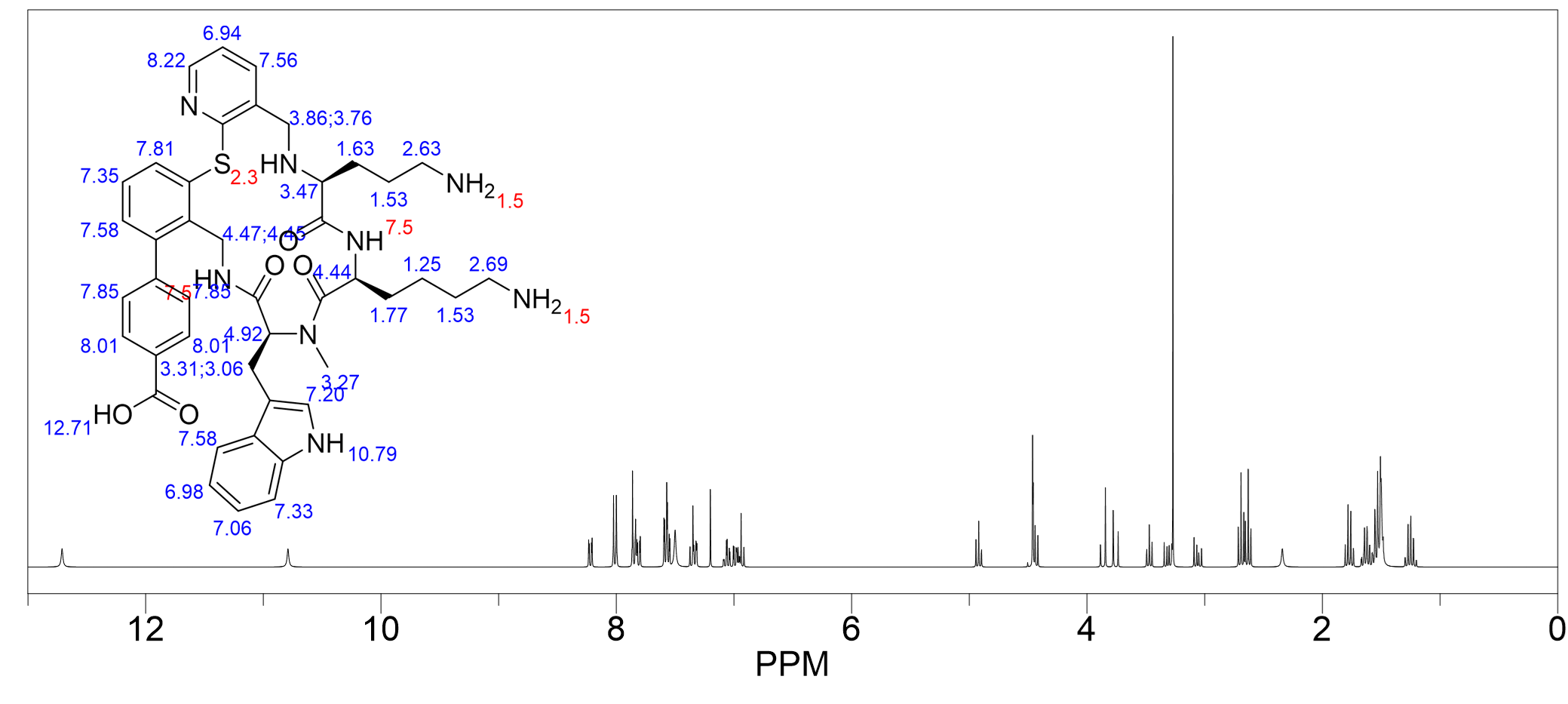
|
Win/Mac | |||
Predict 13C NMR(13C NMRの化学シフトを推定) ChemDraw Professional
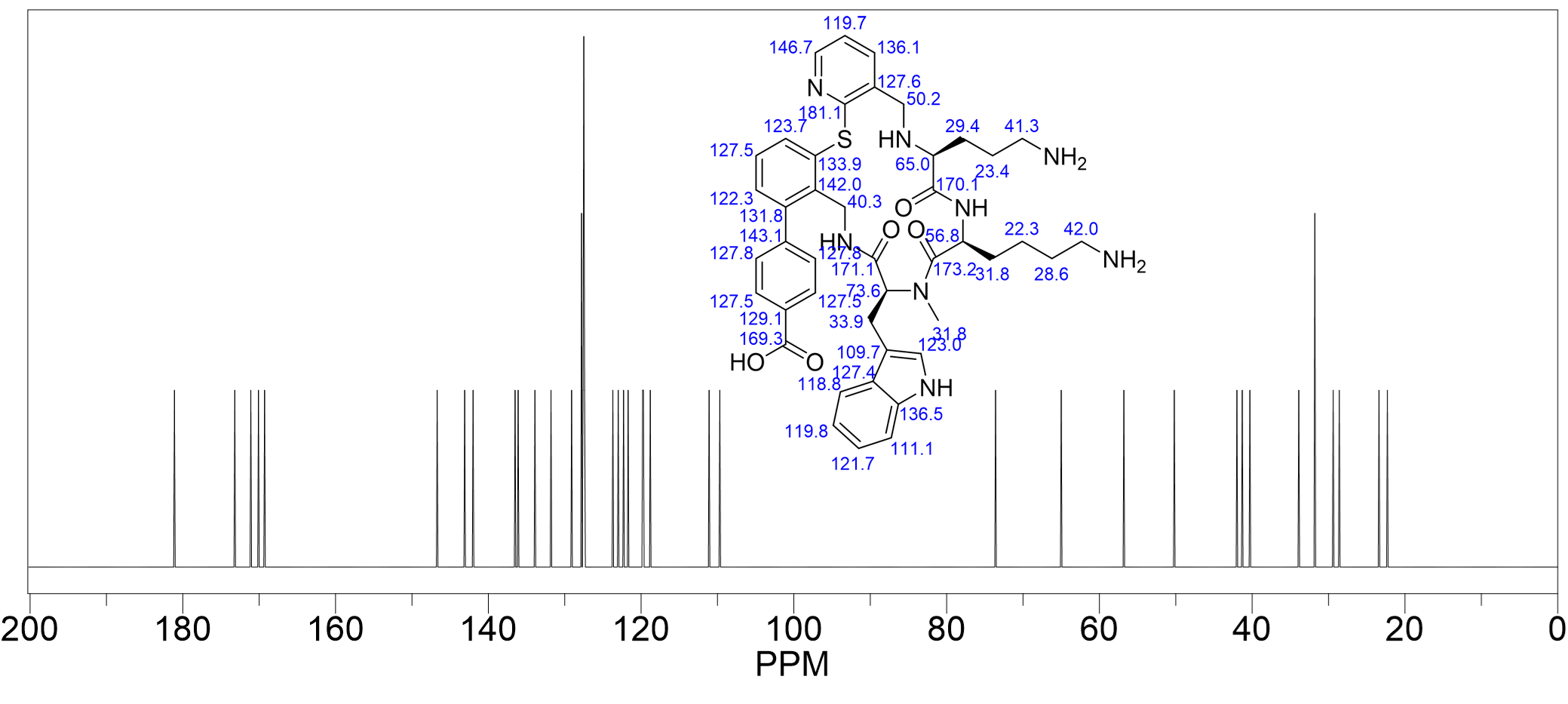
|
Win/Mac | |||
Search SciFinder(SciFinderの検索)ChemDraw Professional
|
Win/Mac | |||
Search SciFindern(SciFindernの検索) ChemDraw Professional
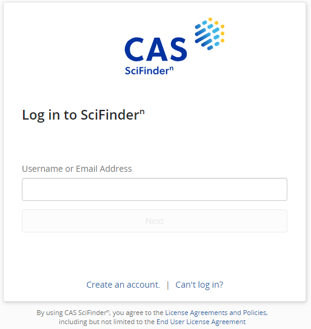
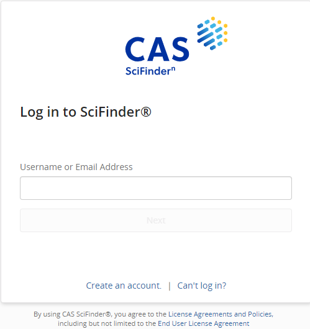
|
Win/Mac | |||
Search Reaxys(Reaxysの検索)ChemDraw Professional
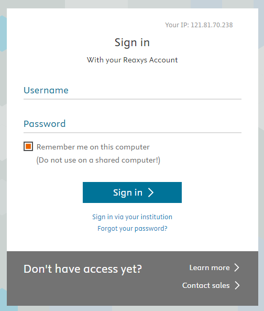
|
Win/Mac | |||
Reaction Stoichiometry Grid(化学量論計算表)ChemDraw Professional
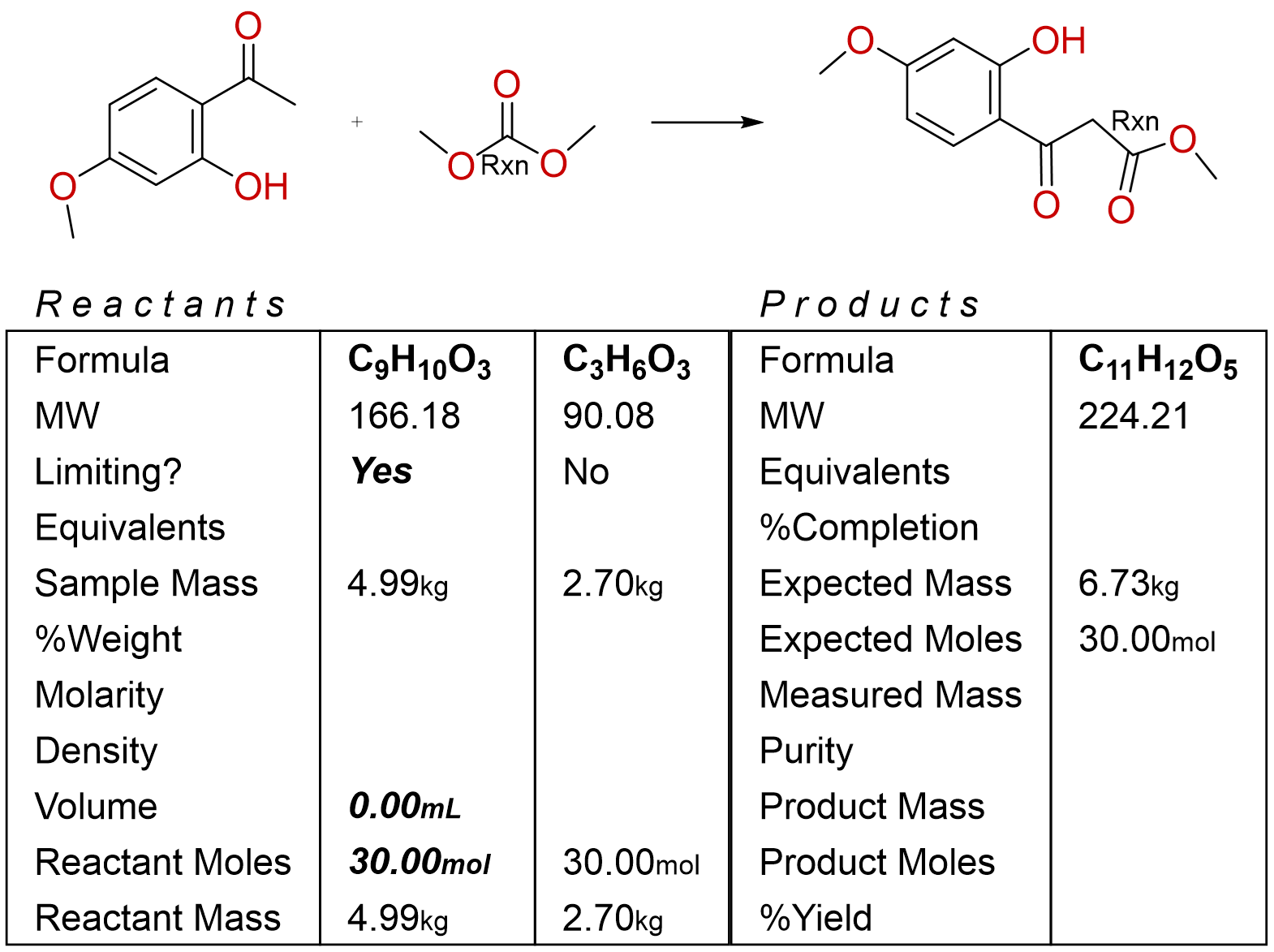
|
Win/Mac | |||
R-Group Table Generic Structures (Enumeration)(置換基グループ表 汎用構造(一覧表示))ChemDraw Professional
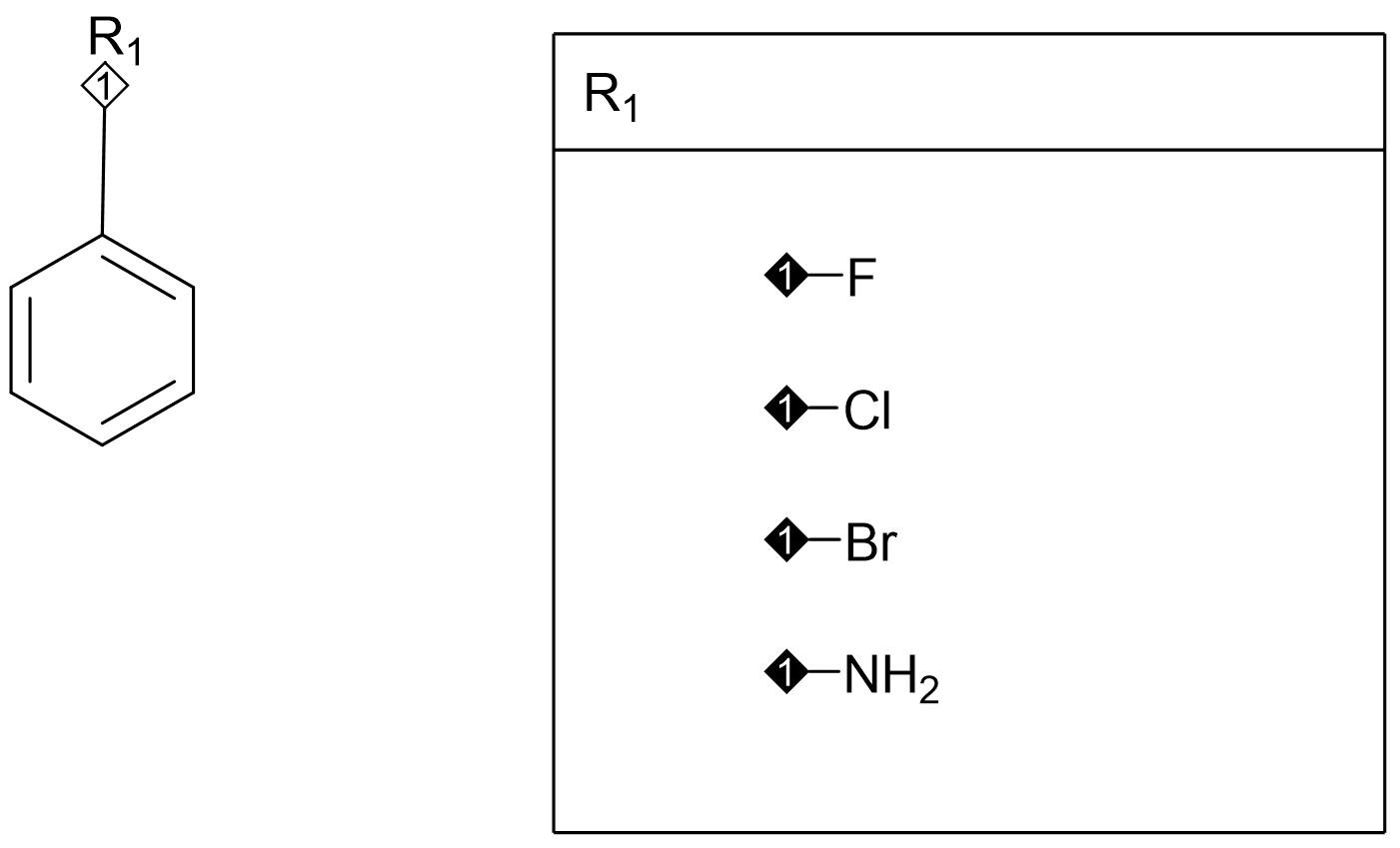
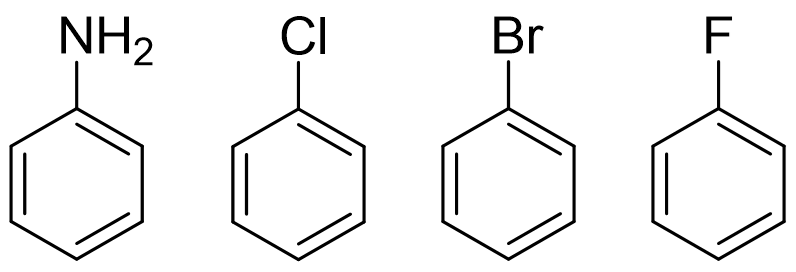
|
Win/Mac | |||
BioDraw Toolbar(バイオ作画ツール) ChemDraw Professional
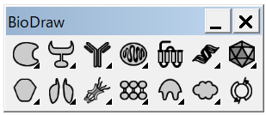
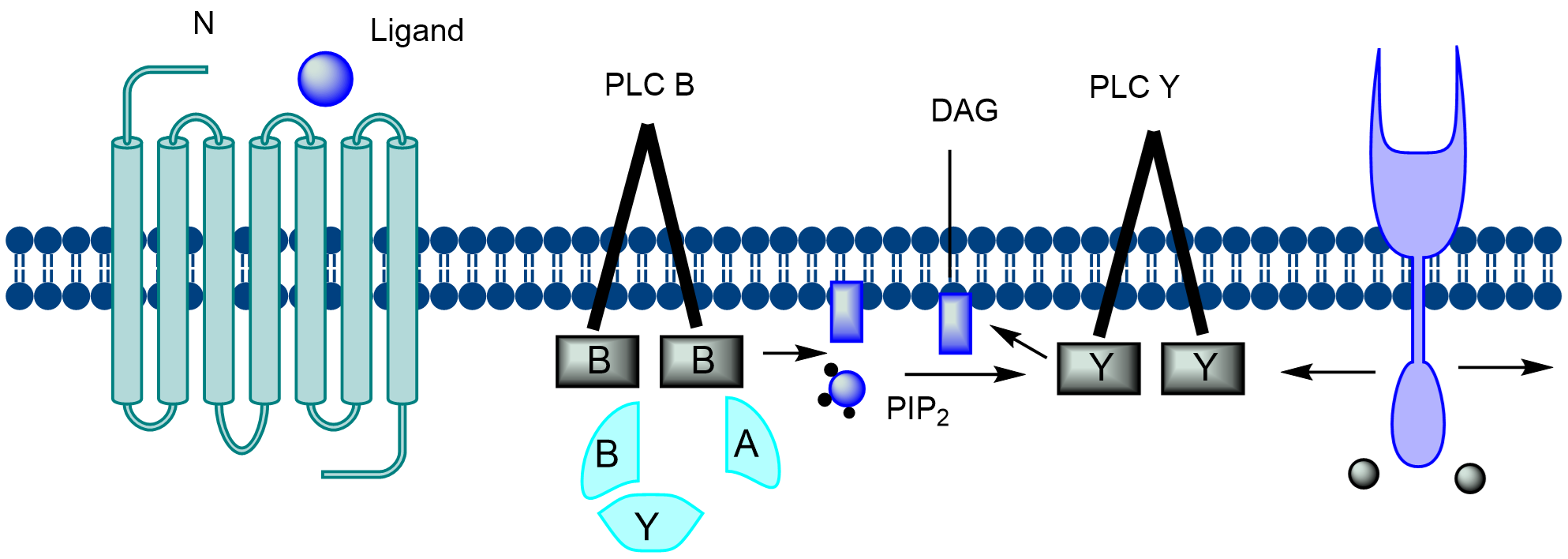
|
Win/Mac | |||
CLogP(ClogPの計算)ChemDraw Professional
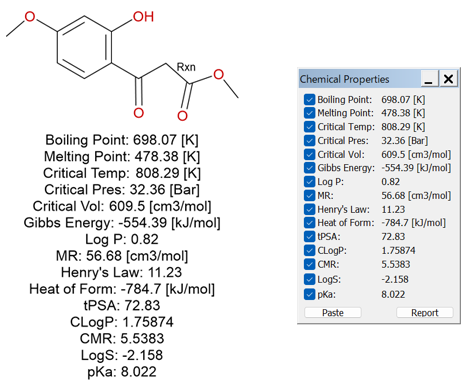
|
Win/Mac | |||
HELM Toolbar(HELMツールバー)ChemDraw Professional
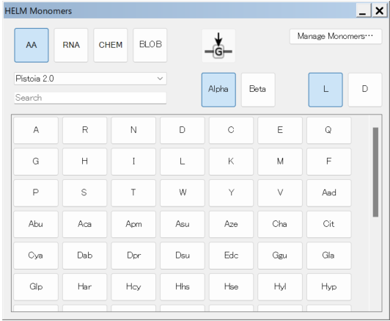
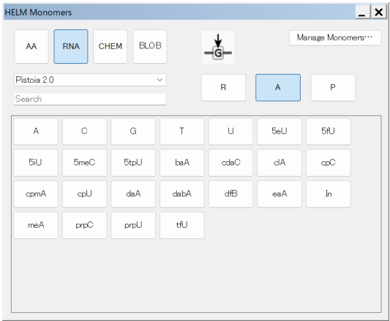
|
Win/Mac | |||
Copy/Paste as HELM(HELM形式の複写、貼り付け)ChemDraw Professional
Edit→Copy“PEPTIDE1{I.C.E.C.R.E.A.M.S.A.N.D.W.I.C.H}$$$$” 

Edit→Copy As→HELM |
Win/Mac | |||
Copy/Paste as FASTA Peptide(FASTA Peptide形式の複写、貼り付け)ChemDraw Professional
Edit→Copy“>P01013 GENE X PROTEIN (OVALBUMIN-RELATED)
QIKDLLVSSSTDLDTTLVLVNAIYFKGMWKTAFNAEDTREMPFHVTKQESKPVQMMCMNNSFNVATLPAE KMKILELPFASGDLSMLVLLPDEVSDLERIEKTINFEKLTEWTNPNTMEKRRVKVYLPQMKIEEKYNLTS VLMALGMTDLFIPSANLTGISSAESLKISQAVHGAFMELSEDGIEMAGSTGVIEDIKHSPESEQFRADHP FLFLIKHNPTNTIVYFGRYWSP” Edit→Paste Special→FASTA Peptide 
|
Win/Mac | |||
Copy/Paste as FASTA DNA/RNA(FASTA DNA/RNA形式の複写、貼り付け)ChemDraw Professional
Edit→Copy“ATCG”
Edit→Paste Special→FASTA DNA 
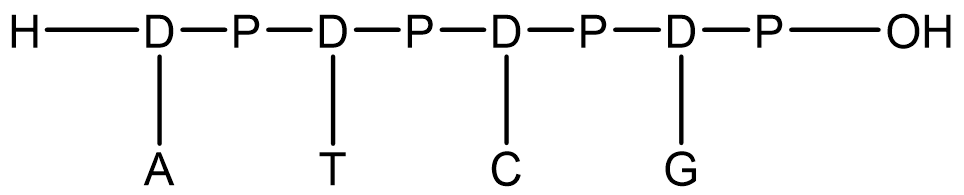
Edit→Copy“AUCG”
Edit→Paste Special→FASTA RNA 
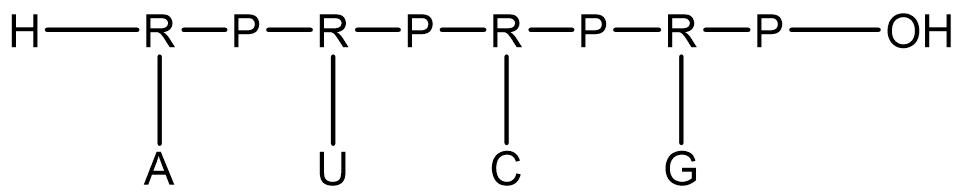
|
Win/Mac | |||
Support for HELM notation(HELM表記法をサポート )ChemDraw Professional
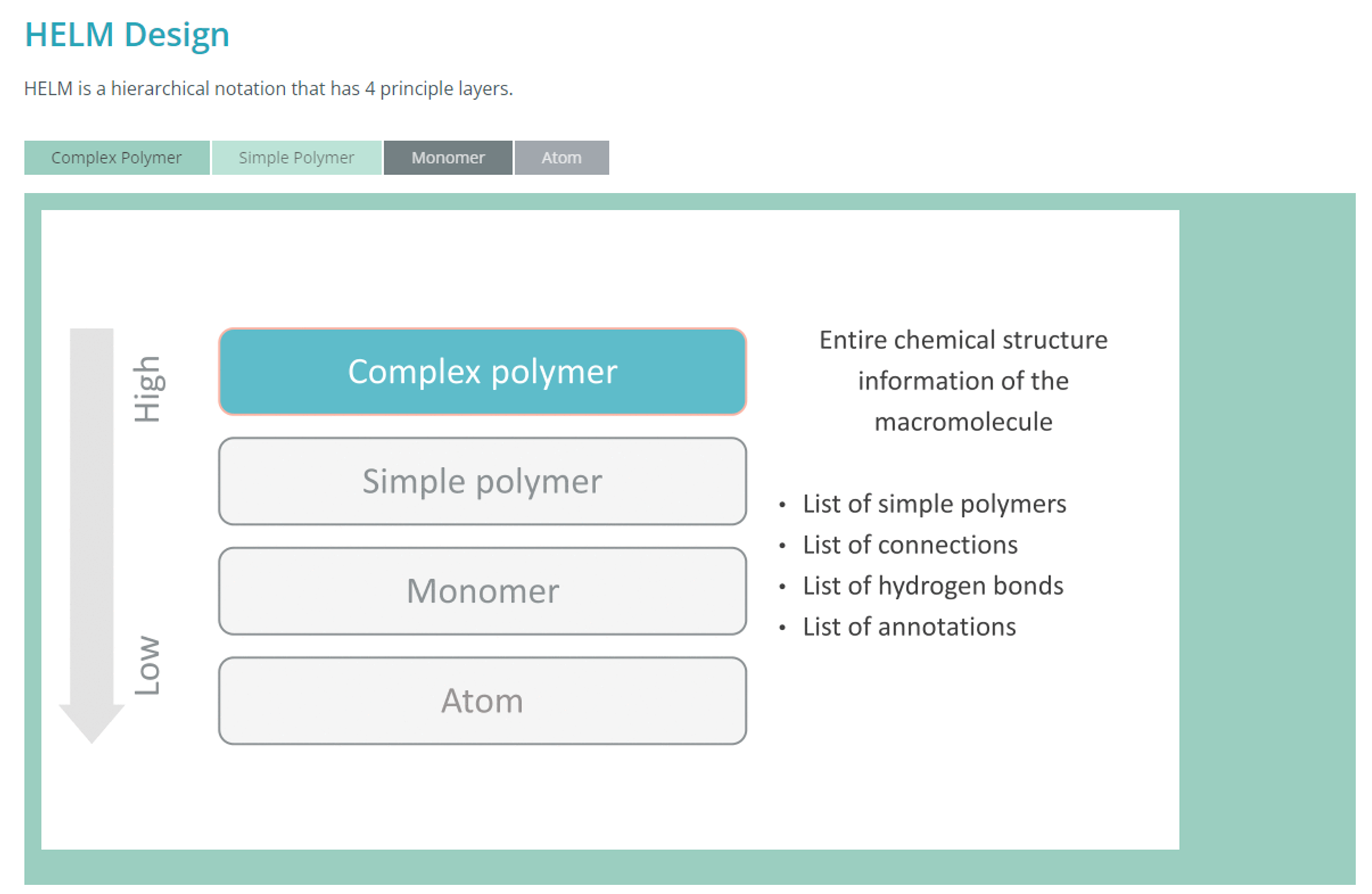
|
Win/Mac | |||
CAS RN to Structure from ChemACX.com(CAS登録番号)ChemDraw Professional
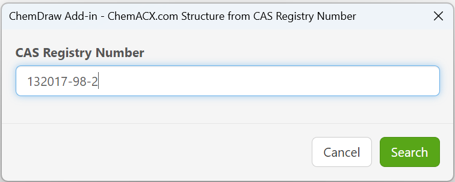
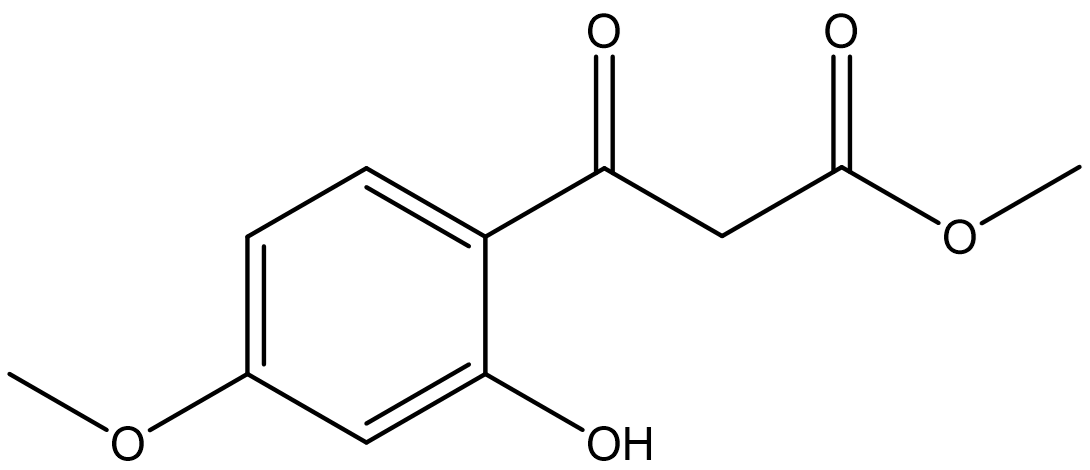
|
Win/Mac | |||
Enhanced Stereochemistry Support(拡張立体化学のサポート)ChemDraw Professional
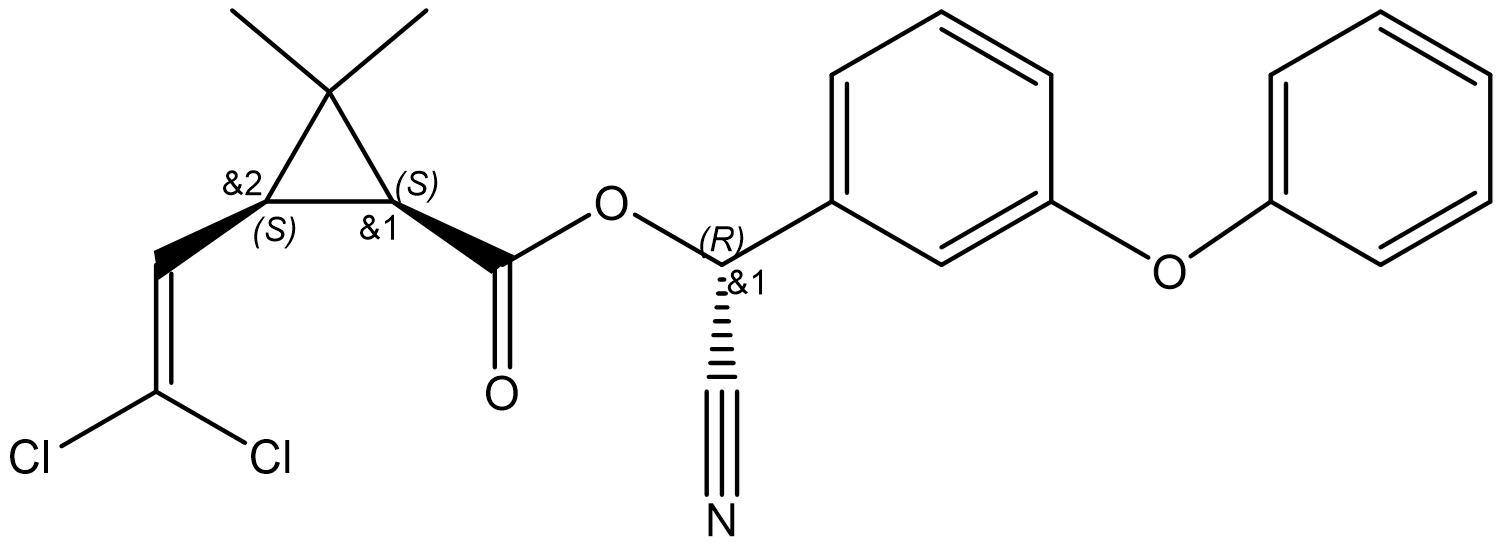
|
Win/Mac | |||
ChemDraw for Excel(ExcelでChemDrawを使用)ChemDraw Professional
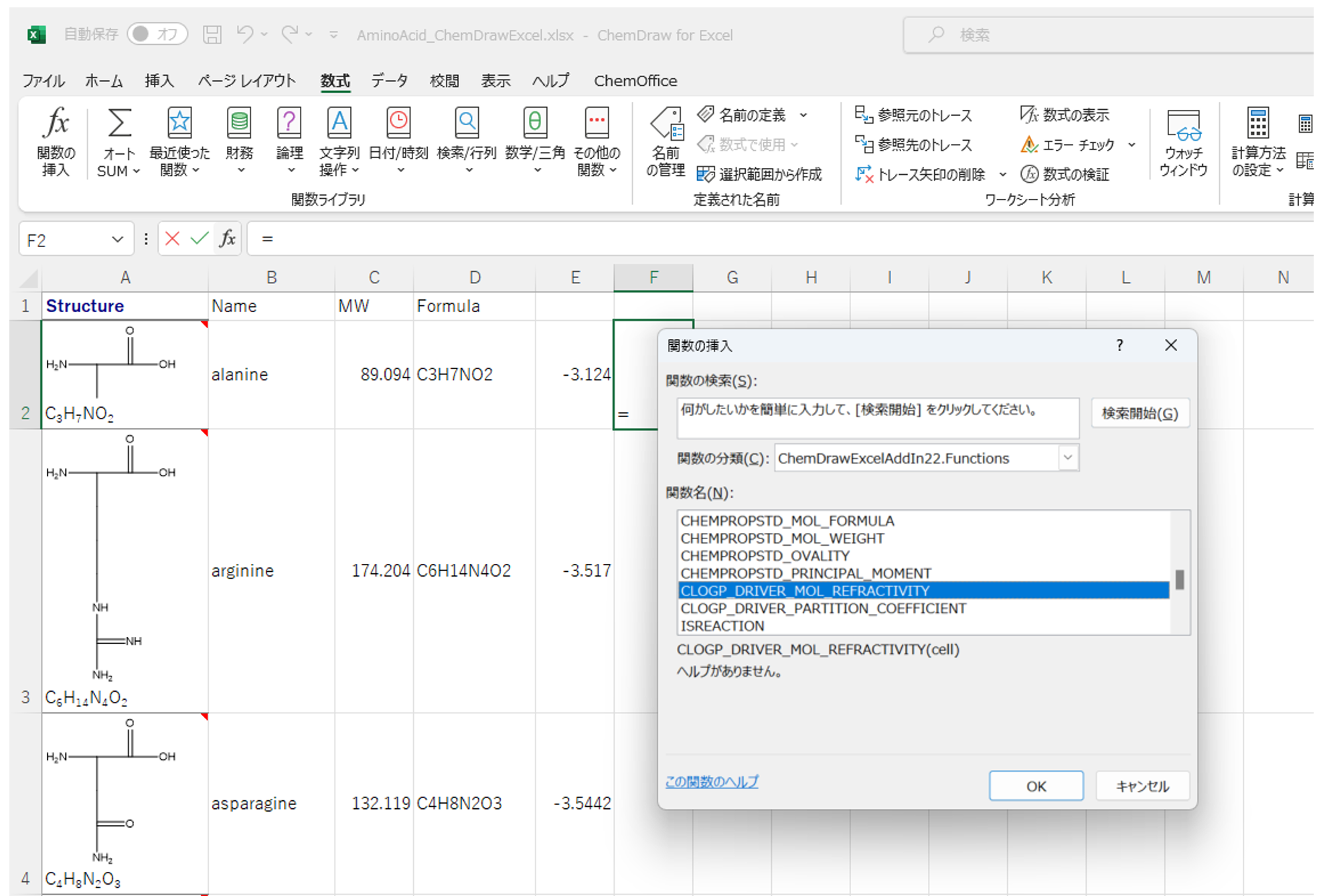
|
Win | |||
CombiChem for Excel(Excelでコンビナトリアルライブラリを作成)ChemDraw Professional
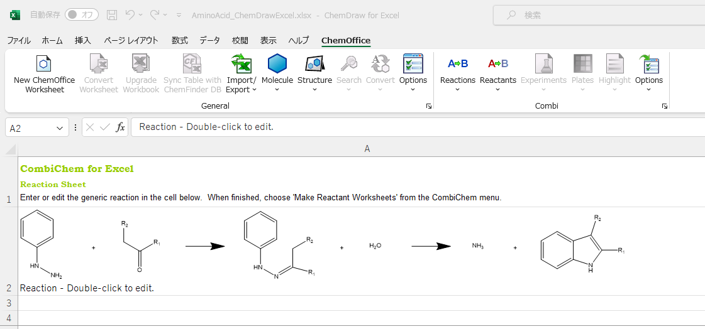
|
Win | |||
Name-to-Structure/Structure-to-Name for ChemDraw for Excel(Excelで化学名→構造式/構造式→化学名)ChemDraw Professional
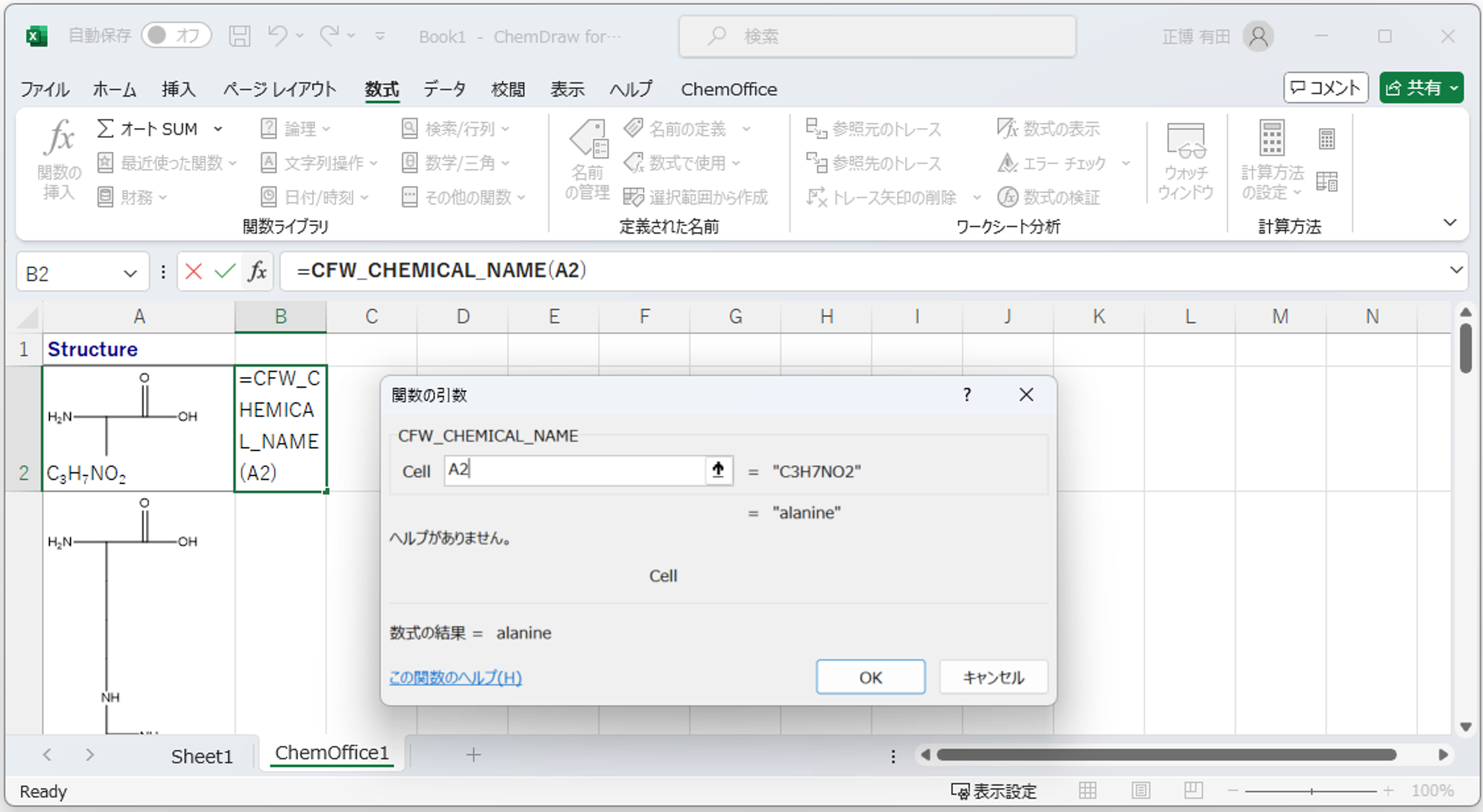
|
Win | |||
Chem3D Professional(三次元モデリングツール)ChemDraw Professional
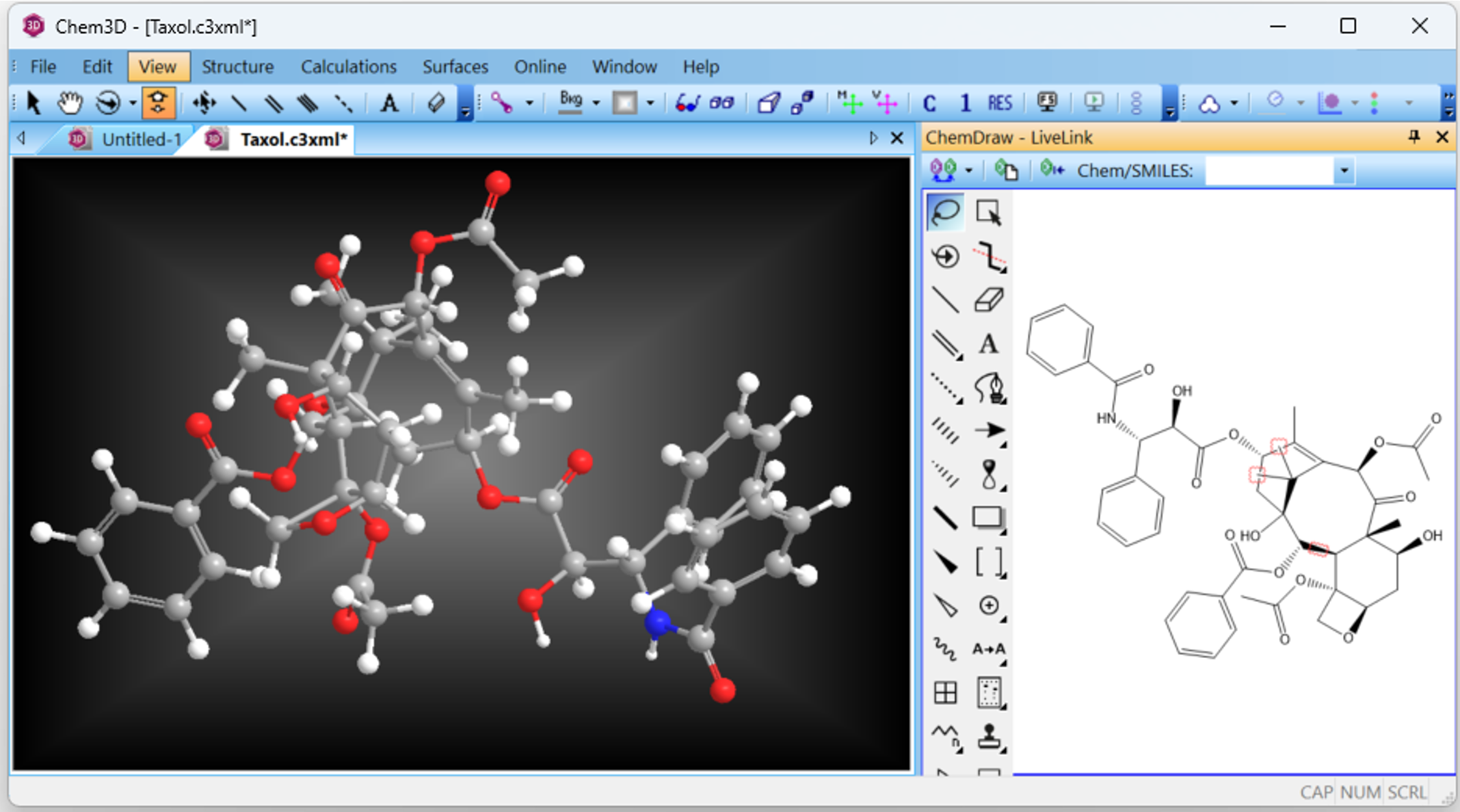
|
Win | |||
ChemFinder Standard(個人用化学情報管理システム)ChemDraw Professional
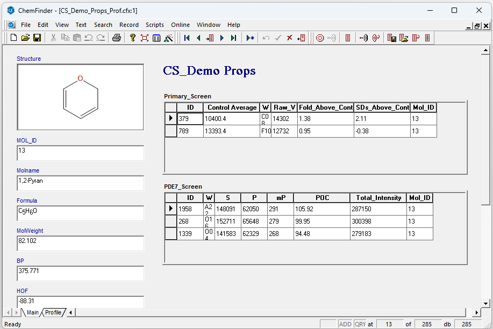
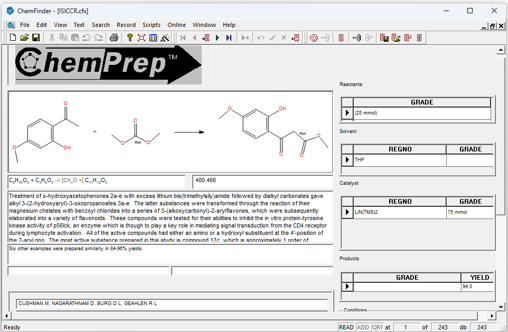
|
Win | |||
ChemScript(開発用スクリプト言語)ChemDraw Professional
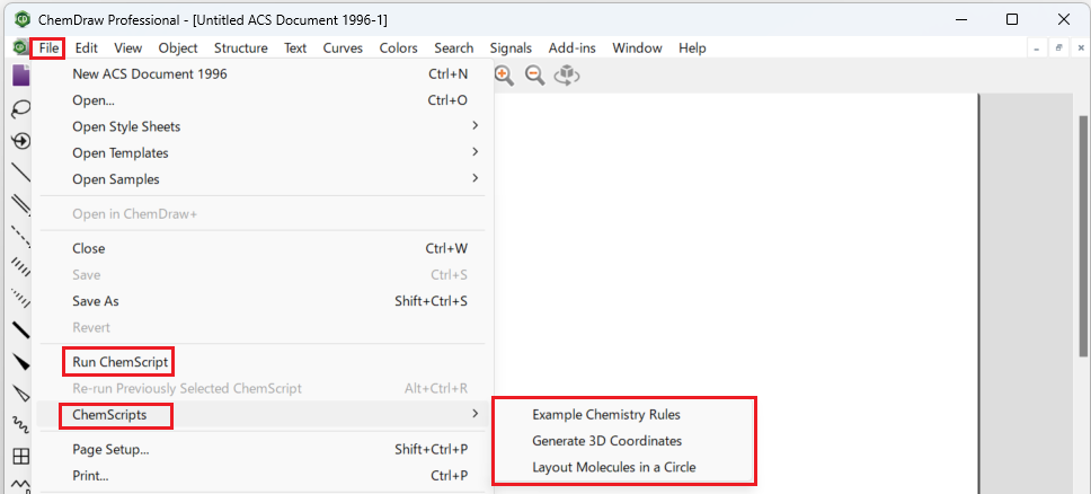
|
Win | |||
ClogP/CMR for ChemDraw for Excel/Chem3DChemDraw Professional
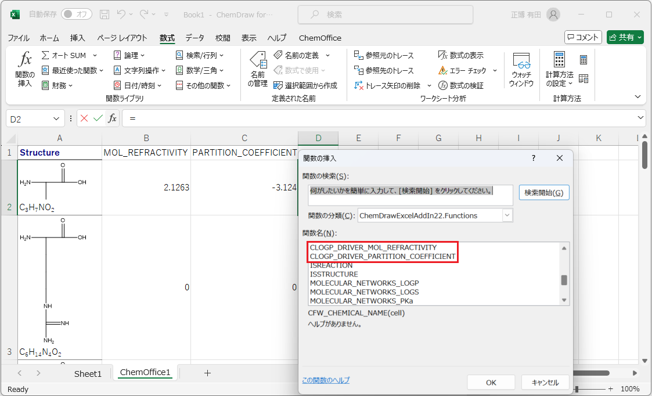
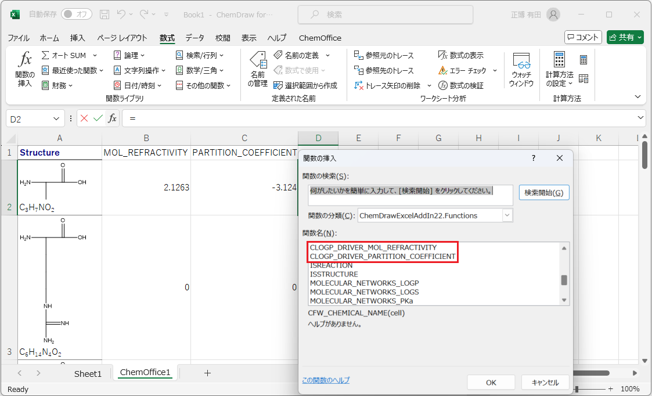
|
Win | |||
Molecular Networks (pKa/LogP/LogS) for ChemDraw for Excel/Chem 3DChemDraw Professional
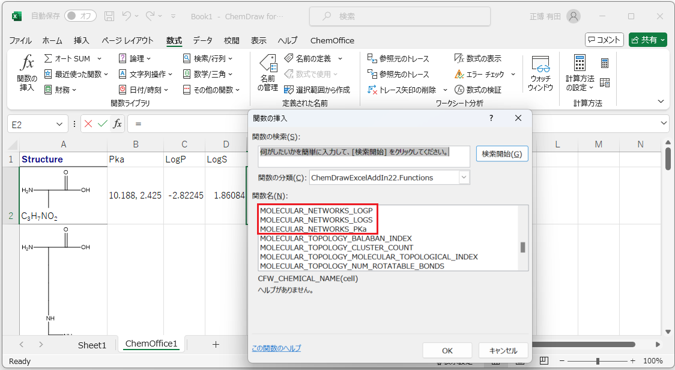
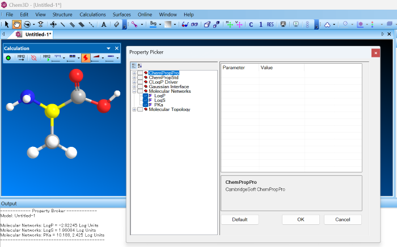
|
Win | |||
Molecular Topology for Chem Draw for Excel/Chem3DChemDraw Professional
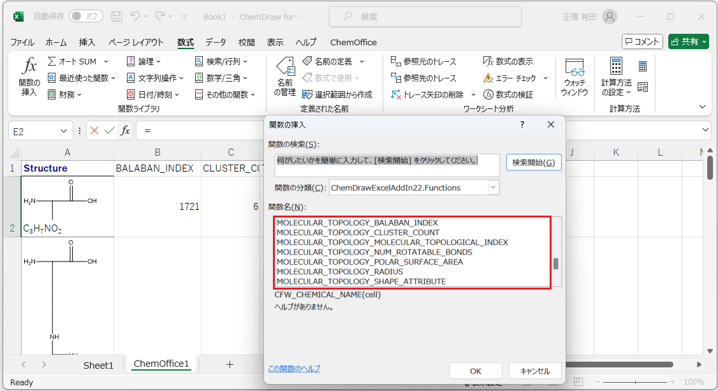
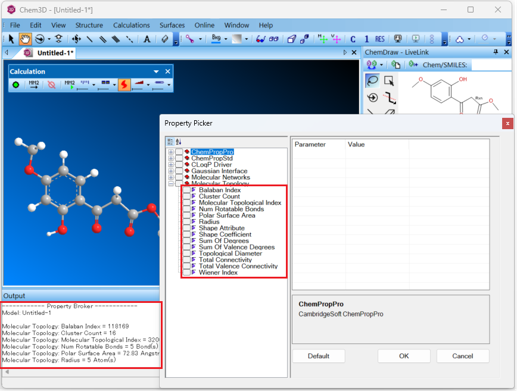
|
Win | |||
ChemProp Std Properties for Chem Draw for Excel/Chem3D(Excel/Chem3Dの物性計算)ChemDraw Professional
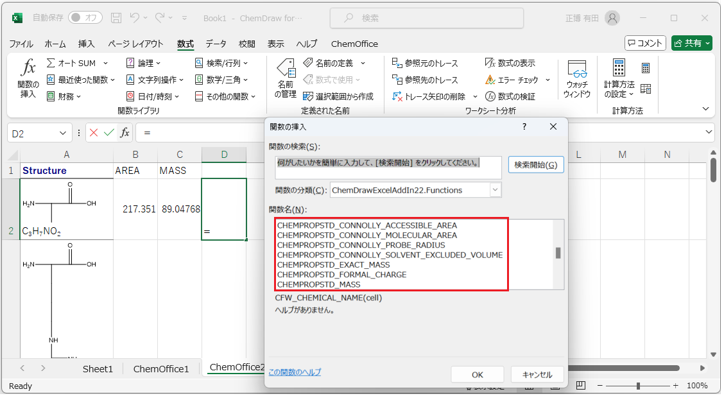
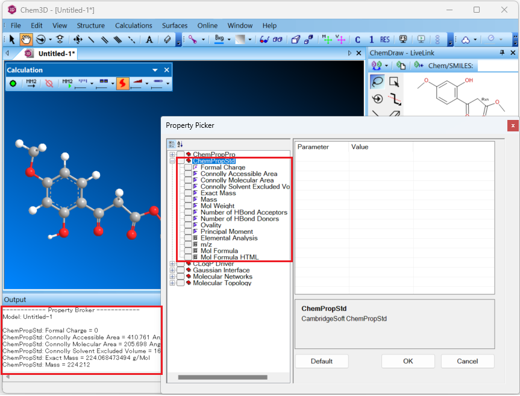
|
Win | |||
PubChem GHS Safety Add-in(PubChem GHS Safety アドイン)Signals ChemDraw
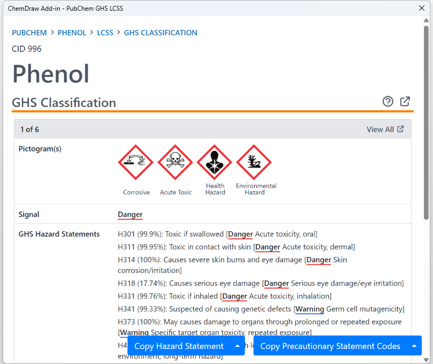
 European Chemicals Agency (ECHA)
European Chemicals Agency (ECHA)H301 (99.9%): Toxic if swallowed [Danger Acute toxicity, oral] H311 (99.95%): Toxic in contact with skin [Danger Acute toxicity, dermal] H314 (100%): Causes severe skin burns and eye damage [Danger Skin corrosion/irritation] H318 (17.74%): Causes serious eye damage [Danger Serious eye damage/eye irritation] H331 (99.76%): Toxic if inhaled [Danger Acute toxicity, inhalation] H341 (99.33%): Suspected of causing genetic defects [Warning Germ cell mutagenicity] H373 (100%): May causes damage to organs through prolonged or repeated exposure [Warning Specific target organ toxicity, repeated exposure] H411 (12.53%): Toxic to aquatic life with long lasting effects [Hazardous to the aquatic  European Chemicals Agency (ECHA)
European Chemicals Agency (ECHA)P203, P260, P261, P262, P264, P264+P265, P270, P271, P273, P280, P301+P316, P301+P330+P331, P302+P352, P302+P361+P354, P304+P340, P305+P354+P338, P316, P317, P318, P319, P321, P330, P361+P364, P363, P391, P403+P233, P405, and P501 |
Win/Mac | |||
Google Scholar/Google Patents Add-in(Google Scholar/Patents アドイン)Signals ChemDraw
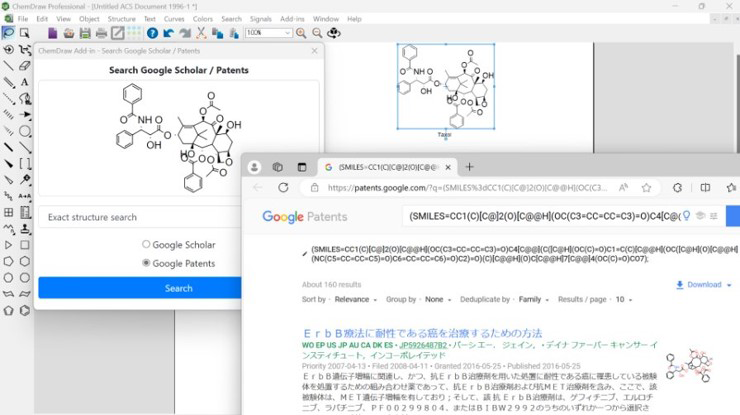
|
Win/Mac | |||
Save as 3D-printable object (.3MF)(三次元印刷可能なオブジェクトとして保存)Signals ChemDraw
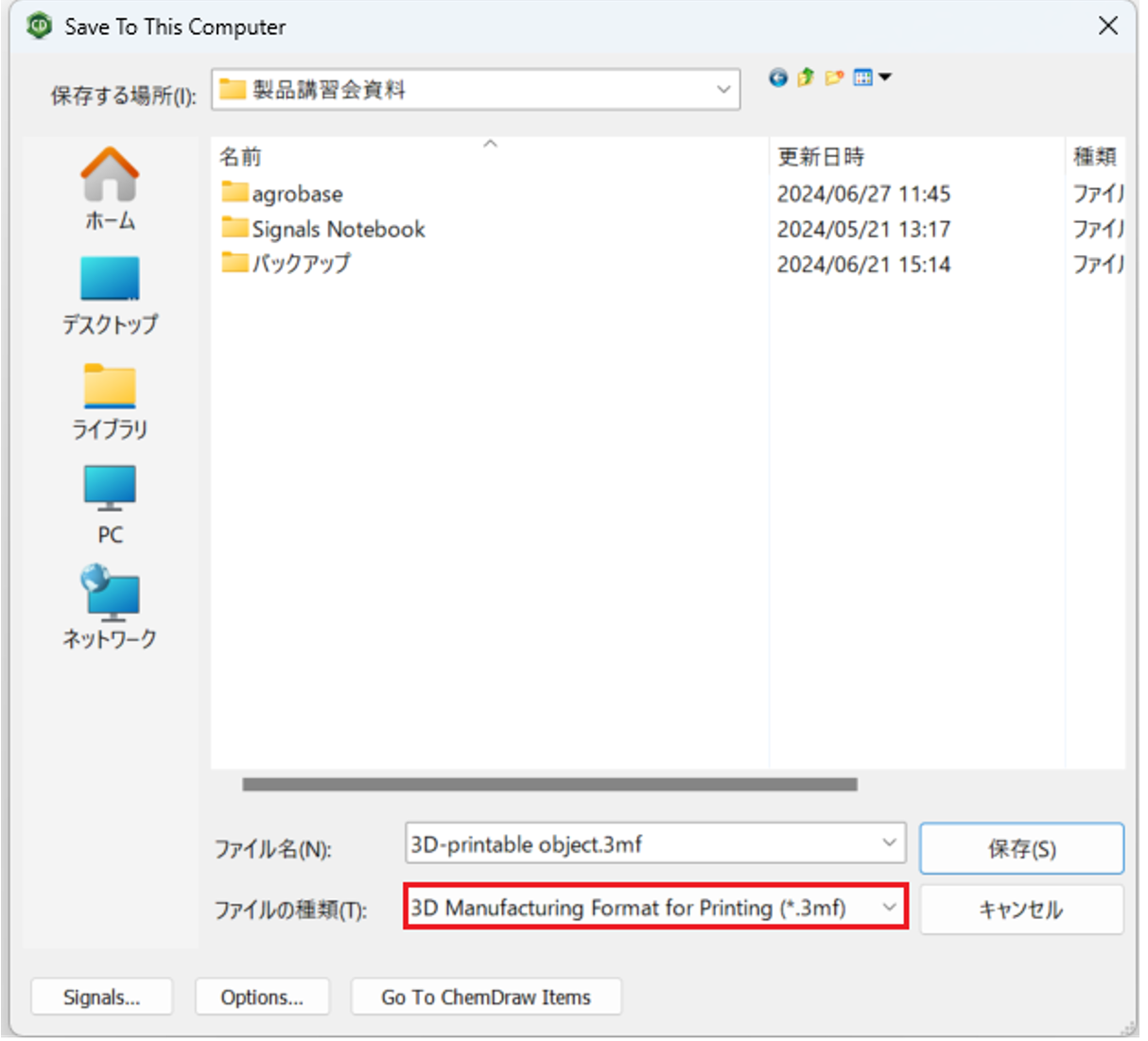
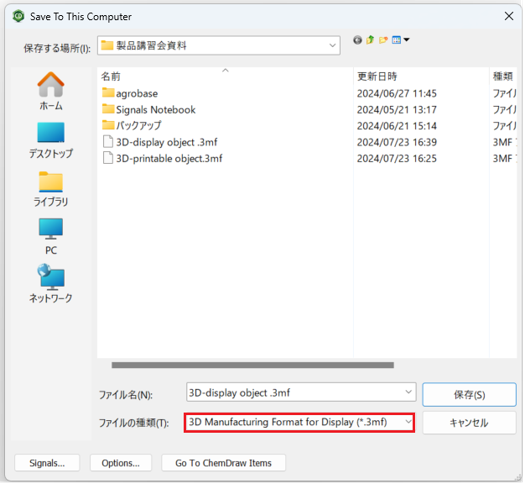
|
Win/Mac | |||
Copy as 3D-printable object (.3MF)(三次元印刷可能なオブジェクトとしてコピー)Signals ChemDraw
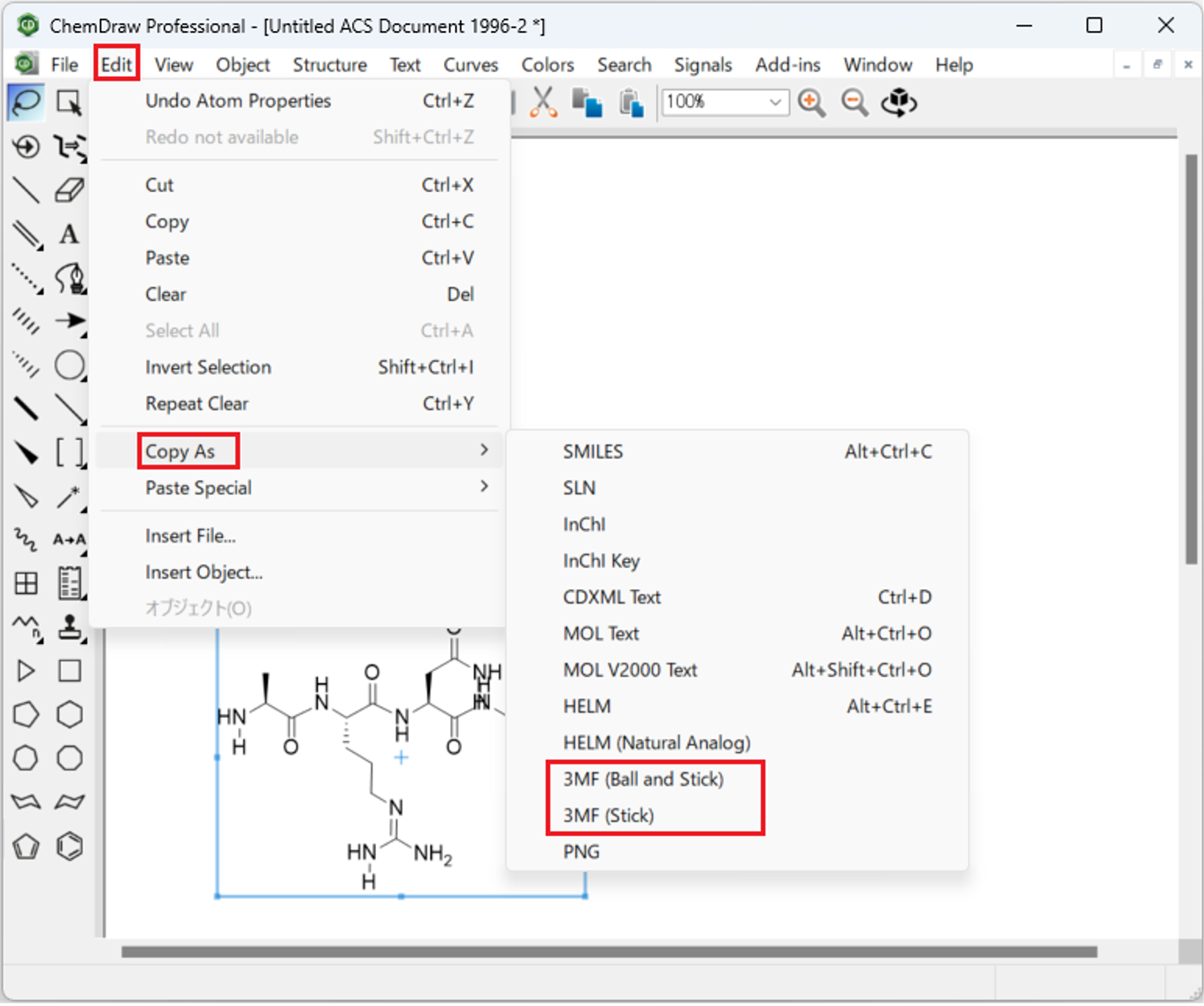
Power Pointに貼り付けた例(回転可能)
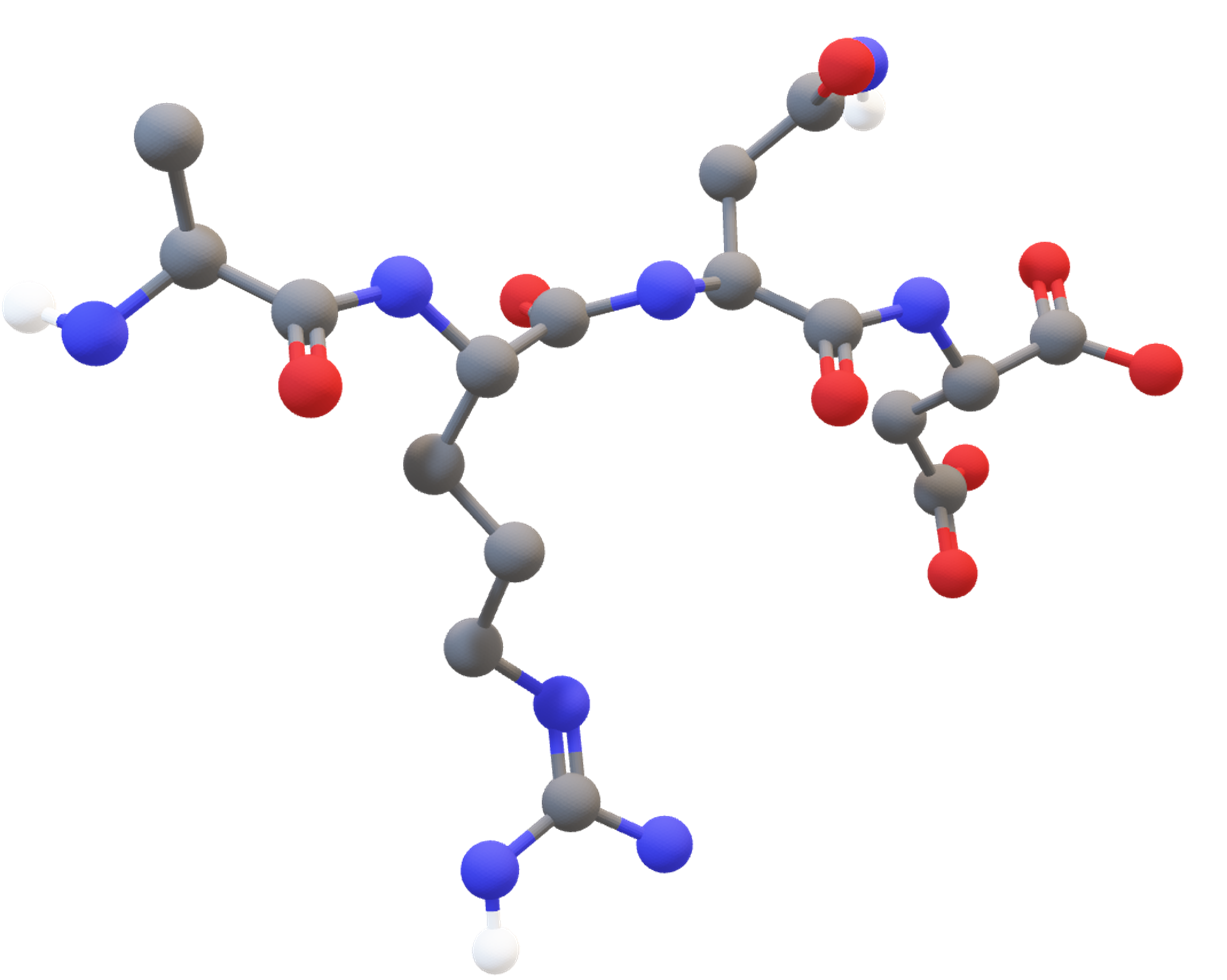
|
Win/Mac | |||
Transfer Atom/Bond Color Highlights to 3D-printable object(原子、分子、環の色づけ情報を3次元印刷に転送)Signals ChemDraw
通常のCopy and Paste
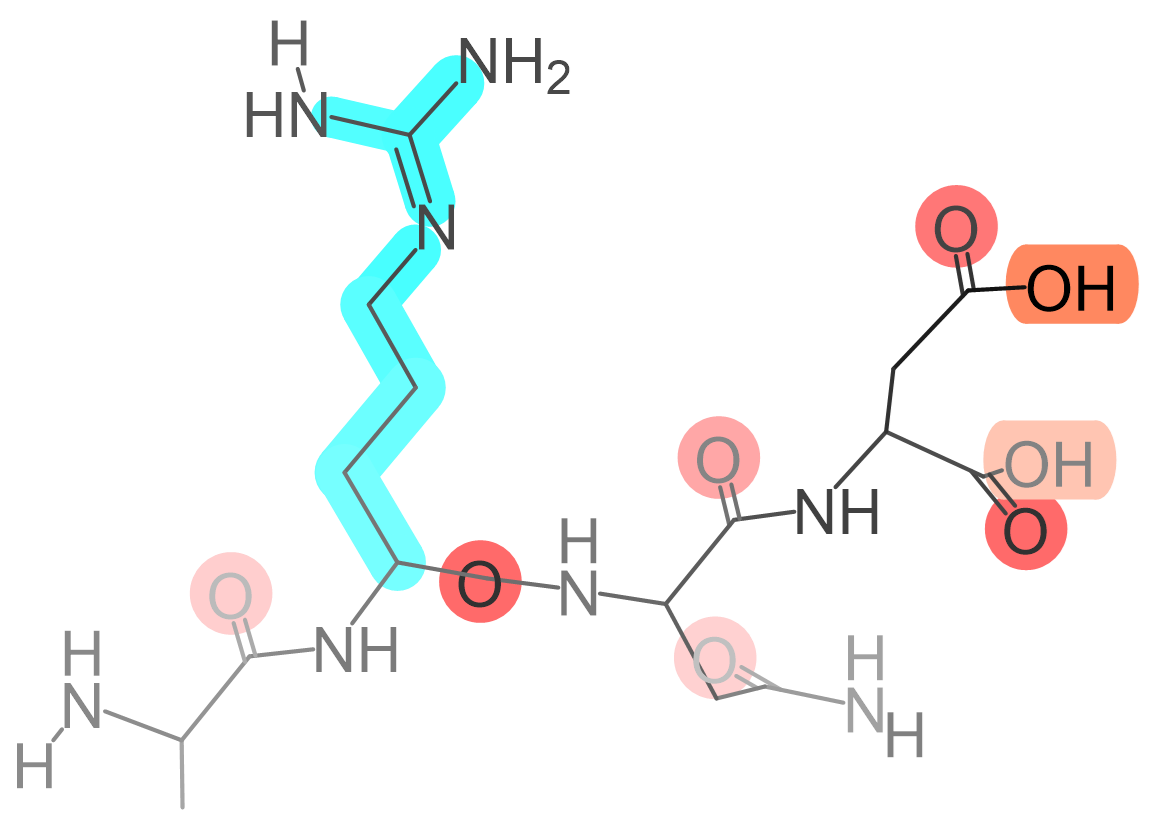
Copy asから3MFモデルとしてCopy and Paste
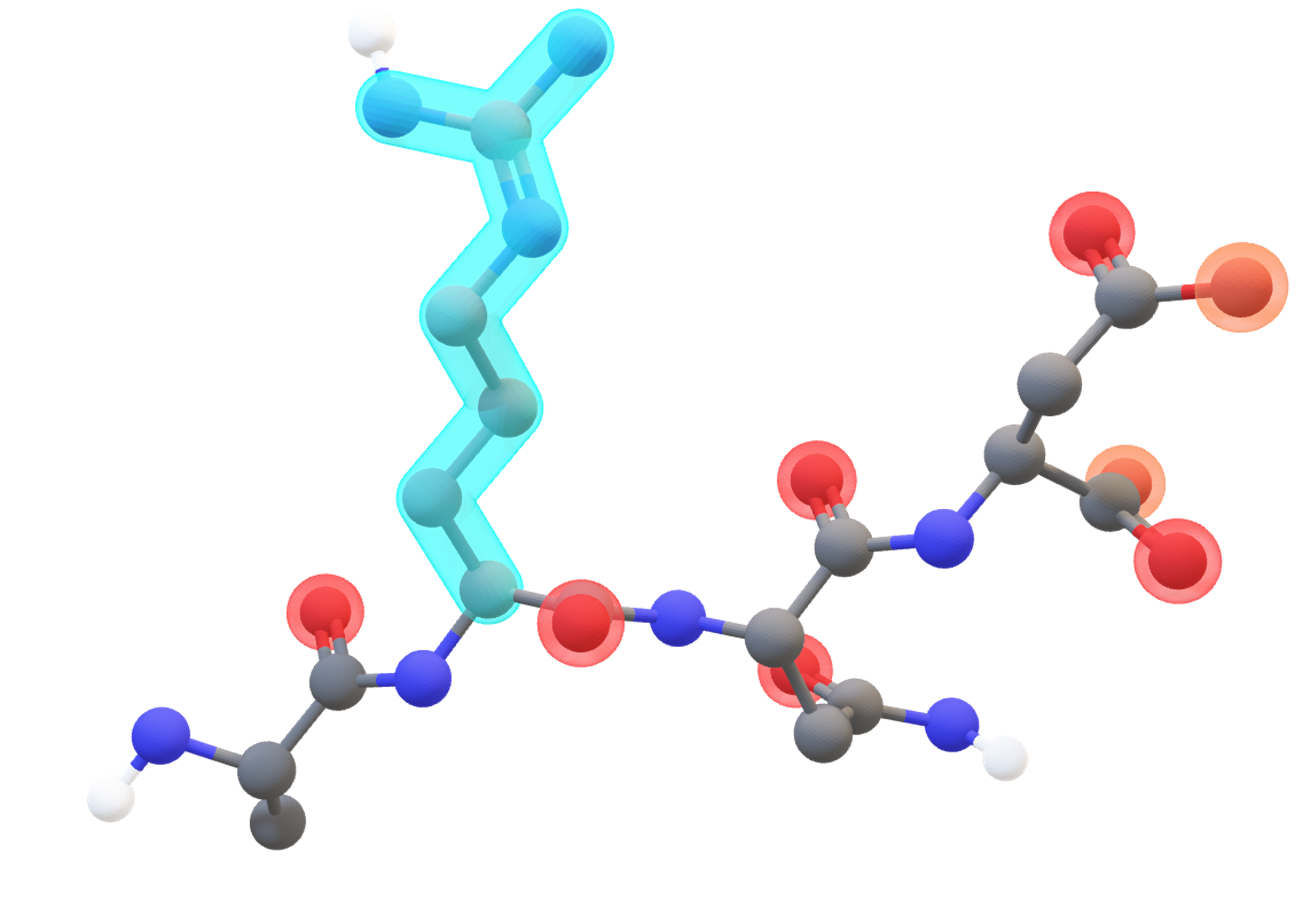
|
Win/Mac | |||
ChemACX Explorer(試薬情報データベース検索)Signals ChemDraw
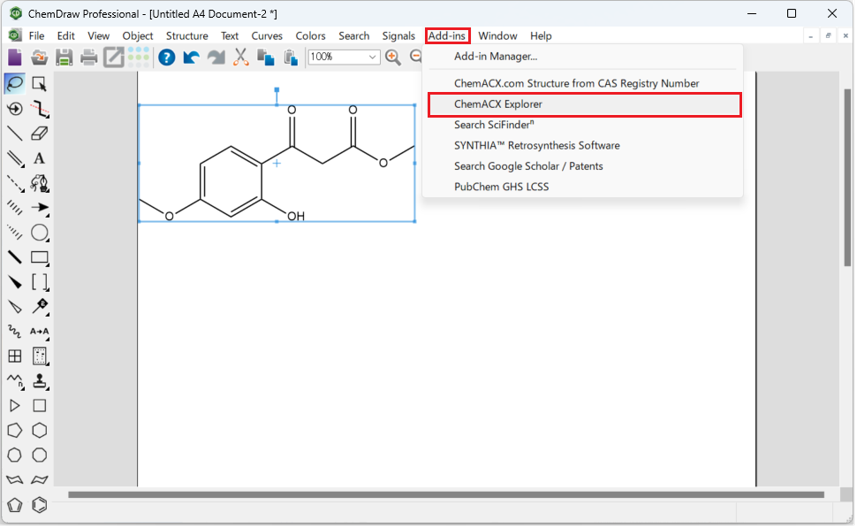
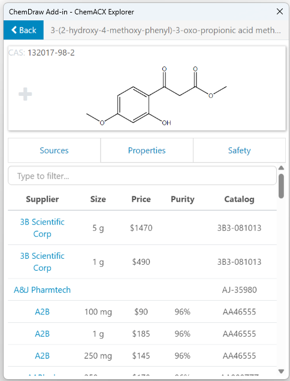
|
Win/Mac | |||
Custom ChemDraw Add-ins SDK(開発キットによるChemDrawの機能拡張)Signals ChemDraw
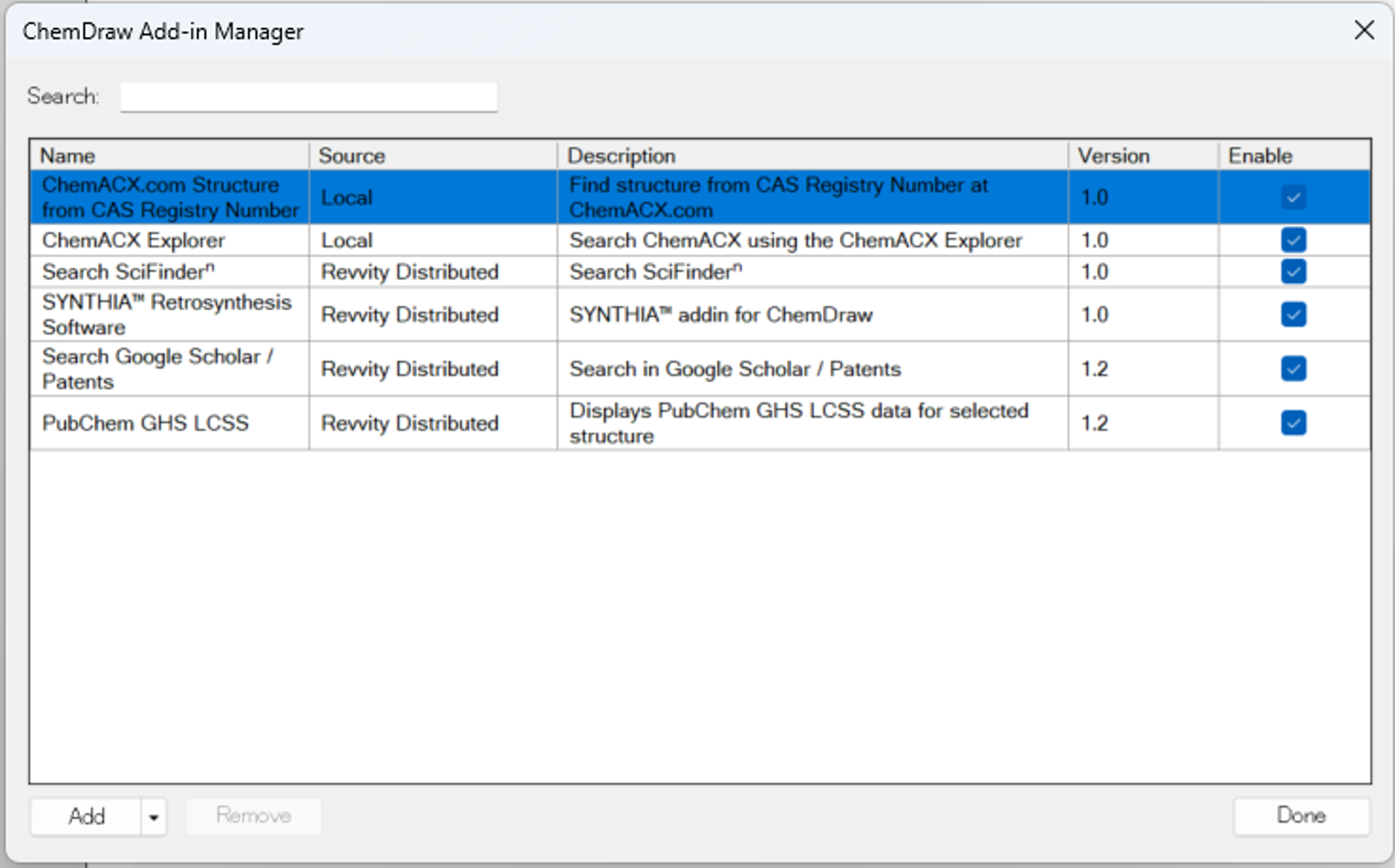
|
Win/Mac | |||
Support for Token-based Authentication of Add-ins(トークンによるライセンス管理)Signals ChemDraw
インストール時の設定
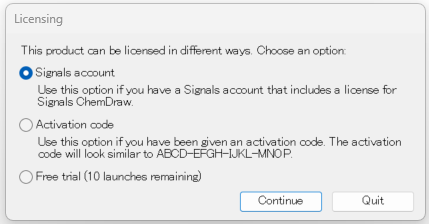
起動時のメッセージ
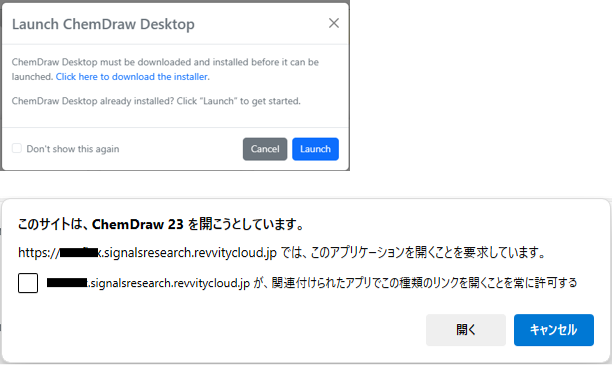
|
Win/Mac | |||
Shared HELM Libraries(HELMライブラリの共用)Signals ChemDraw
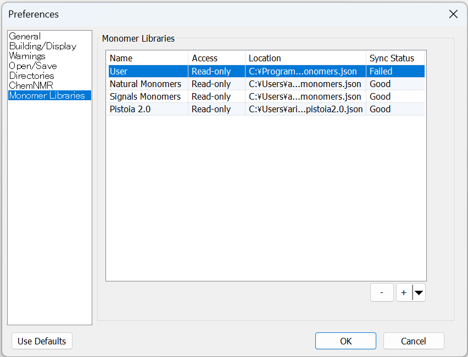
|
Win/Mac | |||
Chem3D Ultra(三次元モデリングツール)Signals ChemDraw
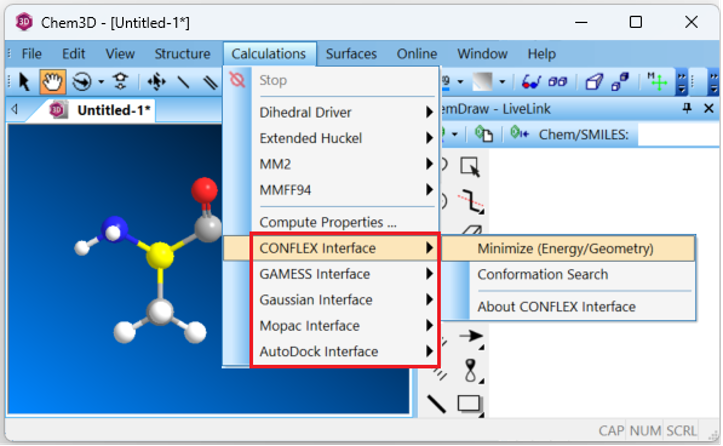
|
Win | |||
Chem3D Interface to CONFLEX(CONFLEX(配座探索)インターフェイス)Signals ChemDraw
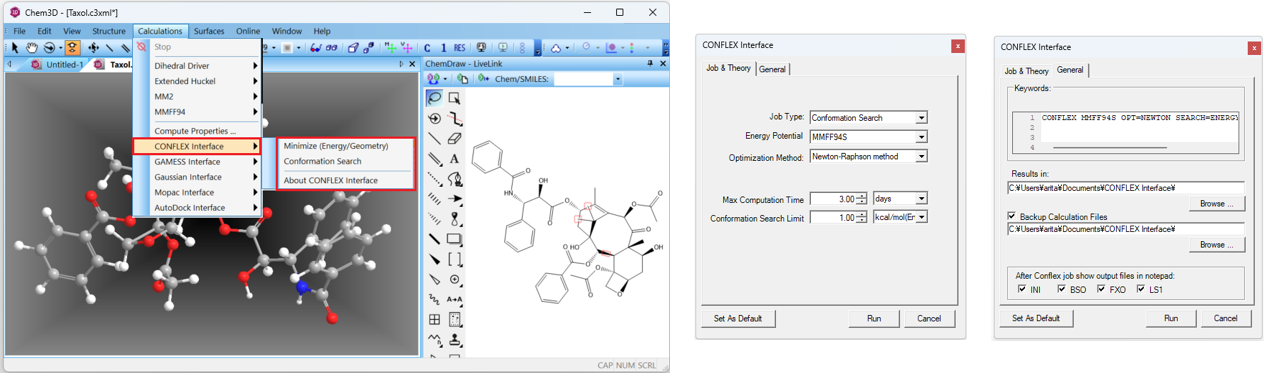
|
Win | |||
Chem3D Interface to AutoDock(AutoDockインターフェイス)Signals ChemDraw
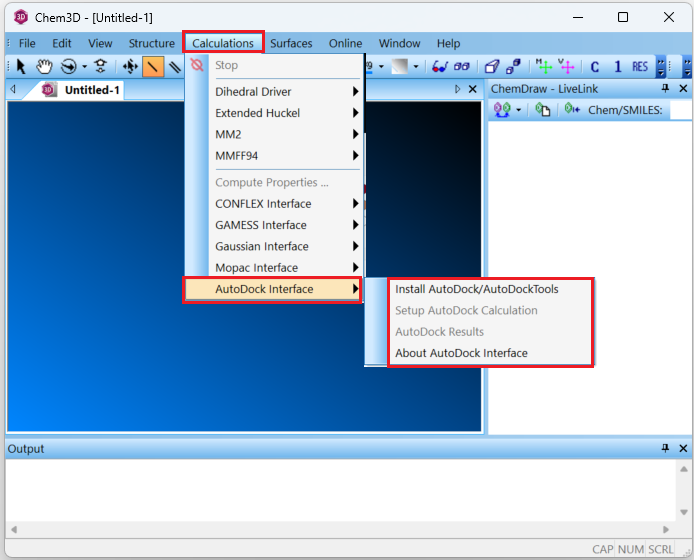
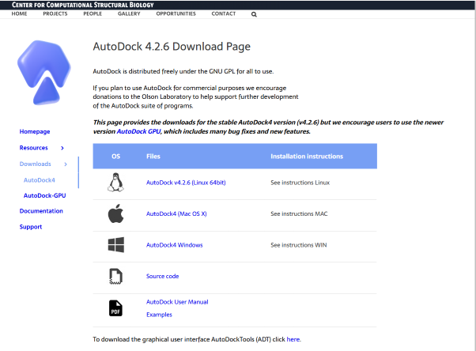
|
Win | |||
Chem3D Interface to GAMESS 2020(GAMESS 2020インターフェイス)Signals ChemDraw
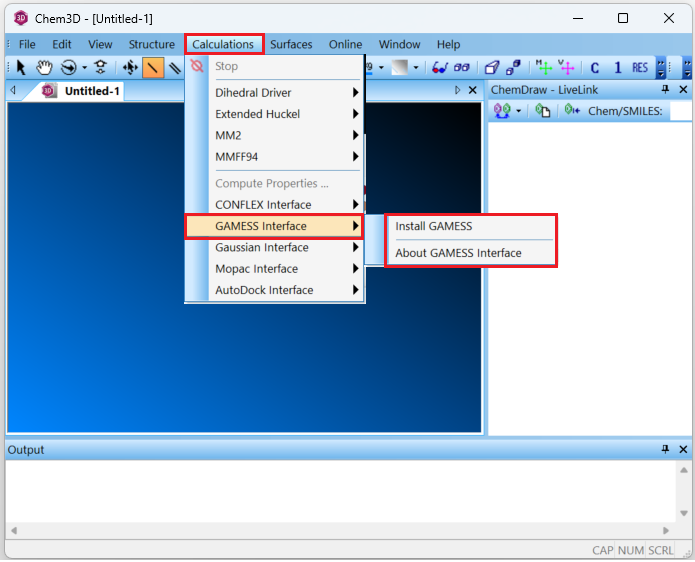
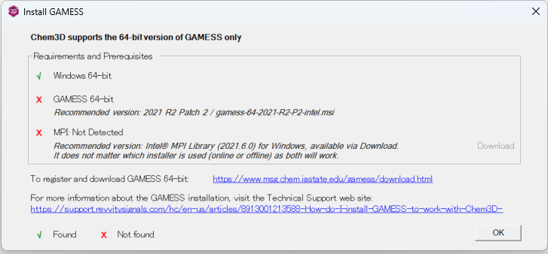
|
Win | |||
Chem3D Interface to Gaussian 16W(Gaussian 16Wインターフェイス)Signals ChemDraw
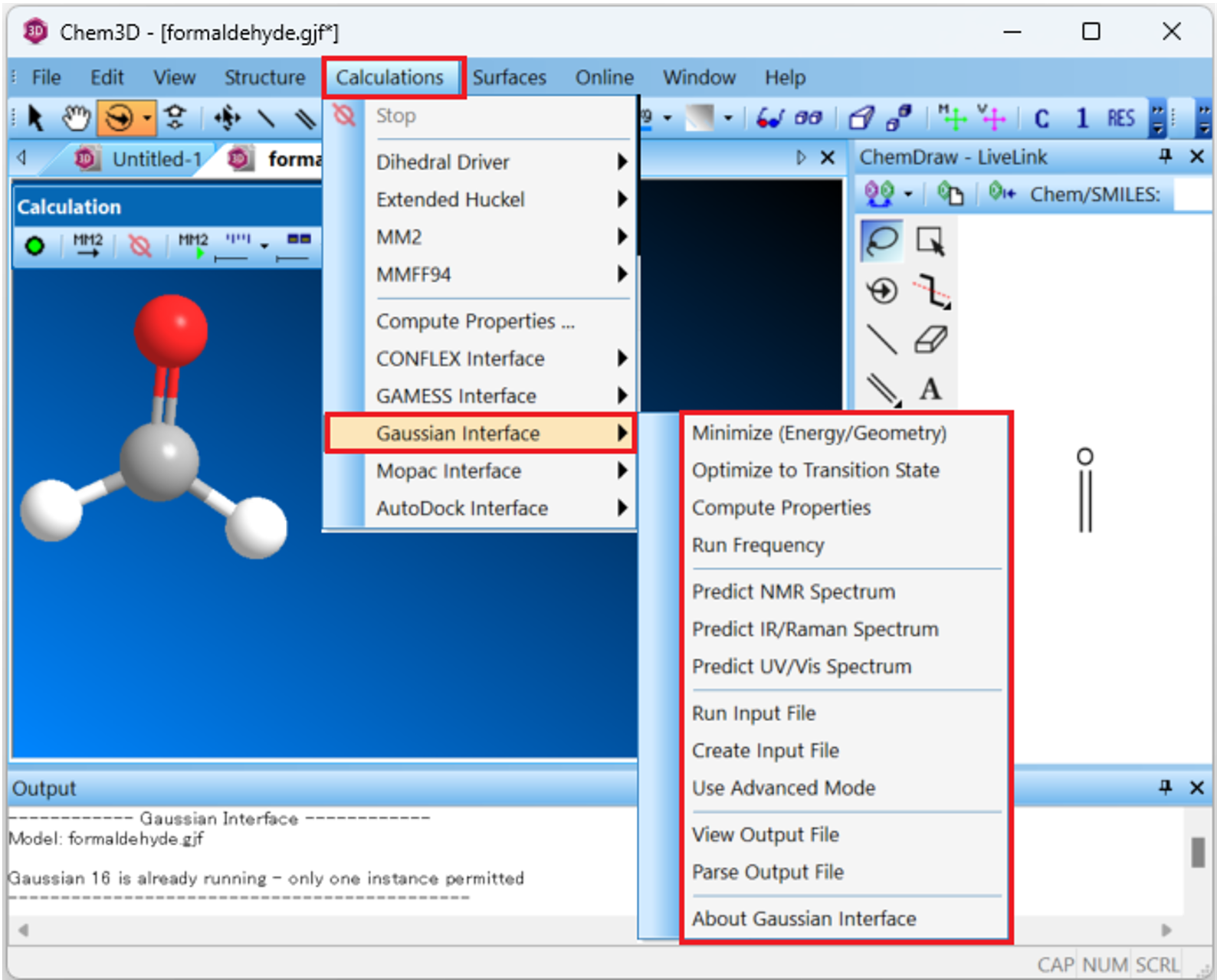
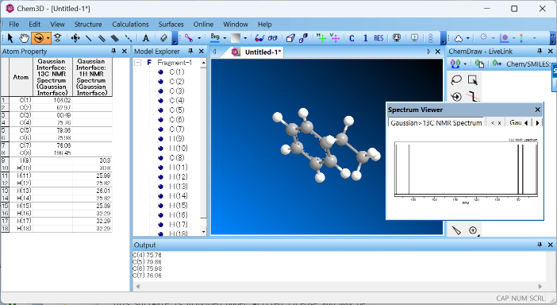
|
Win | |||
Chem3D Interface to MOPAC 2016(MOPAC 2016インターフェイス)Signals ChemDraw
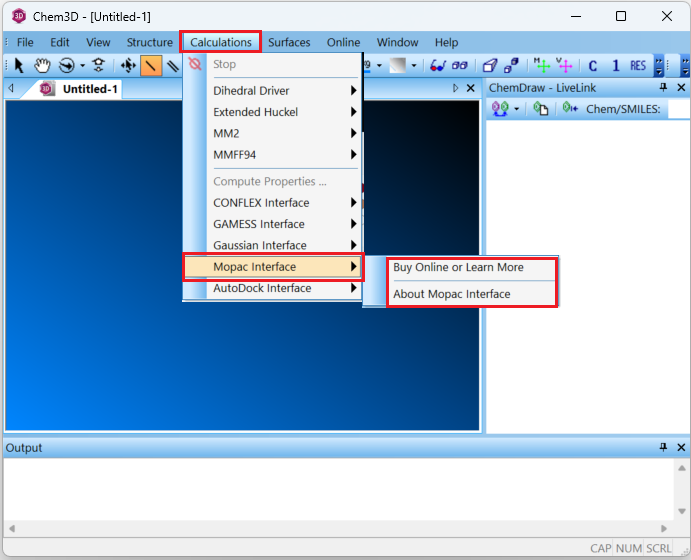
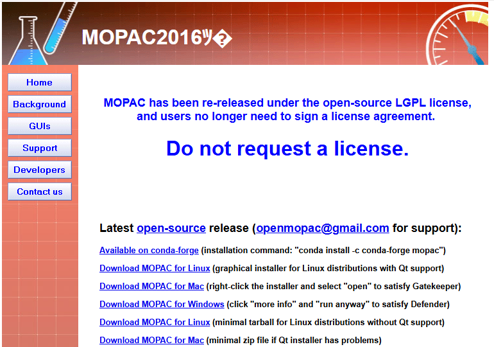
|
Win | |||
ChemFinder Ultra(個人用化学情報管理システム)Signals ChemDraw
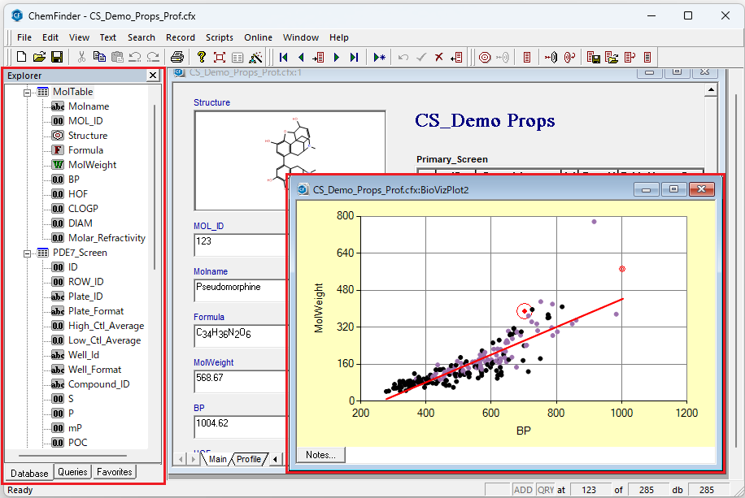
|
Win | |||
ChemFinder for OracleSignals ChemDraw
|
Win | |||
Explorer Window View in ChemFinder Ultra(データベース内容をエクスプローラー形式で表示)Signals ChemDraw
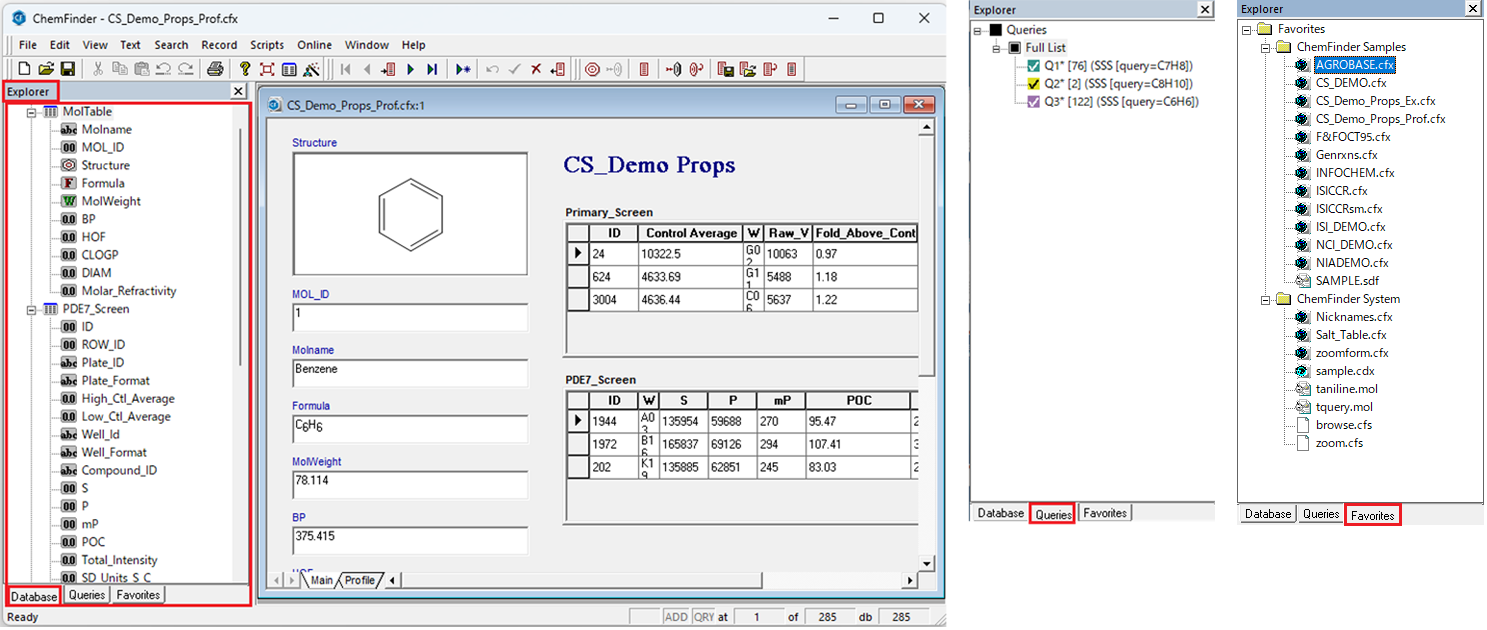
|
Win | |||
BioViz in ChemFinder Ultra(統計解析グラフ化ツール)Signals ChemDraw

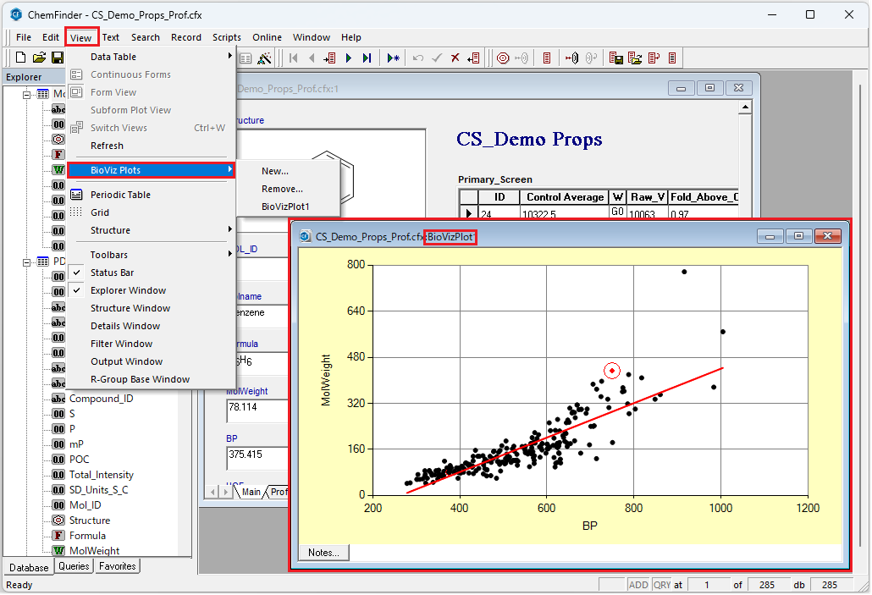
|
Win | |||
Compound Profiles in ChemDraw Finder Ultra(化合物プロファイル)Signals ChemDraw
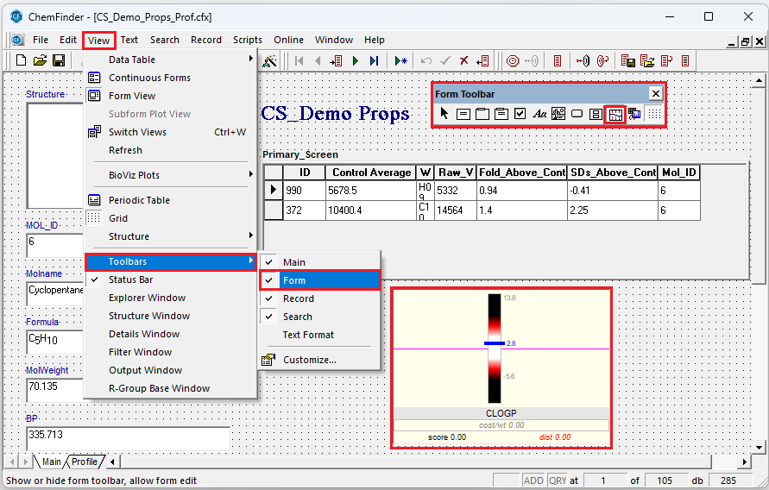
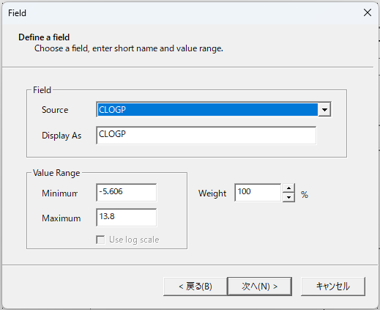
|
Win | |||
Clustering in ChemFinder Ultra(化合物のクラスター分析)Signals ChemDraw
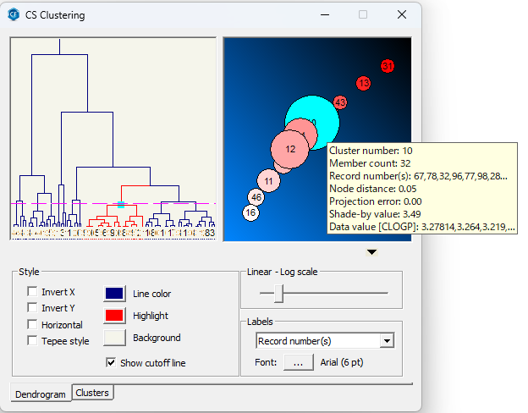
|
Win | |||
Combine ChemFinder Query Hit Lists(ChemFinder検索結果リスト間の演算)Signals ChemDraw
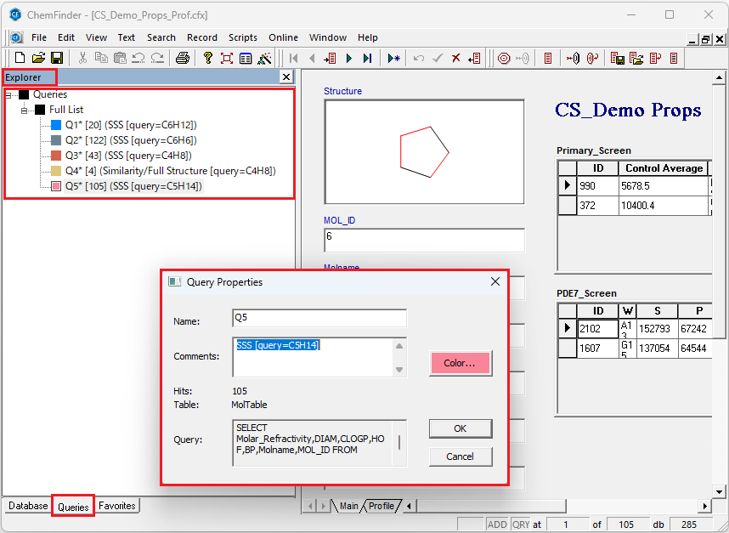
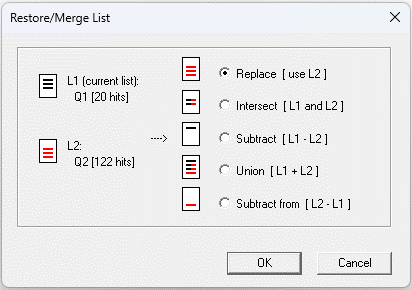
|
Win | |||
ChemFinder Exports to MS Word/Excel(MS Word/Excelへの書き出し)Signals ChemDraw
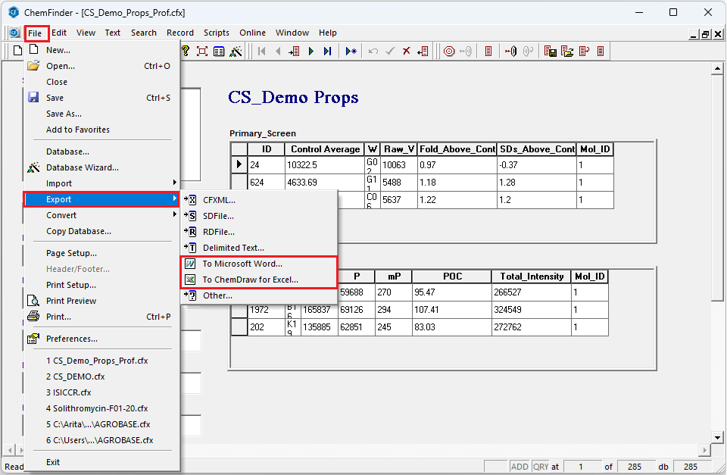
Wordへ出力した場合の形式例
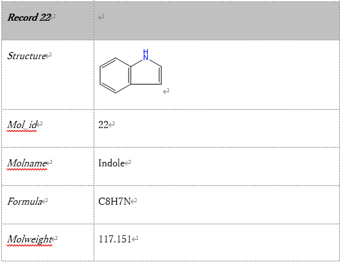
|
Win | |||
ChemProp Pro Properties for ChemDraw for Excel/Chem3D(Excel/Chem3Dでの物性計算) Signals ChemDraw
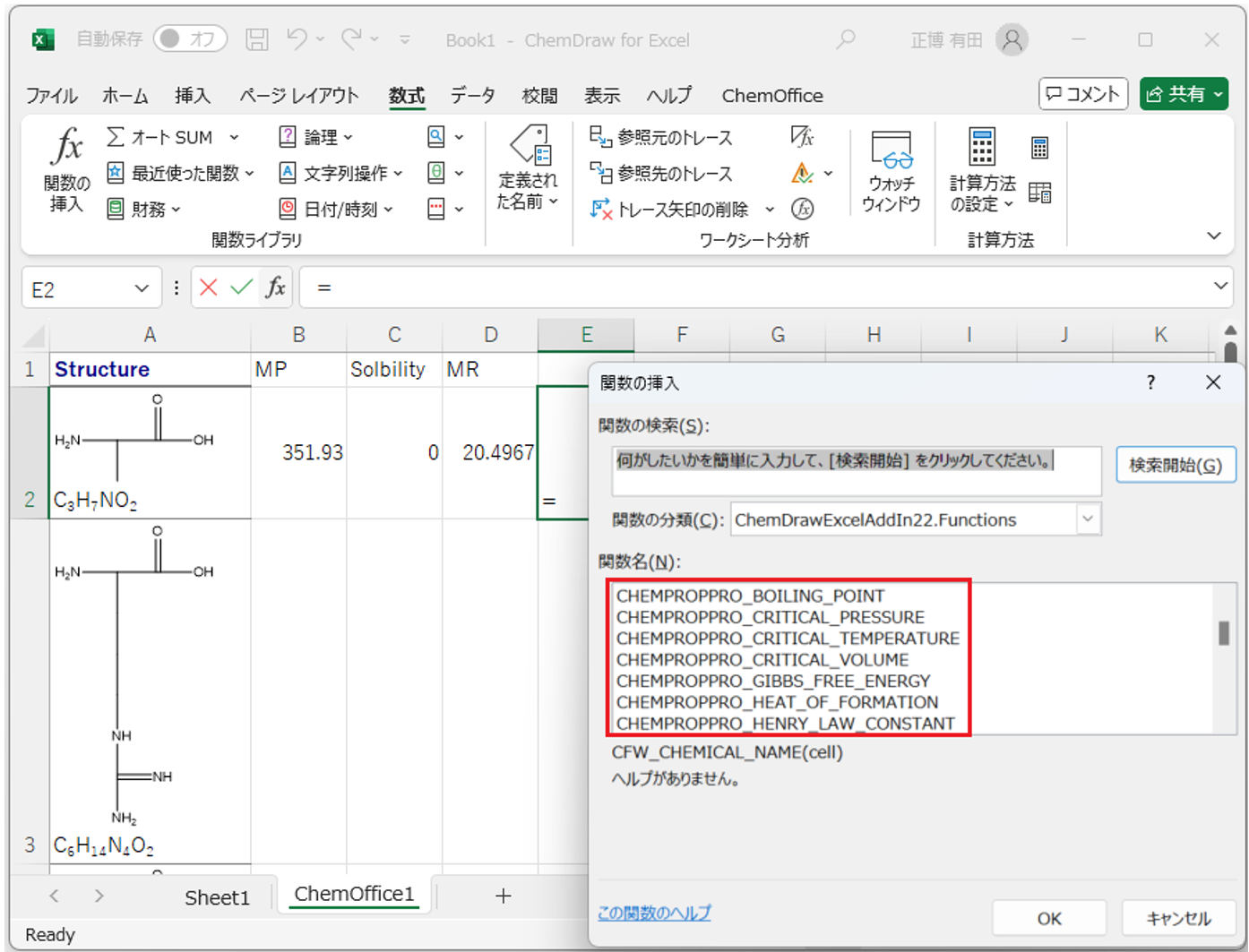
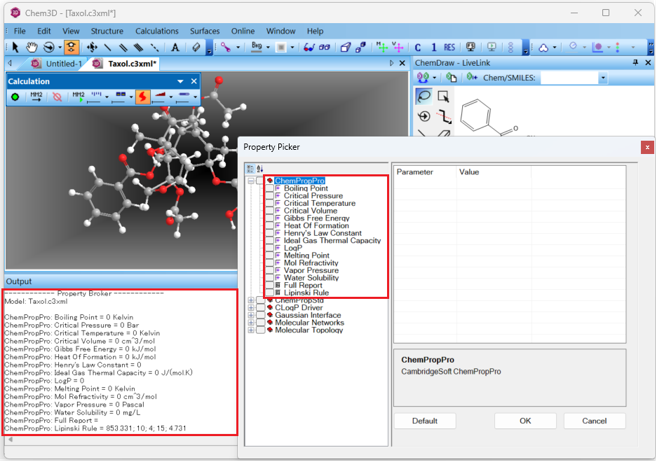
|
Win |
注1 ChemDraw+は新しいウェブベースのChemDrawアプリケーションです。
注2 ChemDraw Collections は、四半期ごとに自動更新されるクラウドネイティブアプリケーションです。
注3 HELMキュレーションは、ChemDraw+およびSignalsのHELMエディターで使用するモノマーライブラリーを、一元管理するためのウェブベースのアプリケーションです。
注4 Synthiaの契約が必要です。
注5 <企業・官公庁>5ライセンス以上 <アカデミック>機関ライセンス(サイトライセンス)のみ